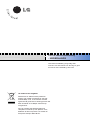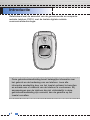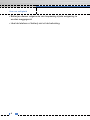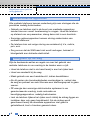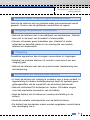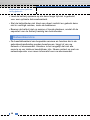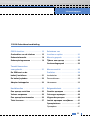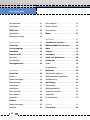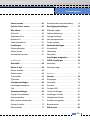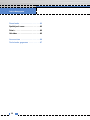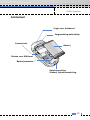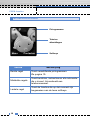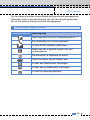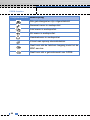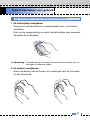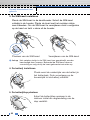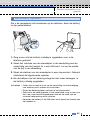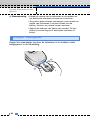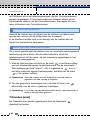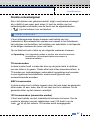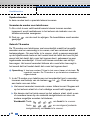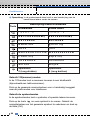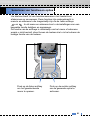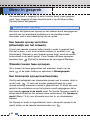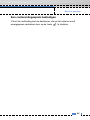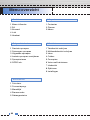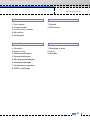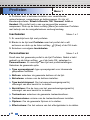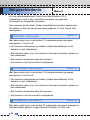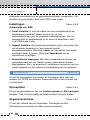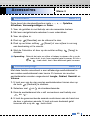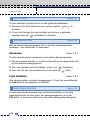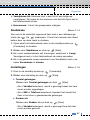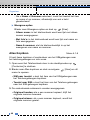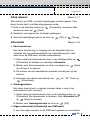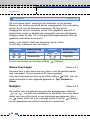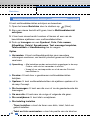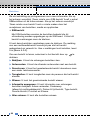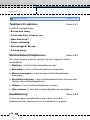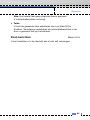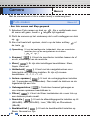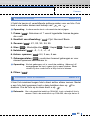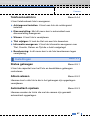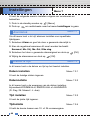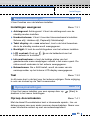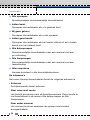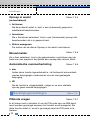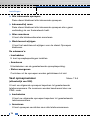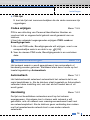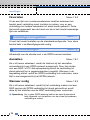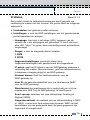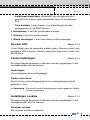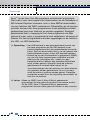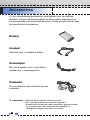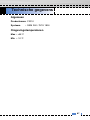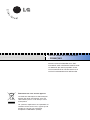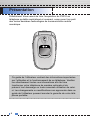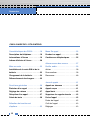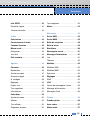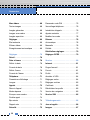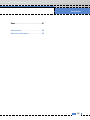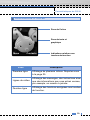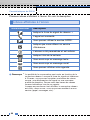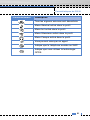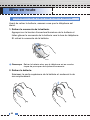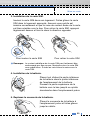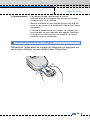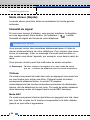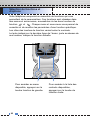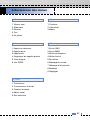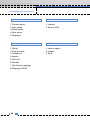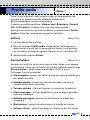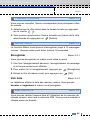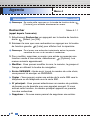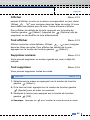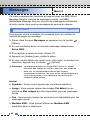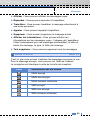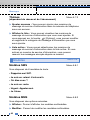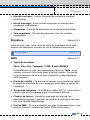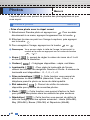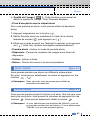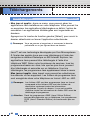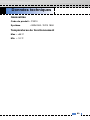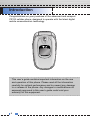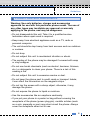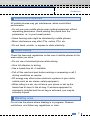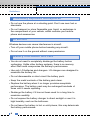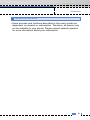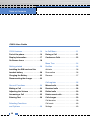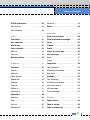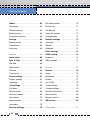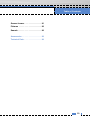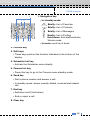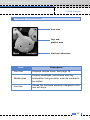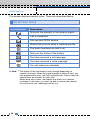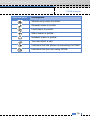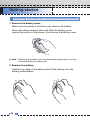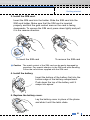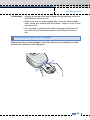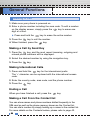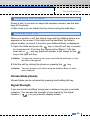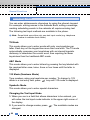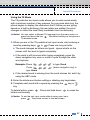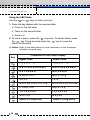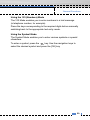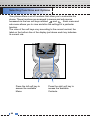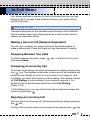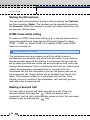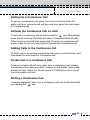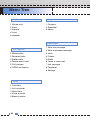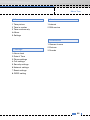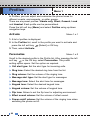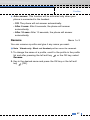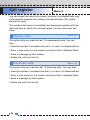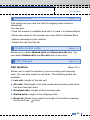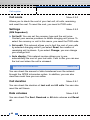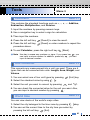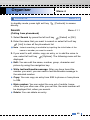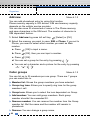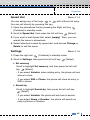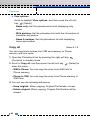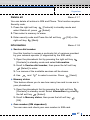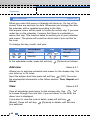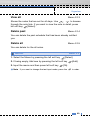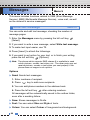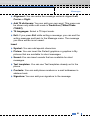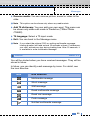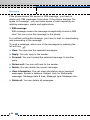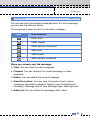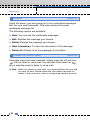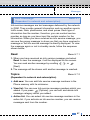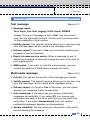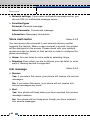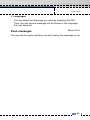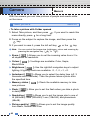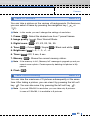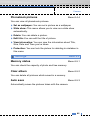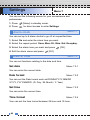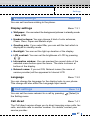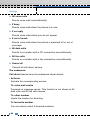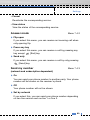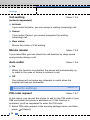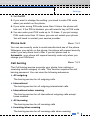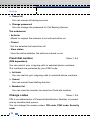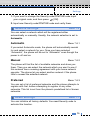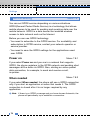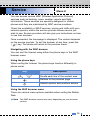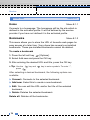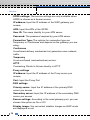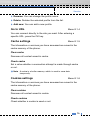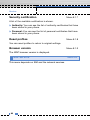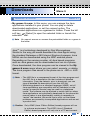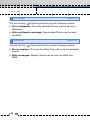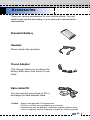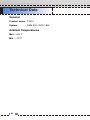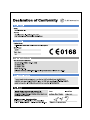NEDERLANDS
FRANÇAIS
ENGLISH
lssue 1.0
P/N : MMBB0152216 Printed in Korea
C3310
Gebruikershandleiding
C3310
Gebruikershandleiding

C3310 Gebruikershandleiding
- NEDERLANDS
Lees deze handleiding zorgvuldig door
alvorens met het toestel aan de slag te gaan
en bewaar de handleiding voor later.
Uw oude toestel wegdoen
Elektrische en elektronische producten
mogen niet worden meegegeven met het
huishoudelijk afval, maar moeten worden
ingeleverd bij speciale inzamelingspunten die
door de lokale of landelijke overheid zijn
aangewezen.
Als het symbool met de doorgekruiste
verrijdbare afvalbak op een product staat,
betekent dit dat het product valt onder de
Europese Richtlijn 2002/96/EC.

2
C3310 Gebruikershandleiding
Introductie
Gefeliciteerd met de aanschaf van de geavanceerde en compacte
mobiele telefoon C3310, met de laatste digitale mobiele
communicatietechnologie.
Deze gebruikershandleiding bevat belangrijke informatie over
het gebruik en de bediening van uw telefoon. Lees alle
informatie aandachtig door om het toestel optimaal te benutten
en schade aan of misbruik van de telefoon te voorkomen. Bij
aanpassingen aan de telefoon die niet uitdrukkelijk in deze
gebruikershandleiding zijn vermeld, kan de garantie op het
toestel vervallen.

C3310 Gebruikershandleiding
Voor uw veiligheid
3
Lees deze eenvoudige richtlijnen door. Het niet respecteren van de
voorschriften kan gevaarlijk of illegaal zijn. Meer informatie vindt
u in deze handleiding.
• Mobiele telefoons dienen aan boord van een vliegtuig
uitgeschakeld te zijn.
• Houd de telefoon niet in uw hand vast als u een voertuig bestuurt.
• Gebruik de telefoon niet in de buurt van benzinestations,
chemische fabrieken of explosiewerkzaamheden.
• Gebruik voor uw veiligheid ALLEEN de aangegeven ORIGINELE
batterijen en opladers.
• Houd de telefoon tijdens het opladen niet met natte handen vast.
Hierdoor kunt u elektrische schokken oplopen of de telefoon
beschadigen.
• Bewaar de telefoon op een veilige plaats buiten het bereik van
kinderen. De telefoon bevat kleine onderdelen die, indien
losgemaakt, verstikking kunnen veroorzaken.
• Schakel de telefoon uit wanneer dit door speciale voorschriften
wordt vereist. Gebruik de telefoon bijvoorbeeld niet in
ziekenhuizen, aangezien door het gebruik gevoelige medische
apparatuur beschadigd kan raken.
• Noodoproepen zijn mogelijk niet via alle draadloze netwerken
beschikbaar. U dient daarom voor noodoproepen nooit uitsluitend
afhankelijk te zijn van de telefoon.
• Gebruik alleen de ORIGINELE accessoires om schade aan uw
telefoon te vermijden.
• Elk aparaat dat radiofrequenties uitzendt, kan storingen
veroorzaken in andere aparaten zoals tv's, radio's en PC's die
zich in de buurt van deze zender bevinden.
Let op!
Waarschuwing

4
• Batterijen dienen volgens de van toepassing zijnde wetgeving te
worden weggegooid.
• Haal de telefoon of batterij niet uit de behuizing.
Voor uw veiligheid

C3310 Gebruikershandleiding
Richtlijnen voor juist en veilig
gebruik
5
Informatie over blootstelling aan radiogolven en over SAR
(Specific Absorption Rate)
Deze mobiele telefoon, model C3310, is ontworpen in
overeenstemming met de limiet voor blootstelling aan radiogolven.
Deze limiet is gebaseerd op wetenschappelijke richtlijnen waarbij
veiligheidsmarges zijn ingebouwd om de veiligheid van alle
personen te kunnen waarborgen, ongeacht hun leeftijd of
gezondheidstoestand.
• De richtlijnen voor blootstelling aan radiogolven maken gebruik
van de maateenheid SAR (Specific Absorption Rate). SAR-testen
worden uitgevoerd volgens een standaardmethode, waarbij de
telefoon in alle frequentiebanden het hoogst toegestane
energieniveau gebruikt.
• Hoewel er verschillen kunnen zijn tussen de SAR-niveaus van
verschillende modellen LG-telefoons, voldoen deze allemaal aan
de eisen op het gebied van blootstelling aan radiogolven.
• De door de ICNIRP (International Commission on Non-Ionizing
Radiation Protection) geadviseerde SAR-limiet is gemiddeld 2
W/kg per tien (10) gram weefsel.
• De hoogst gemeten SAR-waarde voor dit type telefoon tijdens
tests tegen het oor is 0,975 W/kg (per 10 gram).
• Informatie over SAR-waarden voor inwoners van landen/regio’s
waar de SAR-limiet wordt gehanteerd zoals geadviseerd door het
IEEE (Institute of Electrical and Electronics Engineers), 1,6 W/kg
gemiddeld per één (1) gram weefsel.

6
Waarschuwing: Gebruik uitsluitend originele batterijen,
opladers en accessoires die door de fabrikant zijn
goedgekeurd voor dit specifieke type telefoon. Het gebruik van
andere types kan gevaarlijk zijn en kan de garantie op het
toestel doen vervallen.
• Haal het toestel niet uit elkaar. Raadpleeg voor reparaties een
door de fabrikant erkend technicus.
• Houd het toestel uit de buurt van elektrische apparaten zoals tv,
radio en pc.
• Houd het toestel uit de buurt van warmtebronnen zoals radiators
en fornuizen.
• Laat het toestel niet vallen.
• Stel het toestel niet bloot aan mechanische trillingen of schokken.
• Het omhulsel van het toestel kan beschadigd raken als het wordt
verpakt in papier of vinylpapier.
• Reinig de telefoon niet met sterke chemicalien (bijv. alcohol,
benzine, verdunners enz.) of reinigingsmiddelen. Hierdoor zou het
toestel ernstig beschadigd kunnen worden.
• Stel het toestel niet bloot aan overmatige rook of stof.
• Houd het toestel uit de buurt van creditcards en andere pasjes; dit
kan de informatie op de magnetische strips beïnvloeden.
• Tik niet op het scherm met scherpe objecten, dit kan de telefoon
beschadigen.
• Stel het toestel niet bloot aan vloeistoffen of vocht.
• Gebruik de accessoires zoals de oortelefoon zorgvuldig.
• Als u de telefoon in uw zak of in een tas stopt zonder de
voedingsaansluiting te bedekken, kunnen metalen voorwerpen
(bijv. muntjes, paperclips of pennen) kortsluiting veroorzaken. Dek
altijd de voedingsaansluiting af als de telefoon niet in gebruik is.
Onderhoud
Richtlijnen voor juist en
veilig gebruik

Richtlijnen voor juist en
veilig gebruik
7
• Plaats nooit uw telefoon in een magnetron; de batterij zou
hierdoor kunnen ontploffen.
• Onderhoud van de telefoon en bijbehorende accessoires dient
alleen te worden uitgevoerd door bevoegde personen. Foutieve
installatie of onderhoud kan leiden tot ongelukken en zal de
garantie mogelijk doen vervallen.
• Gebruik de telefoon niet als de antenne is beschadigd.
Bij aanraking met de huid, kan een beschadigde antenne lichte
brandplekken veroorzaken. Neem contact op met een LG
Authorized Service Center (door LG goedgekeurd
onderhoudscentrum) om de antenne te laten vervangen.
• Het label op de telefoon bevat belangrijke informatie voor
ondersteuning bij uw product. Verwijder het niet.
Voor een optimale benutting met minimaal stroomverbruik:
• Houd de telefoon net zo vast als elke andere telefoon. Als u in de
microfoon spreekt, richt dan de antenne omhoog en over uw
schouder. Als de antenne in- en uitgetrokken kan worden, dient
deze uitgetrokken te zijn tijdens een gesprek.
• Raak de antenne niet aan wanneer de telefoon in gebruik is.
Aanraking van de antenne kan de gesprekskwaliteit negatief
beïnvloeden en kan ervoor zorgen dat de telefoon meer stroom
verbruikt dan noodzakelijk is.
• Als uw telefoon infrarood ondersteunt, richt de infraroodstraal dan
nooit op iemands oog.
Efficiënt gebruik van de telefoon

8
Richtlijnen voor juist en
veilig gebruik
Alle mobiele telefoons kunnen onderhevig zijn aan storingen die de
prestaties nadelig beïnvloeden.
• Gebruik uw telefoon niet in de buurt van medische apparatuur
zonder hiervoor vooraf toestemming te vragen. Houd de telefoon
op afstand van uw pacemaker, draag deze niet in een borstzak.
• Sommige gehoorapparaten kunnen storing ondervinden van
mobiele telefoons.
• De telefoon kan ook enige storing veroorzaken bij tv’s, radio’s,
pc’s, enz.
• Zorg ervoor dat de SIM-kaart niet wordt verbogen, bekrast of
blootgesteld aan statische elektriciteit.
Kijk de bestaande wetten en regels na over het gebruik van
mobiele telefoons in uw voertuig in de landen waar u rijdt.
• Houd de telefoon niet in de hand terwijl u aan het rijden bent.
• Houd uw aandacht bij de weg.
• Maak gebruik van een handsfree kit, indien beschikbaar.
• Als dit gezien de rijomstandigheden verstandiger is, verlaat dan
de weg en parkeer uw auto alvorens een telefoongesprek te gaan
voeren.
• RF-energie kan sommige elektronische systemen in uw
gemotoriseerde voertuig, zoals autoradio en
beveiligingsapparatuur, nadelig beïnvloeden.
• Laat de telefoon tijdens het rijden nooit vlakbij de airbag liggen en
installeer daar ook geen handsfreekit. Als de airbag wordt
geactiveerd terwijl de draadloze apparatuur niet goed is
geïnstalleerd, kunt u hierdoor gewond raken.
Veiligheid op de weg
Elektronische apparaten

Richtlijnen voor juist en
veilig gebruik
9
Gebruik de telefoon niet op plaatsen waar met explosieven wordt
gewerkt. Houd u aan de geldende voorschiften en regels.
• Gebruik de telefoon niet in de nabijheid van tankstations. Gebruik
hem niet in de buurt van brandstof of chemicaliën.
• Vervoer of bewaar geen brandbaar gas, vloeistof of ander
materiaal op dezelfde plaats in uw voertuig als uw mobiele
telefoon en accessoires.
Draadloze apparatuur kan storingen veroorzaken in vliegtuigen.
• Schakel uw mobiele telefoon uit voordat u aan boord van een
vliegtuig gaat.
• Gebruik de telefoon niet aan de grond zonder toestemming van
de bemanning.
• U hoeft de batterij niet volledig te ontladen voor u deze oplaadt. In
tegenstelling tot andere batterijsystemen heeft dit systeem geen
geheugeneffect dat de capaciteit van de batterij beïnvloedt.
• Gebruik uitsluitend LG-batterijen en -laders. LG-laders zorgen
voor een maximale levensduur van de batterij.
• Haal de batterij niet uit elkaar en voorkom kortsluiting in de
batterij.
• Houd de metalen contactpunten van de batterij schoon.
• De batterij kan honderden malen worden opgeladen voordat deze
aan vervanging toe is.
Informatie en onderhoud batterij
Vliegtuig
Mogelijk explosieve atmosfeer
Gebied waar ontploffingen plaatsvinden

10
Richtlijnen voor juist en
veilig gebruik
• Laad de batterij opnieuw op als deze lange tijd niet is gebruikt,
voor een optimale betrouwbaarheid.
• Stel de batterijlader niet bloot aan direct zonlicht en gebruik deze
niet in vochtige ruimtes, zoals de badkamer.
• Bewaar de batterij niet op warme of koude plaatsen, omdat dit de
capaciteit van de batterij nadelig kan beïnvloeden.
• De beschikbaarheid van bepaalde services en functies die in de
gebruikershandleiding worden beschreven, hangt af van uw
netwerk of abonnement. Hierdoor is het mogelijk dat niet alle
menu’s op uw telefoon beschikbaar zijn. Neem contact op met uw
netwerkoperator voor meer informatie over uw abonnement.
Netwerkservice

Inhoudsopgave
11
C3310 functies . . . . . . . . . . . . . . . . 15
Onderdelen van de telefoon . . . . . 15
Scherminformatie . . . . . . . . . . . . . 18
Schermpictogrammen . . . . . . . . . . 19
Toestel klaarmaken
voor gebruik . . . . . . . . . . . . . . . . . . 21
De SIM-kaart en de
batterij installeren . . . . . . . . . . . . . 21
De batterij opladen . . . . . . . . . . . . 23
Adapter loskoppelen . . . . . . . . . . . 24
Hoofdfuncties . . . . . . . . . . . . . . . . 25
Een oproep verrichten . . . . . . . . . . 25
Volume aanpassen . . . . . . . . . . . . . 26
Een oproep beantwoorden . . . . . . 26
Tekst invoeren . . . . . . . . . . . . . . . . 27
Selecteren van
functies en opties . . . . . . . . . . . . . 31
Menu in gesprek . . . . . . . . . . . . . . 32
Tijdens een oproep . . . . . . . . . . . . 32
Conferentiegesprek . . . . . . . . . . . . 33
Menu-overzicht . . . . . . . . . . . . . . . 36
Profielen . . . . . . . . . . . . . . . . . . . . . 38
Inschakelen . . . . . . . . . . . . . . . . . . . 38
Personaliseren . . . . . . . . . . . . . . . . . 38
Hernoemen . . . . . . . . . . . . . . . . . . . 39
Belgeschiedenis . . . . . . . . . . . . . . 40
Gemiste oproepen . . . . . . . . . . . . . 40
Ontvangen oproepen . . . . . . . . . . . 40
Uitgaande oproepen . . . . . . . . . . . 40
Laatste oproepen verwijderen . . . . 41
Oproeptarieven . . . . . . . . . . . . . . . 41
Oproepduur . . . . . . . . . . . . . . . . . . . 41
C3310 Gebruikershandleiding

12
Inhoudsopgave
Oproepkosten . . . . . . . . . . . . . . . . . 41
Instellingen . . . . . . . . . . . . . . . . . . . 42
GPRS info. . . . . . . . . . . . . . . . . . . . 42
Oproepduur . . . . . . . . . . . . . . . . . . . 42
Gegevensvolumes . . . . . . . . . . . . . . 42
Accessoires . . . . . . . . . . . . . . . . . . 43
Calculator . . . . . . . . . . . . . . . . . . . . 43
Conversieprogr. . . . . . . . . . . . . . . . 43
Wereldtijd . . . . . . . . . . . . . . . . . . . . 44
Stemrecorder . . . . . . . . . . . . . . . . . 44
Opnemen . . . . . . . . . . . . . . . . . . . . 44
Lijst bekijken . . . . . . . . . . . . . . . . . . 44
Geheugenstatus . . . . . . . . . . . . . . . 44
Organiser . . . . . . . . . . . . . . . . . . . . 45
Contacten . . . . . . . . . . . . . . . . . . . . 45
Zoeken . . . . . . . . . . . . . . . . . . . . . . 45
Nieuw toevoegen . . . . . . . . . . . . . . . 46
Bellergroepen . . . . . . . . . . . . . . . . . 46
Snelkiezen . . . . . . . . . . . . . . . . . . . . 47
Instellingen . . . . . . . . . . . . . . . . . . . 47
Alles kopiëren . . . . . . . . . . . . . . . . . 48
Alles wissen . . . . . . . . . . . . . . . . . . . 49
Informatie . . . . . . . . . . . . . . . . . . . . 49
Planner . . . . . . . . . . . . . . . . . . . . . . 50
Nieuw toevoegen . . . . . . . . . . . . . . . 50
Bekijken . . . . . . . . . . . . . . . . . . . . . . 50
Alles bekijken . . . . . . . . . . . . . . . . . 51
Wissen laatste . . . . . . . . . . . . . . . . . 51
Alles wissen . . . . . . . . . . . . . . . . . . . 51
Memo . . . . . . . . . . . . . . . . . . . . . . . 51
Berichten . . . . . . . . . . . . . . . . . . . . 52
Tekstbericht schrijven . . . . . . . . . . 52
Multimediabericht schrijven . . . . . 54
Inbox . . . . . . . . . . . . . . . . . . . . . . . 55
Outbox . . . . . . . . . . . . . . . . . . . . . . 57
Concepten . . . . . . . . . . . . . . . . . . . 58
Voice mail beluisteren . . . . . . . . . . 58
Infobericht . . . . . . . . . . . . . . . . . . . 59
Lezen . . . . . . . . . . . . . . . . . . . . . . . 59
Onderwerpen . . . . . . . . . . . . . . . . . . 59
Sjablonen . . . . . . . . . . . . . . . . . . . . 60
Tekstbericht sjabloon . . . . . . . . . . . . 60
Multimediaberichtsjablonen . . . . . . . 60
Handtekening . . . . . . . . . . . . . . . . . 60
Instellingen . . . . . . . . . . . . . . . . . . 61
Tekstbericht . . . . . . . . . . . . . . . . . . . 61
Multimediabericht . . . . . . . . . . . . . . . 61
Voice mail centrale . . . . . . . . . . . . . . 62
Infobericht . . . . . . . . . . . . . . . . . . . . 62
Push berichten . . . . . . . . . . . . . . . . . 63
Camera . . . . . . . . . . . . . . . . . . . . . . 64
Foto maken . . . . . . . . . . . . . . . . . . 64

Inhoudsopgave
13
Camera mode . . . . . . . . . . . . . . . . . 65
Continu foto's nemen . . . . . . . . . . 65
Mijn album . . . . . . . . . . . . . . . . . . . 66
Alle foto’s . . . . . . . . . . . . . . . . . . . . . 66
Algemene foto’s . . . . . . . . . . . . . . . . 66
Modusfoto’s . . . . . . . . . . . . . . . . . . 66
Telefoonboekfoto’s . . . . . . . . . . . . . . 67
Instellingen . . . . . . . . . . . . . . . . . . 67
Status geheugen . . . . . . . . . . . . . . . 67
Album wissen . . . . . . . . . . . . . . . . . 67
Automatisch opslaan . . . . . . . . . . . . 67
Instellingen . . . . . . . . . . . . . . . . . . 68
Alarmklok . . . . . . . . . . . . . . . . . . . . 68
Datum & tijd . . . . . . . . . . . . . . . . . . 68
Datum instellen . . . . . . . . . . . . . . . . 68
Datumnotatie . . . . . . . . . . . . . . . . . . 68
Tijd instellen . . . . . . . . . . . . . . . . . . 68
Tijdnotatie . . . . . . . . . . . . . . . . . . . . 68
Telefooninstellingen . . . . . . . . . . . 69
Instellingen weergeven . . . . . . . . . . 69
Taal . . . . . . . . . . . . . . . . . . . . . . . . . 69
Oproepinstellingen . . . . . . . . . . . . 69
Oproep doorschakelen . . . . . . . . . . . 69
Antwoordmodus . . . . . . . . . . . . . . . . 71
Mijn nummer meezenden . . . . . . . . . 71
Oproep in wacht . . . . . . . . . . . . . . . 72
Minuutmelder . . . . . . . . . . . . . . . . . . 72
Automatische nummerherhaling . . . . 72
Beveiligingsinstellingen . . . . . . . . 72
PINcode vragen . . . . . . . . . . . . . . . . 72
Telefoonblokkering . . . . . . . . . . . . . . 73
Oproep blokkeren . . . . . . . . . . . . . . 73
Vast oproepnummer . . . . . . . . . . . . . 74
Codes wijzigen . . . . . . . . . . . . . . . . .75
Netwerkinstellingen . . . . . . . . . . . . 75
Automatisch . . . . . . . . . . . . . . . . . . . 75
Handmatig . . . . . . . . . . . . . . . . . . . . 75
Favorieten . . . . . . . . . . . . . . . . . . . . 76
Instellingen terugzetten . . . . . . . . . 76
GPRS-instellingen . . . . . . . . . . . . . 76
Aanzetten . . . . . . . . . . . . . . . . . . . . 76
Wanneer nodig . . . . . . . . . . . . . . . . 76
Service . . . . . . . . . . . . . . . . . . . . . . 77
Internet . . . . . . . . . . . . . . . . . . . . . . 78
Startpagina . . . . . . . . . . . . . . . . . . . 78
Favorieten . . . . . . . . . . . . . . . . . . . . 78
Profielen . . . . . . . . . . . . . . . . . . . . . 79
Ga naar URL . . . . . . . . . . . . . . . . . . 81
Cache-instellingen . . . . . . . . . . . . . . 81
Instellingen cookies . . . . . . . . . . . . . 81
Veiligheidscertificaat . . . . . . . . . . . . 82
Profielen terugzetten . . . . . . . . . . . . 82
Browserversie . . . . . . . . . . . . . . . . . 82
SIM-service . . . . . . . . . . . . . . . . . . 82

14
Inhoudsopgave
Downloads . . . . . . . . . . . . . . . . . . . 83
Spelletjes & meer . . . . . . . . . . . . . . 83
Foto's . . . . . . . . . . . . . . . . . . . . . . . 85
Geluiden . . . . . . . . . . . . . . . . . . . . . 85
Accessoires . . . . . . . . . . . . . . . . . . 86
Technische gegevens . . . . . . . . . . 87

C3310 Gebruikershandleiding
C3310 functies
15
1. Oortelefoon
2. Hoofd-LCD
• Boven: signaalsterkte, batterijniveau en
diverse functies
• Onder: weergave van de functie van
de softkeys
3. Alfanumerieke toetsen
• In stand-by modus: te kiezen nummers
Ingedrukt houden
– Internationale oproepen
– Voicemail bellen
tot – Snelkiezen
– Trilfunctie activeren
• In berichten modus: cijfers en tekens
invoeren
4. Microfoon
5. Toetsen aan de zijkant
• In stand-by modus (indien
geopend): volume van beltoon
• In stand-by modus (indien
gesloten): analoge klok (ingedrukt
houden)
• In menu: naar boven en beneden
scrollen
• Tijdens een oproep: volume van de
luidspreker
6. Toets aan de zijkant voor de camera
7. Sub-LCD
8. Flitser
9. Cameralens
Onderdelen van de telefoon
1
2
3
4
9
5
6
7
8
5
6
Menu Contacten

16
Guidelines
1. Navigatietoetsen
• In stand-by modus:
Kort ingedrukt: Favorieten
weergeven
Kort ingedrukt: Telefoonboek
weergeven
Kort ingedrukt: Berichten
weergeven
Kort ingedrukt: Profielen
weergeven
Ingedrukt houden: Trilfunctie
activeren
• In menu: Naar boven en beneden
scrollen
2. Bevestigingstoets
3. Softkeys
• Deze toetsen hebben de functie die onderin het LCD-display
wordt weergegeven.
4. Plannertoets
• Direct het plannermenu activeren.
5. Cameratoets
• Houd deze toets ingedrukt om onmiddelijk de camera te
activeren.
6. Verzendtoets
• Een telefoonnummer kiezen en oproepen beantwoorden.
• In stand-by modus: geeft onlangs gekozen, ontvangen en
gemiste oproepen weer.
7. Eindetoets
• Het toestel in- en uitschakelen (ingedrukt houden)
• Een oproep beëindigen of afwijzen.
8. Annuleertoets
1
46
875
2
3

C3310 functies
17
Achterkant
Oogje voor halskoord
Vergrendeling batterijklep
Batterij
Batterijcontacten
Ruimte voor SIM-kaart
Cameratoets
Kabelaansluiting
/Batterij Opladeraansluiting

Scherminformatie
18
C3310 functies
Menu Contacten
Pictogrammen
Tekst en
afbeeldingen
Softkeys
Gebied Beschrijving
Eerste regel Toont verschillende pictogrammen.
Zie pagina 19.
Middelste regels
Toont berichten, instructies en alle informatie
die u invoert, bijvoorbeeld een
telefoonnummer.
Laatste regel
Toont de functies die op dat moment zijn
toegewezen aan de twee softkeys.

C3310 functies
19
Op het scherm worden verschillende pictogrammen weergegeven.
Hieronder vindt u een beschrijving van elk van de pictogrammen
die op het scherm kunnen worden weergegeven.
Schermpictogrammen
Pictogram/Indicator
Beschrijving
Geeft aan hoe sterk het netwerksignaal is.
✴
De verbinding is tot stand gebracht.
U kunt GPRS-diensten gebruiken.
Geeft aan dat u gebruik maakt van een
roamingdienst.
De alarmklok is ingesteld en actief.
Geeft de status van de batterij aan.
U hebt een tekstbericht ontvangen.
U hebt een spraakbericht ontvangen.
U kunt uw planning bekijken.

20
C3310 functies
Pictogram/Indicator
Beschrijving
Alle geluidssignalen zijn uitgeschakeld.
Normaal menu in audioprofiel.
Luid menu in audioprofiel.
Stil menu in audioprofiel.
Headsetmenu in audioprofiel.
U kunt een oproep doorschakelen.
Geeft aan dat de telefoon toegang zoekt tot de
WAP-service.
Geeft aan dat u gebruikmaakt van GPRS.

C3310 Gebruikershandleiding
Toestel klaarmaken voor gebruik
21
1. De batterijklep verwijderen
Zorg ervoor dat de telefoon is uitgeschakeld voor u de batterij
verwijdert.
Druk op de vergrendeling en schuif de batterijklep naar beneden.
Verwijder de batterijklep.
n Opmerking Verwijdering van de batterij als het toestel aanstaat, kan tot
storingen of defecten leiden.
2. De batterij verwijderen
Neem de batterij aan de boven- en onderzijde vast en trek deze
uit het batterijvak.
De SIM-kaart en de batterij installeren

22
Toestel klaarmaken voor
gebruik
3. De SIM-kaart installeren
Plaats de SIM-kaart in de kaarthouder. Schuif de SIM-kaart
volledig in de houder. Plaats de kaart met het metalen stukje
naar beneden. Om de SIM-kaart te verwijderen drukt u enigszins
op de kaart en trekt u deze uit de houder.
n Let op Het metalen stukje in de SIM-kaart kan gemakkelijk worden
beschadigd door krassen. Behandel de SIM-kaart daarom
voorzichtig en volg de bij de kaart geleverde instructies op.
4. De batterij installeren
Plaats eerst de onderzijde van de batterij in
het batterijvak. Druk vervolgens op de
bovenzijde tot de batterij vastklikt.
5. De batterijklep plaatsen
Schuif de batterijklep opnieuw in de
telefoon totdat de vergrendeling van de
klep vastklikt.
Plaatsen van de SIM-kaart Verwijderen van de SIM-kaart

Toestel klaarmaken voor
gebruik
23
Als u de reisadapter wilt aansluiten op de telefoon, dient de batterij
te zijn geïnstalleerd.
1. Zorg ervoor dat de batterij volledig is opgeladen voor u de
telefoon gebruikt.
2. Steek het uiteinde van de reisadapter in de aansluiting aan de
onderzijde van het toestel tot u een klik hoort. Let op de positie
van de pijl in de afbeelding.
3. Steek de stekker van de reisadapter in een stopcontact. Gebruik
uitsluitend de bijgeleverde oplader.
4. Als de balkjes van het batterij-pictogram niet meer bewegen, is
de batterij volledig opgeladen.
n Let op • Oefen niet te veel druk uit op de aansluiting om beschadiging
van telefoon en/of oplader te voorkomen.
• Plaats de batterijoplader verticaal in het stopcontact.
• Gebruikt u de batterijoplader in het buitenland, zorg er dan voor
dat u de juiste aansluitingsadapter hebt en de lader van de
correcte netspanning word voorzien.
• Verwijder de batterij of de SIM-kaart nooit terwijl het toestel aan
het opladen is.
De batterij opladen

24
Toestel klaarmaken voor
gebruik
n Waarschuwing • Koppel bij onweer het stroomsnoer en de oplader los,
om elektrische schokken of brand te voorkomen.
• Zorg dat er geen scherpe voorwerpen zoals tanden en
nagels van huisdieren in contact komen met de
batterij. Hierdoor zou brand kunnen ontstaan.
• Gebruik de telefoon niet tijdens het opladen. Dit kan
leiden tot kortsluiting en/of elektrische schokken of
brand.
Koppel de reisadapter los door de zijtoetsen in te drukken zoals
aangegeven in de afbeelding.
Adapter loskoppelen

C3310 Gebruikershandleiding
Hoofdfuncties
25
1. Controleer of uw telefoon is ingeschakeld.
2. Toets het volledige telefoonnummer in, dus inclusief het
netnummer. Als u een nummer op het scherm wilt bewerken,
hoeft u alleen op de toets te drukken om telkens een cijfer
te verwijderen.
] Houd de annuleertoets enige tijd ingedrukt om het
volledige nummer te wissen.
3. Druk op de verzendtoets om het nummer dat wordt
weergegeven te bellen.
4. Als u klaar bent, drukt u op de toets .
Bellen via de verzendtoets
1. Als u op de toets drukt, worden de laatste binnengekomen,
uitgegane of gemiste oproepen weergegeven.
2. Selecteer het gewenste nummer met de navigatietoetsen.
3. Druk op .
Internationaal bellen
1. Houd de toets ngedrukt om de internationale toegangscode
in te voeren. Het teken ‘+’ kunt u vervangen door de
internationale toegangscode.
2. Voer de landcode, het netnummer en het telefoonnummer in.
3. Druk op .
Een oproep beëindigen
Als u een oproep wilt beëindigen, drukt u op de toets .
Bellen via het telefoonboek
Regelmatige gekozen namen en telefoonnummers kunnen zowel op
Een oproep verrichten

26
Hoofdfuncties
de SIM-kaart als in het telefoongeheugen (de lijst Contactpersonen)
worden opgeslagen. U kunt eenvoudig een nummer kiezen via de
bijbehorende naam in de lijst Contactpersonen. Zie pagina 45 voor
meer informatie over Contactpersonen.
Gebruik de toetsen aan de zijkant van de telefoon om tijdens een
oproep het volume van de luidspreker aan te passen.
In de inactieve modus kunt u met behulp van de toetsen aan de
zijkant het toetsvolume aanpassen.
Als u wordt gebeld gaat de telefoon over en verschijnt een knipperend
telefoontje op het scherm. Als de beller bekend is wordt het
telefoonnummer (of de naam, als het nummer is opgeslagen in het
Adresboek) weergegeven.
1. Klap de telefoon open en druk op de toets of de linker softkey
om een inkomende oproep te beantwoorden. Als de menuoptie
'Elke willekeurige toets' (menu 7.4.2) is ingesteld op , kunt u
met elke toets een oproep beantwoorden, behalve met de toets
of de rechter softkey.
n Opmerking Houd de toetsen aan de linkerzijkant van de telefoon
ingedrukt om een oproep te negeren.
2. Om het gesprek te beëindigen sluit u de klep of drukt u op
afhankelijk van de door u gekozen instelligen.
n Opmerking U kunt een oproep beantwoorden terwijl u het adresboek of
andere menufuncties gebruikt.
Trilmodus (snel)
De Trilmodus kan worden geactiveerd door de linkertoets
ingedrukt te houden.
Een oproep beantwoorden
Volume aanpassen

Hoofdfuncties
27
Sterkte netwerksignaal
Als u zich binnen een gebouw bevindt, krijgt u een betere ontvangst
als u dicht bij een raam gaat staan. U kunt de sterkte van het
netwerksignaal controleren aan de hand van de signaalindicator
() op het scherm van uw telefoon.
U kunt alfanumerieke tekens invoeren met behulp van het
toetsenbord. Bijvoorbeeld het opslaan van namen in het Adresboek,
het schrijven van berichten, het instellen van activiteiten in de Agenda,
al die dingen vereisen de invoer van tekst.
Op uw telefoon kunt u tekst op de volgende manieren invoeren:
n Opmerking Voor bepaalde velden is slechts een tekstinvoermodus
beschikbaar (bijvoorbeeld telefoonnummers in
adresboekvelden).
T9-invoermodus
In deze modus hoeft u maar één keer op de juiste toets te drukken
om een letter in te geven. Onder elke toets zitten meerdere letters. In
T9 worden uw toetsaanslagen automatisch vergeleken met woorden
in een ingebouwd woordenboek, waarin wordt gezocht naar
overeenkomende woorden.
ABC-invoermodus
In deze modus kunt u letters ingeven door de toets waar de gewenste
letter onder zit een, twee, drie of vier keer kort in te drukken, tot de
gewenste letter op het scherm verschijnt.
123-invoermodus (numerieke modus)
U kunt met behulp van het toetsenbord nummers invoeren. Om de
modus te wijzigen van een tekstmodus naar 123 drukt u op de
toets tot op het scherm 123-modus wordt weergegeven.
Tekst invoeren

28
Hoofdfuncties
Symboolmodus
In deze modus kunt u speciale tekens invoeren.
Verander de modus voor tekstinvoer
1. Als u zich in een veld bevindt waarin tekens kunnen worden
ingevoerd, wordt rechtsboven in het scherm de indicator voor de
tekstinvoermodus weergeven.
2. Druk op om de modi te wijzigen. De beschikbare modi worden
gewijzigd.
Gebruik T9-modus
De T9-modus voor tekstinvoer met woordenlijst maakt het mogelijk
woorden snel en eenvoudig in te voeren, met een minimaal aantal
toetsaanslagen. Om een letter in te voeren, drukt u gewoon eenmaal
op de bijbehorende toets en het toestel kiest de letter die hoort bij het
woord dat het denkt dat u aan het ingeven bent, gebaseerd op een
ingebouwde woordenlijst. U kunt ook nieuwe woorden aan de lijst
toevoegen. Het woord verandert telkens als u een letter toevoegt in
het woord dat het toestel denkt dat u aan het ingeven bent.
n Opmerking U kunt een andere T9-taal in het menu kiezen of de toets
ingedrukt houden. De T9-modus is op de telefoon standaard
uitgeschakeld.
1. In de T9-modus voor tekstinvoer met woordenlijst kunt u woorden
invoeren met behulp van de toetsen tot . Druk eenmaal op
een toets voor een letter.
] Het woord verandert naarmate u meer letters invoert. Negeer wat
op het scherm staat tot u het volledige woord hebt ingegeven.
] Als daarna niet het juiste woord op het scherm staat, drukt u een
of meerdere keren op de onderste navigatietoets om door de
andere mogelijke woorden te bladeren.
Voorbeeld: Toets om
hond in te voeren.
Toets en vervolgens [onderste
navigatietoets] om Home in te voeren.

Hoofdfuncties
29
] Als het gewenste woord niet in de woordenlijst voorkomt, kunt u
het toevoegen in de ABC-modus.
2. Voer het volledige woord in voor u toetsaanslagen bewerkt of wist.
3. Voer aan het einde van elk woord een spatie in door op toets
of te drukken.
Druk op om letters te wissen. Houd de toets enige tijd
ingedrukt om volledige woorden te wissen.
n Opmerking Om de modus voor tekstinvoer te verlaten zonder de
ingevoerde tekst op te slaan, drukt u op . De telefoon
keert terug naar het inactieve scherm.
Gebruik ABC-modus
Voer woorden in met behulp van de toetsen tot .
1. Druk op de toets waarop de gewenste letter staat:
] een keer voor de eerste letter,
] twee keer voor de tweede letter,
] enzovoort.
2. Druk eenmaal op om een spatie in te voegen. Druk op
om letters te wissen. Druk op de toets en houd deze
ingedrukt om de letters achter elkaar te verwijderen.

n Opmerking In de onderstaande tabel vindt u een beschrijving van de
beschikbare tekens onder de toetsen.
Gebruik 123(nummer)-modus
In de 123-modus kunt u nummers invoeren in een tekstbericht
(bijvoorbeeld een telefoonnummer).
Druk op de gewenste nummertoetsen voor u handmatig teruggaat
naar de juiste modus voor tekstinvoer.
Gebruik de symboolmodus
In de symboolmodus kunt u symbolen of speciale tekens invoeren.
Druk op de toets om een symbool in te voeren. Gebruik de
navigatietoetsen om het gewenste symbool te selecteren en druk op
de toets [OK].
30
Hoofdfuncties
Toets
Beschrijving tekens Hoofdletters
Hoofdletters Kleine letters
. , / ? ! - : ' '' 1 . , / ? ! - : ' '' 1
AB C 2 Ä À Á Â Ã Å Æ Ç a b c 2 ä à á â ã å æ ç
D E F 3 Ë È É Ê d e f 3 ë è é ê
G H I 4 Ï Ì Í Î ˝ g h i 4 ï ì í î ©
J K L 5 j k l 5
M N O 6 Ñ Ö Ø Ò Ó Ô Õ Œ m n o 6 ñ ö ø ò ó ô õ œ
PQ R S 7 ß Í p q r s 7 ß ß
T U V 8 Ü Ù Ú Û t u v 8 ü ù ú û
W X Y Z 9 w x y z 9
Spatietoets, Spatietoets,
0 (Lang drukken) 0 (Lang drukken)

C3310 Gebruikershandleiding
Selecteren van functies en opties
31
Uw telefoon biedt tal van functies waarmee u het toestel kunt
afstemmen op uw wensen. Deze functies zijn ondergebracht in
menu’s en submenu’s die toegankelijk zijn via de twee softkeys
en . In elk menu en submenu kunt u de instellingen van een
bepaalde functie bekijken en aanpassen.
De functie van de softkeys is afhankelijk van het menu of submenu
waarin u zich bevindt, direct boven de toetsen ziet u in het scherm de
huidige functie van de toetsen.
Druk op de linker softkey
om het geselecteerde
menu te openen.
Druk op de rechter softkey
om de gewenste optie te
activeren.
Menu Contacten

32
C3310 Gebruikershandleiding
Menu in gesprek
Uw toestel biedt u toegang tot extra functies terwijl u een gesprek
voert. Voor toegang tot deze functies drukt u op de linker softkey
[Opties] tijdens het gesprek.
Het menu dat tijdens een oproep op het scherm wordt weergegeven,
verschilt van het standaard hoofdmenu in de standby-modus.
Hieronder vindt u een beschrijving van de opties.
Een tweede oproep verrichten
(afhankelijk van het netwerk)
U kunt een tweede nummer bellen terwijl u reeds in gesprek bent.
Om dat te doen, voert u het tweede nummer in en drukt u op
[Verzenden]. Wanneer u een tweede oproep krijgt, wordt de eerste
automatisch in de wacht gezet. U kunt tussen de twee oproepen
wisselen door [Opties] te selecteren en vervolgens Wisselen.
Wisselen tussen twee oproepen
Als u tussen de twee gesprekken wilt wisselen, drukt u op de
toets of de linker softkey en selecteert u Wisselgesprek.
Een inkomende oproep beantwoorden
Om bij een belsignaal een inkomende oproep aan te nemen, drukt u
op de toets . U kunt ook worden gewaarschuwd als u een
oproep ontvangt wanneer u reeds in gesprek bent. Er klinkt dan een
geluid in de oortelefoon en op het scherm wordt aangegeven dat er
een tweede oproep in de wacht staat. De functie Oproep in wacht is
alleen beschikbaar als het netwerk deze ondersteunt. Zie Oproep in
wacht (Menu 7.4.4) voor informatie over het in- en uitschakelen
hiervan.
Als Oproep in wacht is ingeschakeld, kunt u de eerste oproep in de
wacht zetten en de tweede beantwoorden met .
Tijdens een oproep

Menu in gesprek
33
Een inkomende oproep weigeren
U kunt een inkomende oproep weigeren zonder deze eerst te
beantwoorden door op de toets te drukken.
Tijdens een oproep kunt u een inkomende oproep negeren met de
toets .
Microfoon uitschakelen
U kunt het geluid van de microfoon tijdens een oproep uitschakelen
door op de toets [Menu] te drukken en vervolgens Microfoon te
selecteren. U kunt het geluid opnieuw aanzetten door Microfoon te
selecteren. Als het geluid op het toestel wordt uitgeschakeld, kan de
beller u niet horen, maar u hem of haar wel.
DTMF-tonen tijdens het bellen
Om DTMF-tonen tijdens het bellen aan te zetten (bijv. om de telefoon
te gebruiken met een centrale ) drukt u op de toets [Opties] en
vervolgens op DTMF verzenden - DTMF aan. Selecteer DTMF uit om
DTMF-tonen uit te schakelen. DTMF-tonen zijn normaal gesproken
ingeschakeld.
Met de mogelijkheid voor conferentiegesprekken kunt u met meerdere
mensen tegelijk bellen. Uw netwerkprovider moet deze functie dan
wel ondersteunen. Het is alleen mogelijk om een conferentiegesprek
te starten als er een oproep in de wacht staat en een oproep actief is,
dus als beide oproepen zijn aangenomen. Als het conferentiegesprek
eenmaal is gestart, kunnen oproepen worden toegevoegd,
afgebroken of gescheiden (uit de conferentie verwijderd, maar nog
steeds met uw toestel verbonden). Dit kan alleen worden gedaan
door degene die de conferentie heeft gestart. Deze opties zijn
beschikbaar in het menu voor inkomende oproepen.
Een conferentiegesprek kan maximaal vijf deelnemers hebben. Als de
conferentie eenmaal is gestart, hebt u de controle hierover en kunt u
als enige deelnemers toevoegen.
Conferentiegesprek

34
Menu in gesprek
Een tweede oproep verrichten
U kunt een tweede oproep verrichten terwijl u reeds in gesprek bent.
Geef het nummer in en druk op de toets . Wanneer de verbinding
tot stand is gebracht, wordt de eerste oproep automatisch in de wacht
gezet. U kunt wisselen van oproep via de toets .
Een conferentiegesprek opzetten
U zet een conferentiegesprek als volgt op: zet een oproep in de wacht
en druk in de actieve oproep op de linker softkey. Selecteer
vervolgens in het menu voor conferentiegesprekken de optie voor
deelname.
Een conferentiegesprek in de wacht terugnemen
Druk op de toets om een conferentiegesprek in wacht terug te
nemen. U kunt ook op de linker softkey [Opties] drukken en
Conferentie/Oproepen in wachtstand te selecteren. Andere gebruikers
die in wacht staan, blijven verbonden. Als u wilt terugkeren naar de
conferentiegespreksmodus, drukt u op de linker softkey [Opties] en
vervolgens op Conferentie.
Oproepen aan een conferentiegesprek toevoegen
Als u een oproep aan een actief conferentiegesprek wilt toevoegen,
drukt u op de linker softkey en selecteert u in het menu voor
conferentiegesprekken de optie voor deelname.
Prive-gesprek in een conferentiegesprek
Voor een privé-gesprek met een van de deelnemers aan een
conferentiegesprek laat u het nummer van de persoon waarmee u
apart wilt spreken op het scherm verschijnen, waarna u op de linker
softkey drukt. Selecteer in het menu voor conferentiegesprekken de
optie voor prive om alle andere deelnemers in de wacht te zetten.

Menu in gesprek
35
Een conferentiegesprek beëindigen
U kunt de verbinding met de deelnemer die op het scherm wordt
weergegeven verbreken door op de toets te drukken.

36
C3310 Gebruikershandleiding
Menu-overzicht
1 Alleen trilfunctie
2 Stil
3 Normaal
4 Luid
5 Headset
1 Gemiste oproepen
2 Ontvangen oproepen
3 Uitgaande oproepen
4 Laatste oproepen verwijderen
5 Oproeptarieven
6 GPRS info.
1 Calculator
2 Conversieprogr.
3 Wereldtijd
4 Stemrecorder
5 Geheugenstatus
1 Contacten
2 Planner
3 Memo
1 Tekstbericht schrijven
2 Multimediabericht schrijven
3 Inbox
4 Outbox
5 Concepten
6 Voice mail beluisteren
7 Infobericht
8 Sjablonen
9 Instellingen
5 Berichten
4 Organiser
3 Accessoires
2 Belgeschiedenis
1 Profielen

Menu-overzicht
37
1 Foto maken
2 Camera mode
3 Continu foto's nemen
4 Mijn album
5 Instellingen
1 Alarmklok
2 Datum & tijd
3 Telefooninstellingen
4 Oproepinstellingen
5 Beveiligingsinstellingen
6 Netwerkinstellingen
7 Instellingen terugzetten
8 GPRS-instellingen
1 Internet
2 SIM-service
1 Spelletjes & meer
2 Foto's
3 Geluiden
9 Downloads
8 Service
7 Instellingen
6 Camera

38
C3310 Gebruikershandleiding
Profielen
Menu 1
In Profielen kunt u beltonen instellen voor verschillende
gebeurtenissen, omgevingen en bellergroepen. Er zijn vijf
standaardprofielen: Alleen trilfunctie, Stil, Normaal, Luid en
Headset. Elk profiel kunt u aan uw persoonlijke wensen
aanpassen. Druk op de linker softkey [Menu] en selecteer Profielen
met behulp van de navigatietoetsen omhoog/omlaag.
Inschakelen
Menu 1.x.1
1. Er verschijnt een lijst met profielen.
2. Blader in de lijst met Profielen naar het profiel dat u wilt
activeren en druk op de linker softkey [Kies] of de OK-toets.
3. Selecteer vervolgens Inschakelen.
Personaliseren
Menu 1.x.2
Scroll naar het gewenste profiel in de lijst Profielen. Nadat u hebt
gedrukt op de linker softkey of de toets OK, selecteert u
Personaliseren. Er verschijnt een lijst met profielinstellingen.
Selecteer de gewenste optie.
] Type oproepsignaal: type oproepsignaal voor inkomende
gesprekken instellen.
] Beltoon: selecteer de gewenste beltoon uit de lijst.
] Belvolume: volume van de beltoon instellen.
] Type berichtsignaal: Om het waarschuwingssignaal bij
ontvangst van een bericht in te stellen.
] Berichttoon: Om de toon van het waarschuwingssignaal bij
ontvangst van een bericht in te stellen.
] Toetsentoon: selecteer de gewenste toetsenbordtoon.
] Toetsenvolume: volume van de toetsenbordtonen instellen.
] Fliptoon: Om de gewenste fliptoon in te stellen.
] Effectvolume: Om het volume van het effectgeluiden in te stellen.

Profielen
39
] Aan/Uit-volume: Instelling van het volume van de toon als het
toestel aan- of uitgezet wordt.
] Automatisch beantwoorden: Deze functie kan alleen worden
geactiveerd als de telefoon op de handsfree carkit of headset is
aangesloten.
• Uit: de gesprekken worden niet automatisch aangenomen.
• Na 5 sec.: na 5 seconden wordt het gesprek automatisch
aangenomen.
• Na 10 sec.: na 10 seconden wordt het gesprek automatisch
aangenomen.
Hernoemen
Menu 1.x.3
U kunt de naam van het profiel wijzigen in wat u maar wilt.
n Opmerking De profielen Alleen trilfunctie, Stil en Headset niet
worden hernoemd.
1. Voor het wijzigen van een profielnaam scrollt u naar het profiel in
de lijst met profielen, drukt u op de linker softkey of de toets
OK en selecteert u vervolgens Hernoemen.
2. Voer de gewenste naam in en druk op de OK-toets of de linker
softkey [OK].

40
C3310 Gebruikershandleiding
Belgeschiedenis
Als uw netwerkexploitant Caller Line Identification (CLI)
ondersteunt, kunt u een overzicht opvragen van gemiste,
ontvangen en uitgaande oproepen.
Het nummer en de naam (indien beschikbaar) worden samen met
de datum en tijd van de oproep weergegeven. U kunt timers ook
weergeven.
Met deze optie kunt u de laatste 10 onbeantwoorde oproepen
weergeven. U kunt ook:
• Het nummer weergeven en bellen (indien beschikbaar) of dit
opslaan in het adresboek.
• Een nieuwe naam voor het nummer invoeren en beide opslaan in
het adresboek.
• Een bericht verzenden naar dit nummer.
• Het nummer uit het overzicht verwijderen.
Met deze optie kunt u de laatste 10 binnenkomende oproepen
weergeven. U kunt ook:
• Het nummer weergeven en bellen (indien beschikbaar) of dit
opslaan in het adresboek.
• Een nieuwe naam voor het nummer invoeren en beide opslaan in
het adresboek.
• Een bericht verzenden naar dit nummer.
• Het nummer uit het overzicht verwijderen.
Met deze optie kunt u de laatste 20 uitgaande oproepen weergeven
(daadwerkelijk gebeld of geprobeerd te bellen). U kunt ook:
Uitgaande oproepen
Menu 2.3
Ontvangen oproepen
Menu 2.2
Gemiste oproepen
Menu 2.1
Menu 2

Belgeschiedenis
41
• Het nummer weergeven en bellen (indien beschikbaar) of dit
opslaan in Adresboek
• Een nieuwe naam voor het nummer invoeren en beide opslaan in
Adresboek.
• Een bericht verzenden naar dit nummer.
• Het nummer uit het overzicht verwijderen.
Hiermee kunt u lijsten met Gemiste oproepen en Ontvangen
oproepen verwijderen. U kunt tegelijkertijd lijsten met Uitgaande
oproepen en Alle oproepen verwijderen.
Oproepduur
Menu 2.5.1
Met deze functie kunt u nagaan hoe lang uw Laatste oproep, Alle
oproepen, en Inkomende en Uitgaande oproepen hebben geduurd
(uitgedrukt in uren, minuten en seconden). Ook is het mogelijk de
tijdsduurtellers terug te stellen.
] Laatste oproep: duur van de laatste oproep.
] Alle oproepen: De totale lengte van alle geplaatste en
binnenkomende oproepen na de laatste keer dat de timer
opnieuw was ingesteld.
] Ontvangen oproepen: duur van de inkomende oproepen.
] Uitgaande oproepen: duur van de uitgaande oproepen.
] Alles opnieuw instellen: Hiermee kunt u de lengte van alle
oproepen op nul zetten door op de linker softkey [Ja] te drukken.
Oproepkosten
Menu 2.5.2
Met deze functie kunt u nagaan wat de Gesprekskosten zijn van uw
Laatste oproep of van Alle oproepen. Ook kunt u hiermee uw
Oproeptarieven
Menu 2.5
Laatste oproepen verwijderen
Menu 2.4

42
Belgeschiedenis
beltegoed controleren en de gesprekskostenteller terugstellen. Om
de teller terug te stellen, hebt u de PIN2-code nodig.
Instellingen
Menu 2.5.3
(Afhankelijk van SIM)
] Tarief instellen: U kunt de naam van de munteenheid en de
eenheidsprijs instellen. Neem contact op met uw
netwerkexploitant voor de geldende eenheidsprijzen. Om de
munteenheid of eenheidsprijs in dit menu te selecteren, hebt
u de PIN2-code nodig.
] Tegoed instellen: Met deze netwerkdienst kunt u de kosten van
uw oproepen beperken tot een bepaald aantal
gesprekseenheden. Selecteer Lezen om het aantal resterende
eenheden weer te geven. Selecteer Veranderen om de
kostenlimiet te wijzigen.
] Automatische weergave: Met deze netwerkdienst kunnen de
gesprekskosten van uw laatste oproep automatisch worden
weergegeven. Als u Ja selecteert, verschijnen de kosten van het
laatste gesprek op het scherm na beëindiging van het gesprek.
U kunt de hoeveelheid verzonden en ontvangen data over het
netwerk via GPRS controleren. Daarnaast kunt u zien hoeveel tijd
u online bent.
Oproepduur
Menu 2.6.1
U kunt de gespreksduur van uw Laatste oproep en Alle oproepen
bekijken. Ook is het mogelijk de tijdsduurtellers terug te stellen.
Gegevensvolumes
Menu 2.6.2
U kunt het volume van de Verzonden, Ontvangen en Alle
datavolumes controleren en Alles opnieuw instellen.
GPRS info.
Menu 2.6

C3310 Gebruikershandleiding
Accessoires
43
Deze bevat de standaardfuncties zoals +, –, x, ÷ : Optellen,
Aftrekken, Vermenigvuldigen en Delen.
1. Voer de getallen in met behulp van de numerieke toetsen.
2. Met een navigatietoets selecteert u een rekenteken.
3. Voer de cijfers in.
4. Druk op [Resultaa] om de uitkomst te zien.
5. Druk op de linker softkey [Reset] of voer cijfers in om nog
een berekening uit te voeren.
6. Sluit de Calculator af door op de rechter softkey [Terug] te
drukken.
n Opmerking Gebruik de toets om cijfers of tekens te wissen. Als u op de
-toets drukt, kunt u een negatief getal invoeren. En als u
op de - toets drukt, kunt u een decimaal getal invoeren.
Met deze functie converteert u een willekeurige eenheidsmaat in
een andere eenheidsmaat naar keuze. Er kunnen vier soorten
eenheidsmaten worden omgerekend: Lengte, Gebied, Gewicht en
Volume.
1. U kunt een van de vier soorten eenheidsmaten kiezen door op
de toets [Eenheid] te drukken.
2. Selecteer met en de standaardwaarde.
3. Kies de eenheidsmaat die u wilt converteren met behulp van
en .
4. U kunt de geconverteerde waarde controleren aan de hand van
de door u gekozen waarde. U kunt ook een decimaal getal
invoeren als u op de -toets drukt.
Conversieprogr.
Menu 3.2
Calculator
Menu 3.1
Menu 3

44
Accessoires
U kunt bekijken hoe laat het is in alle grote wereldsteden.
1. Selecteer de stad (tijdzone) door op de toetsen en te
drukken.
2. U kunt de huidige tijd ook instellen op de door u gekozen
stadstijd door op [Instellen] te drukken.
Met de functie Spraakopname kunt u tot tien spraakberichten
opnemen, van maximaal 15 seconden.
Opnemen
Menu 3.4.1
U kunt spraakmemo’s opnemen in het menu Spraakopname.
1. Als de opname gestart is, wordt het bericht en de resterende tijd
op het scherm weergegeven.
2. Als u de opname wilt beëindigen, drukt u op [Opslaan].
3. Voer de titel van de spraakmemo in en druk op [OK].
Lijst bekijken
Menu 3.4.2
Alle spraakmemo’s worden weergegeven. U kunt de verschillende
spraakmemo’s Terugspelen en Wissen.
U kunt controleren hoeveel vrije ruimte beschikbaar is op elke
geheugenlocatie en hoe groot het geheugengebruik is op de
SIM-kaart. U kunt naar het menu van elke geheugenlocatie gaan.
Geheugenstatus
Menu 3.5
Stemrecorder
Menu 3.4
Wereldtijd
Menu 3.3

C3310 Gebruikershandleiding
Organiser
45
Menu 4
Druk in de standby-modus op de rechter softkey [Contacten]
voor directe toegang.
Zoeken
Menu 4.1.1
(bellen vanuit het telefoonboek)
1. Selecteer Zoeken door op de linker softkey [kies] of [OK] te
drukken.
2. Voer de naam in waarnaar u wilt zoeken of selecteer de linker
softkey [Lijst] om alle namen in het telefoonboek weer te
geven.
n Opmerking U kunt direct zoeken door de eerste letter van de naam of
van het telefoonnummer in te voeren.
3. Selecteer de linker softkey [Opties] als u een vermelding wilt
bewerken, verwijderen, kopiëren of als u spraak aan een vermelding
wilt toevoegen. Het volgende menu wordt weergegeven.
] Bewerken: de naam, het nummer, de groep, het teken en de
afbeelding bewerken met behulp van de navigatietoets.
] Tekstbericht schrijven/ Multimediabericht schrijven: als u het
gezochte nummer hebt gevonden, kunt u een
bericht/multimediabericht aan het geselecteerde nummer
verzenden.
] Kopiëren: u kunt een ingevoerd item kopiëren van de SIM-kaart
naar het Telefoongeheugen en van het Telefoongeheugen naar
de SIM-kaart.
] Hoofdnummer: u kunt het nummer (mobiel, thuis, kantoor)
selecteren dat u het meest gebruikt. Als u dit instelt, wordt het
hoofdnummer steeds als eerste weergegeven.
] Wissen: u kunt een ingevoerd item wissen.
Contacten
Menu 4.1

46
Organiser
Nieuw toevoegen
Menu 4.1.2
Met deze functie kunt u een item aan het telefoonboek toevoegen.
In het telefoongeheugen kunnen maximaal 200 items worden
opgeslagen. De capaciteit van de SIM-kaart is afhankelijk van de
netwerkexploitant. In het telefoongeheugen kunt u 20 naamtekens
opslaan en ook op de SIM-kaart kunnen tekens worden
opgeslagen. Het aantal tekens dat u in het SIMgeheugen kunt
opslaan, is afhankelijk van het type SIM-kaart.
1. Selecteer Nieuwe toevoegen door op de linker softkey [Kies]
of [OK] te drukken.
2. Selecteer het geheugen waarin u het item wilt opslaan: SIM of
Telefoon. Als u Telefoon selecteert, dient u het nummer te
selecteren dat u als Hoofdnummer wilt.
a. Druk op [OK] om een naam in te geven.
b. Druk op [OK], hierna kunt u een nummer invoeren.
c. Druk nogmaals op [OK].
d. U kunt een groep selecteren met de toetsen en :
e. U kunt een symbool en een afbeelding bij het item selecteren
met de toetsen , , en .
Bellergroepen
Menu 4.1.3
U kunt 20 leden in een groep opslaan. Er zijn zeven groepen
waarvoor u lijsten kunt maken.
] Ledenlijst: De leden van de geselecteerde groep worden
weergegeven.
] Bellergroep beltoon: U kunt een beltoon voor elke groep
instellen.
] Bellergroep icoon: U kunt een pictogram aan elke groep
toevoegen.
] Lid toevoegen: U kunt leden aan belgroepen toevoegen. De
naam van een groepslid mag uit maximaal 20 tekens bestaan.

Organiser
47
] Verwijderen lid: Hiermee kunt u een lid uit een belgroep
verwijderen. De naam en het nummer van het lid blijven wel in
het telefoonboek staan.
] Hernoemen: U kunt de groepsnaam wijzigen.
Snelkiezen
Menu 4.1.4
Aan een in de naamlijst ingevoerd item kunt u een willekeurige
toets van t/m toekennen. U kunt het nummer dan direct
bellen door op deze toets te drukken.
1. Open eerst het telefoonboek door in de standbymodus op
[Contacten] te drukken.
2. Blader naar Snelkiezen en druk op [Kies].
3. Als u een snelkeuzetoets wilt toevoegen, selecteert u (Leeg).
Vervolgens kunt u in het telefoonboek de naam opzoeken.
4. Als u de gewenste naam selecteert voor Snelkiezen kunt u de
naam Veranderen of wissen.
Instellingen
Menu 4.1.5
1. Druk in de standby-modus op [Contacten].
2. Blader naar Instelling en druk op [Kies].
] Toestel geheugen
Blader naar Toestel geheugen en druk [Kies].
- Als u Variabel selecteert, wordt u gevraagd waar het item
moet worden opgeslagen.
- Als u SIM of Telefoon selecteert, bewaart het toestel het
item in het door u geselecteerde geheugen.
] Zoeken als
Blader naar Zoeken als en druk op [Kies].
- Als u Variabel selecteert, wordt u gevraagd hoe het item
moet worden gezocht.

48
Organiser
- Als u Naam of Nummer selecteert, zoekt het toestel het item
op naam of op nummer, afhankelijk van wat u hebt
geselecteerd.
] Weergave-opties
Blader naar Weergave-opties en druk op [Kies].
- Alleen naam: in het telefoonboek wordt een lijst met alleen
namen weergegeven.
- Met foto’s: in het telefoonboek wordt een lijst met naam en
foto weergegeven.
- Naam & nummer: stel de telefoonboeklijst in op het
weergeven van naam en nummer.
Alles Kopiëren
Menu 4.1.6
U kunt items kopiëren of verplaatsen van het SIMgeheugen naar
het telefoongeheugen en vice versa.
1. Open eerst het Telefoonboek door in de standbymodus op
[Contacten] te drukken.
2. Blader naar Alles kopiëren en druk vervolgens [Kies] om dit
menu te openen.
• SIM naar toestel: u kunt het item van het SIMgeheugen naar
het Telefoongeheugen kopiëren.
• Toestel naar SIM: u kunt het item van het Telefoon-geheugen
naar het SIM-geheugen kopiëren.
3. De onderstaande submenu’s worden weergegeven.
• Origineel houden: als u een nummer kopieert, blijft het
originele nummer bewaard.
• Origineel wissen: als u een nummer kopieert, wordt het
originele nummer gewist.

Organiser
49
Alles wissen
Menu 4.1.7
Alle items in het SIM- en telefoongeheugen worden gewist. Voor
deze functie hebt u de Beveiligingscode nodig.
1. Druk in de standby-modus op [Contacten], selecteer Alles
wissen en druk op [Kies].
2. Selecteer vervolgens het te wissen geheugen.
3. Geef de beveiligingscode in en druk op [OK] of [Terug].
Informatie
Menu 4.1.8
] Servicenummer
Met deze functie krijgt u toegang tot een bepaalde lijst van
diensten die uw netwerkexploitant ter beschikking stelt (mits
deze door de SIM-kaart worden ondersteund).
1. Open eerst het telefoonboek door in de standbymodus op
[Contacten] te drukken en selecteer Informatie.
2. Blader naar Servicenummer en druk vervolgens op [Kies]
om dit menu te openen.
3. De namen van de beschikbare diensten verschijnen op het
scherm.
4. Selecteer een dienst met behulp van en Druk op
[Verzenden].
] Geheugenstatus
Met deze functie kunt u nagaan hoeveel items u nog in het
telefoonboek kunt invoeren.
1. Open eerst het telefoonboek door in de standbymodus op
[Contacten] Servicenummer te drukken. Kies Informatie door
op [Kies] te drukken.
2. Blader naar Geheugenstatus en druk op [OK].
] Eigen nummerlijst (afhankelijk van SIM-kaart)
U kunt uw eigen nummer in de SIM-kaart opslaan en controleren.

Als u dit menu opent, verschijnt een Kalender op het scherm.
Boven in het scherm wordt de datum weergegeven. Als u de datum
wijzigt, wordt ook de kalender aangepast. De dag wordt
aangegeven via een vierkante cursor. Een geplande activiteit of
gebeurtenis wordt op de kalender aangeduid met een platliggend
streepje onder de dag. Dit is een goed geheugensteuntje voor uw
geplande activiteiten en memo’s.
Indien u dat instelt, klinkt een alarmtoon bij de notitie.
U stelt dag, maand en jaar als volgt in.
Druk in de planner op de linker softkey [Opties].
Nieuw toevoegen
Menu 4.2.1
Hiermee kunt u een nieuw item en memo voor de geselecteerde
dag toevoegen. U kunt maximaal 20 items opslaan.
Voer het onderwerp en druk op de linker softkey [OK]. Voer de
juiste informatie in het volgende gedeelte in; Tijd, Herhaal en
Alarm.
Bekijken
Menu 4.2.2
De notities voor de gekozen dag worden weergegeven. Gebruik
en om door de notitielijsten te bladeren. Als u een alarm
instelt voor de notitie wordt er een alarmklok weergegeven. Als u
op [Kies] drukt ziet u de volledige notitie. Druk op [Opties]
om de geselecteerde notitie te wissen of te bewerken.
Planner
Menu 4.2
Toetsen Beschrijving Toetsen Beschrijving
50
Organiser
Jaarlijks
Maandelijks
Wekelijks
Dagelijks

Organiser
51
Alles bekijken
Menu 4.2.3
Alle ingevoerde notities weergeven, ongeacht de dag. Gebruik
en om door de notitielijsten te bladeren. Door op [Opties]
te drukken, krijgt u toegang tot hetzelfde menu als onder Bekijken.
Wissen laatste
Menu 4.2.4
U kunt de laatst geplande gebeurtenis wissen nadat deze u is
meegedeeld.
Alles wissen
Menu 4.2.5
Hiermee kunt u alle items verwijderen.
1. Selecteer de memo door op de linker softkey [Kies] te
drukken.
2. Als deze leeg is, kunt u een nieuwe toevoegen door op de linker
softkey [Toevoeg] te drukken.
3. Voer de memo in en druk op de linker softkey [Ok].
n Opmerking ls u de tekstinvoermodus wilt wijzigen, drukt u op de
toets totdat u de gewenste modus hebt.
Memo
Menu 4.3

52
C3310 Gebruikershandleiding
Berichten
Toegang tot het menu Dit menu omvat functies gerelateerd
aan SMS (Short Message Service), MMS (Multimedia Message
Service) en voicemail, evenals berichten over de netwerkdiensten.
U kunt een tekstbericht schrijven en bewerken.
1. Open het menu Berichten door te drukken op [Kies].
2. Als u een nieuw bericht wilt typen, kiest u Tekstbericht schrijven.
3. U kunt de invoer van teksten vereenvoudigen door T9 te
gebruiken. Kijk voor meer informatie onder Hoe gebruikt u T9
(pagina 56).
4. Druk op [Invoegen] om tekens in te voegen.
5. Voor verschillende opties, of als u klaar bent met invoeren, drukt
u op [Opties].
n Opmerking Telefoons die EMS versie 5 ondersteunen kunnen
kleurenfoto’s, geluid, tekststijlen, enz. versturen. Degene
aan wie u foto’s, geluid of tekststijlen stuurt kan deze
alleen ontvangen als zijn/haar telefoon deze opties ook
ondersteunt.
Opties
] Verzenden: Tekstberichten verzenden.
1. Toets het nummer van de ontvanger in.
2. Druk op de toets om meer ontvangers toe te voegen.
3. U kunt telefoonnummers toevoegen via het telefoonboek.
4. Druk op na invoer van de nummers.
Alle berichten worden automatisch opgeslagen in de map
Outbox, zelfs als het verzenden is mislukt.
] Opslaan: Tekstberichten in de Outbox opslaan.
] Lettertype: U kunt de Grootte en Stijl van lettertypes bepalen.
] Kleur: U kunt de Kleur van de voor- en achtergrond bepalen.
Tekstbericht schrijven
Menu 5.1
Menu 5

Berichten
53
] Uitlijning: U kunt de inhoud van het bericht Links, centreren of
Rechts.
] T9-woordenboek toevoegen: Je kunt een eigen woord toevoe-
gen. Dit menu verschijnt alleen als de bewerkmodus op
Tekstinvoer met woordenlijst staat (T9Abc/T9abc/T9ABC).
] T9 talen: Kies een T9-invoermodus.
] Afsluiten: Als u op Afsluiten drukt terwijl u een bericht typt,
gaat u terug naar het berichtenmenu. Het bericht dat u hebt
getypt is niet opgeslagen.
Invoegen
] Symbool: U kunt speciale tekens invoegen.
] Afbeelding: U kunt standaard foto’s of foto’s uit Mijn map, die
geschikt zijn voor korte berichten, invoegen.
] Geluid: U kunt geluid invoegen dat geschikt is voor korte
berichten.
] Text message templates: U kunt Text message templates
gebruiken die al in de telefoon opgeslagen zijn.
] Contacten: U kunt telefoonnummers en e-mailadressen
toevoegen aan het Contacten.
] Handtekening: U kunt aan een bericht uw contactinformatie
toevoegen.

54
Berichten
U kunt multimediaberichten schrijven en bewerken.
1. Open het menu Berichten door te drukken op [Kies].
2. Als u een nieuw bericht wilt typen, kiest u Multimediabericht
schrijven.
3. U kunt een nieuw bericht creëren of kiezen uit een van de
beschikbare sjablonen voor multimediaberichten.
4. Druk op Invoegen om een Symbool, Foto, Foto nemen,
Afbeelding, Geluid, Spraakmemo, Text message templates,
Telefoonboek of Handtekening toe te voegen.
Opties
] Verzenden: U kunt multimediaberichten naar meerdere
ontvangers versturen, uw bericht prioriteit geven en het later
versturen.
n Opmerking • Alle berichten worden automatisch opgeslagen in de map
Outbox, zelfs als het verzenden is mislukt.
• Vraag bij uw serviceprovider na of de service Prioriteit
beschikbaar is.
] Preview: U kunt door u geschreven multimediaberichten
bekijken.
] Opslaan: U kunt multimediaberichten als sjabloon opslaan of in
de map Concept.
] Dia toevoegen: U kunt een dia voor of na de geselecteerde dia
toevoegen.
] Ga naar dia: U kunt naar de vorige of volgende dia gaan.
] Dia verwijderen: U kunt dia’s verwijderen.
] Dia-indeling instellen
- Timer instellen: u kunt de timer voor dia's, tekst, foto's en
geluid instellen.
- Tekst en foto verwisselen: u kunt de positie van de tekst en
Multimediabericht schrijven
Menu 5.2

Berichten
55
de foto in het bericht wijzigen.
] Media verwijderen: u kunt de foto of het geluid van de dia
verwijderen.
n Opmerking Deze optie wordt alleen weergegeven als er een
mediabestand is.
] T9-woordenboek toevoegen: u kunt zelf woorden toevoegen.
Dit menu wordt alleen weergegeven wanneer de modus
Bewerken is ingesteld op Voorspellen (T9Abc/T9abc
/T9ABC).
] T9 talen: Kies een T9-invoermodus.
] Afsluiten: U gaat terug naar het berichtenmenu.
n Opmerking Als u een foto (15K) toevoegt aan het multimediabericht
duurt het minstens 15 seconden om deze te laden. Tijdens
het laden kunt u geen toetsen activeren. Na 15 seconden
kunt u het multimediabericht schrijven.
Wanneer u berichten ontvangt wordt er een symbool op het scherm
weergegeven.
De berichten worden opgeslagen in de Inbox. U kunt de
verschillende berichten in de Inbox onderscheiden door
pictogrammen.
Inbox
Menu 5.3
Pictogram Beschrijving
Multimediabericht
Kort bericht
SIM-bericht
Multimediabericht lezen
Tekstbericht lezen
Push-bericht
Gemeld multimediabericht

56
Berichten
Zie de toelichting op pictogrammen voor meer informatie. Als op
het scherm verschijnt ‘Geen ruimte voor SIM-bericht’ hoeft u enkel
SIMberichten uit de Inbox wissen. Als op het scherm verschijnt
‘Geen ruimte voor bericht’ kunt u ruimte maken door het
verwijderen van berichten, media en applicaties.
✴ SIM-bericht
Met SIM-berichten worden de berichten bedoeld die bij
uitzondering worden opgeslagen op de SIM-kaart. U kunt dit
bericht overbrengen naar de telefoon.
U kunt deze berichten verplaatsen naar de telefoon. De melding
van een multimediabericht verschijnt pas als het bericht
gedownload en verwerkt is. Hoe u meldingen kunt instellen, leest
u in [Menu 5-9-2].
Om een bericht te lezen, selecteert u het bericht door op te
drukken.
] Bekijken: U kunt de ontvangen berichten zien.
] Antwoorden: U kunt de afzender antwoorden met een bericht.
] Doorsturen: U kunt het geselecteerde bericht doorsturen naar
een ander telefoonnummer.
] Terugbellen: U kunt terugbellen naar de persoon die het bericht
stuurde.
] Wissen: U kunt het geselecteerde bericht wissen.
] Informatie weergeven: U kunt informatie over ontvangen
berichten bekijken: Adres verzender, Onderwerp
(alleen bij multimediabericht), Datum & tijd bericht, Type bericht,
Grootte bericht, Prioriteit en Klasse.
] Alles wissen: U kunt alle berichten wissen.

Berichten
57
In de Outbox worden uw verzonden en niet-verzonden berichten
opgeslagen.
Van verzonden berichten ziet u wanneer ze verstuurd zijn. De sub-
menu’s zijn hetzelfde als voor de Inbox.
Als het bericht reeds verzonden is
] Bekijken: U kunt de verzonden berichten zien.
] Doorsturen: U kunt het geselecteerde bericht doorsturen naar
andere telefoonnummers.
] Wissen: U kunt het geselecteerde bericht wissen.
] Informatie weergeven: U kunt informatie over berichten in de
Outbox bekijken: Adres ontvanger, Onderwerp (alleen bij multi-
mediabericht), Datum & tijd bericht, Type bericht, Grootte bericht
en Ontvangstrapport.
] Alles wissen: U kunt alle berichten die nog niet zijn verzonden,
verwijderen.
Outbox
Menu 5.4
Pictogram Beschrijving
MMS verzonden
MMS niet verzonden
MMS verzendrapport
SMS verzonden
SMS niet verzonden
SMS verzendrapport

58
Berichten
Met dit menu kunt u maximaal vijf multimediaberichten instellen die
u het meeste gebruikt. In dit menu wordt de vooraf ingestelde multi-
media berichtenlijst weergegeven. De onderstaande opties verschij-
nen op het scherm.
] Bekijken: U kunt de MMS-berichten bekijken.
] Bewerken: hiermee kunt u het geselecteerde bericht wijzigen.
] Wissen: hiermee kunt u het geselecteerde bericht verwijderen.
] Informatie weergeven: hiermee kunt u de informatie over het
bericht weergeven.
] Alles wissen: U kunt alle berichten in de map verwijderen.
Als dit menu is geselecteerd, drukt u op de linker softkey [OK]
om voicemail te beluisteren. U kunt ook de toets in
de standby-modus ingedrukt houden om uw voicemail te
beluisteren.
n Opmerking Als u een voicemail ontvangt, wordt het pictogram op de
telefoon weergegeven en hoort u een signaal. Neem contact
op met de netwerkprovider voor meer informatie, zodat u uw
telefoon correct kunt configureren.
Voice mail beluisteren
Menu 5.6
Concepten
Menu 5.5

Berichten
59
Informatieberichten zijn tekstberichten die door het netwerk worden
verzonden aan GSM-gebruikers. Deze berichten bevatten
algemene informatie over weer, verkeer, taxi’s, apothekers,
beurskoersen, enz. Elk soort informatie heeft een eigen nummer.
Hiervoor kunt u contact opnemen met de netwerkexploitant.
Wanneer u een informatiebericht hebt ontvangen verschijnt een
melding op het scherm dat u een bericht hebt ontvangen, of het
bericht verschijnt direct op het scherm. Om het bericht nogmaals te
bekijken of het niet in de standby-modus te bekijken, volgt u onder-
staande stappen:
Lezen
Menu 5.7.1
1. Als u een informatiebericht hebt ontvangen en Lezen selecteert,
dan wordt het bericht op het scherm weergegeven. U kunt een
ander bericht lezen door te bladeren met en , of
[Volgende].
2. Het bericht wordt weergegeven tot u een ander bericht ontvangt.
Onderwerpen
Menu 5.7.2
(afhankelijk van netwerk en abonnement)
] Nieuw toevoegen: U kunt de berichtencategorie in het
Telefoongeheugen opslaan met een bijnaam.
] Lijst bekijken: De door u toegevoegde informatieberichtencate-
gorie worden weergegeven. Als u op [Opties] drukt, kunt u
de toegevoegde berichtencategorie bewerken en wissen.
] Actieve lijst: U kunt berichtcategorieën selecteren in de actieve
lijst. Als u een categorie activeert, kunt u berichten ontvangen
van het bijbehorende nummer.
Infobericht
Menu 5.7
(afhankelijk van netwerk en abonnement)

60
Berichten
Tekstbericht sjabloon
Menu 5.8.1
U hebt 6 tekstsjablonen.
• Bel me aub terug
• Ik ben wat later. Ik ben er om
• Waar ben je nu?
• Ik ben onderweg
• Zeer dringend! Bel me.
• Ik houd van je
Multimediaberichtsjablonen
Menu 5.8.2
Als u een nieuwe sjabloon opslaat, zijn de volgende opties
beschikbaar.
] Bekijken: U kunt multimediasjablonen zien.
] Bewerken: u kunt multimediasjablonen bewerken.
] Nieuw toevoegen: u kunt nieuwe multimediasjablonen
toevoegen.
] Berichten schrijven: u kunt multimediaberichten schrijven met
behulp van multimediasjablonen.
] Wissen: u kunt multimediasjablonen wissen.
] Alles wissen: U kunt alle multimediasjablonen verwijderen.
Handtekening
Menu 5.8.3
U kunt uw eigen visitekaartje maken door uw naam,
telefoonnummer, faxnummer en e-mailadres in te geven.
Sjablonen
Menu 5.8

Berichten
61
Tekstbericht
Menu 5.9.1
] Berichttypen
Tekst, Spraak, Fax, Nat. Oppiepen, X.400, E-mail, ERMES
Doorgaans is het berichttype ingesteld op Tekst. U kunt de tekst
omzetten in een andere indeling. Neem contact op met de
netwerkexploitant voor meer informatie over de beschikbaarheid
van deze functie.
] Geldigheidsperiode: Via deze netwerkdienst kunt u opgeven
hoe lang de tekstberichten worden opgeslagen in de
berichtencentrale.
] Ontvangstrapport: Stel de functie in op Ja als u wilt controleren
of uw bericht is verzonden.
] Antw. via dito service centre: Wanneer u een bericht hebt
verzonden, kan de ontvanger antwoorden op uw kosten.
] SMS-centrale: In dit menu vindt u het adres van de SMS-centrale,
dat is vereist voor het verzenden van tekstberichten.
Multimediabericht
Menu 5.9.2
] Prioriteit: U kunt de prioriteit instellen van het bericht dat u kiest.
] Geldigheidsperiode: Via deze netwerkdienst kunt u opgeven
hoe lang de tekstberichten worden opgeslagen in de
berichtencentrale.
] Afleveringsrapport: Stel deze optie in op Ja om te controleren
of uw bericht is verzonden.
] Automatisch downloaden: Als u Aan selecteert, ontvangt u
automatisch multimediaberichten. Als u Uit selecteert, ontvangt u
alleen een meldingsbericht.
Als u Alleen thuisnetwerk selecteert, hangt het van uw
plaatselijke netwerk af of u multimediaberichten kunt ontvangen.
Instellingen
Menu 5.9

62
Berichten
] Lees antwoord
] Verzender zichtbaar: U kunt uw gegevens met berichten
meesturen.
] Netwerkinstellingen: als u de multimediaserver selecteert, kunt
u de URL van de server instellen.
] Toegestane berichttypen
Persoonlijk: persoonlijk bericht.
Advertentie: commercieel bericht.
Informatie: noodzakelijke informatie.
Voice mail centrale
Menu 5.9.3
Het opvragen van uw voicemail is mogelijk als uw
netwerkexploitant deze functie ondersteunt. Bij ontvangst van een
nieuw voicemailbericht verschijnt het bijbehorende symbool op het
scherm. Neem contact op met uw netwerkexploitant voor meer
informatie over deze dienst, zodat u uw toestel correct kunt
configureren.
] Berichtencentrale: U kunt uw voicemailberichten beluisteren
door Thuis te selecteren.
] Roaming: Als u in het buitenland bent, kunt u uw voicemails
beluisteren als deze dienst wordt ondersteund.
Infobericht
Menu 5.9.4
] Ontvangen
Ja: Als u deze functie selecteert, kunt u informatieberichten
ontvangen.
Nee: Als u deze functie selecteert, kunt u geen
informatieberichten ontvangen.
] Signaaltoon
Ja: Wanneer u informatieberichten ontvangt laat uw toestel een
pieptoon horen.

Berichten
63
Nee: Uw toestel laat geen pieptoon horen wanneer
u informatieberichten ontvangt.
] Talen
U kunt de gewenste taal selecteren door op [Aan/Uit] te
drukken. Vervolgens verschijnen de informatieberichten in de
door u gekozen taal op het scherm.
Push berichten
Menu 5.9.5
U kunt instellen of u het bericht wel of niet wilt ontvangen.

64
C3310 Gebruikershandleiding
Camera
Met de camera kunt u foto’s maken terwijl u onderweg bent.
• Een foto nemen met Klep geopend
1. Selecteer Foto nemen en druk op . Als u rechtstreeks naar
dit menu wilt gaan, houdt u langere tijd ingedrukt.
2. Richt de camera op het onderwerp dat u wilt vastleggen en druk
op .
3. Als u het beeld wilt opslaan, drukt u op de linker softkey of
de toets .
n Opmerking U kunt de beeldgrootte, helderheid, kleur en zoomfactor
instellen door op de navigatietoets te drukken.
( of ).
] Zoomen [ ]: U kunt de zoomfactor instellen tussen de x1
en x5, afhankelijk van de resolutie.
] Kleur [ ]: Er zijn drie instellingen beschikbaar: Kleur,
Sepia, Zwart-wit
] Helderheid [ ]: U kunt met de navigatietoetsen voor
links/rechts de belichting instellen. Er zijn vijf niveaus
beschikbaar: -2, -1, 0, +1, +2.
] Autom. opname [ ]: U kunt de vertragingstimer instellen
(uit, 3 seconden en 5 seconden). Dan maakt de telefoon na de
ingestelde tijd een foto.
] Geheugenstatus [ ]: Controleer hoeveel geheugen er
voor nieuwe opnamen beschikbaar is.
] Flitser [ ]: U kunt de flitser inschakelen als u een foto op
een donkere plaats maakt.
] Resolutie [ ]: U kunt de afbeeldingsgrootte instellen op Hi
(640x480), Med (320x240), Low (128x160) en Phonebook
(48x48).
] Beeldkwaliteit [ ]: U kunt de beeldkwaliteit instellen op
Basis, Normaal en Fijn.
Foto maken
Menu 6.1
Menu 6

Camera
65
U hebt de keuze uit verschillende achtergronden voor uw foto. Ook
kunt u een kader kiezen met behulp van en .
n Opmerking In deze modus kunt u de resolutie niet wijzigen.
1. Frame ( ): Selecteer uit 7 vooraf ingestelde frames degene
die u wilt.
2. Kwaliteit van afbeelding ( ): Fijn/ Normaal/ Basis.
3. Zoomen ( ): X1, X2, X3, X4, X5
4. Kleu ( ): Werkelijke kleu( )/ Sepia( )/ Zwart-wit. ( )
5. Helderheid ( ): -2, -1, 0, +1, +2
6. Autom. opname ( ): Uit, 3 sec, 5 sec.
7. Geheugenstatus ( ): controleer hoeveel geheugen er voor
nieuwe opnamen beschikbaar is.
n Opmerking Als het geheugen vol is, wordt de melding, „Memory full“
weergegeven en kunt u geen foto's meer opslaan. Maak
ruimte vrij door oude foto's in Mijn foto's te wissen.
8. Flitser ( )
U kunt tot maximaal negen foto’s direct achter elkaar nemen. Nadat
u een foto hebt genomen kunt u deze bekijken door op te
drukken. Om de foto op te slaan drukt u op .
n Referentie Als u de resolutie instelt op 320x240, kunt u slechts 6 foto's
nemen. Stelt u de resolutie in op 128x160, dan zijn dat er 9.
Continu foto's nemen
Menu 6.3
Camera mode
Menu 6.2

66
Camera
U kunt foto’s bekijken en versturen. Ook kunt u het scherm als
achtergrond instellen.
Alle foto’s
Menu 6.4.1
U kunt alle afbeeldingen op volgorde bekijken.
Algemene foto’s
Menu 6.4.2
U kunt alle foto’s bekijken, met uitzondering van telefoonboek- en
kaderfoto’s.
Modusfoto’s
Menu 6.4.3
U kunt alle foto’s met kader bekijken.
• Opties
] Multi-weergave: u kunt alle foto’s (maximaal negen) op een
scherm bekijken.
] Multimediabericht schrijven: u kunt foto’s versturen via MMS.
] Achtergrond instellen: u kunt een foto als achtergrond
instellen.
] Diavoorstelling: Met dit menu kunt u automatisch een
diavoorstelling weergeven.
] Wissen: u kunt een foto verwijderen.
] Titel wijzigen: u kunt de titel van de foto wijzigen.
] Informatie weergeven: U kunt de informatie weergeven over
Titel, Grootte, Datum en Tijd die u hebt vastgelegd.
] Bescherming: In dit menu kunt u de foto beschermen tegen
verwijdering.
Mijn album
Menu 6.4

Camera
67
Telefoonboekfoto’s
Menu 6.4.4
U kunt telefoonboek-foto’s weergeven.
] Achtergrond instellen: U kunt een foto als achtergrond
instellen.
] Diavoorstelling: Met dit menu kunt u automatisch een
diavoorstelling weergeven.
] Wissen: U kunt foto’s verwijderen.
] Titel wijzigen: U kunt de titel van een foto bewerken.
] Informatie weergeven: U kunt de informatie weergeven over
Titel, Grootte, Datum en Tijd die u hebt vastgelegd.
] Bescherming: In dit menu kunt u de foto beschermen tegen
verwijdering.
Status geheugen
Menu 6.5.1
U kunt de capaciteit van het Foto en beschikbare geheugen
controleren.
Album wissen
Menu 6.5.2
Hiermee kunt u alle foto’s die in het geheugen zijn opgeslagen
verwijderen.
Automatisch opslaan
Menu 6.5.3
Hiermee worden de foto's die met de camera zijn gemaakt
automatisch opgeslagen.
Instellingen
Menu 6.5

68
C3310 Gebruikershandleiding
Instellingen
U kunt de volgende menu’s instellen volgens uw voorkeuren en
behoeften.
1. Druk in de standby-modus op [Menu].
2. Druk op om rechtstreeks naar het menu Instellingen te gaan.
Via dit menu kunt u tot vijf alarmen instellen voor specifieke
tijdstippen.
1. Selecteer Alarm en geef de door u gewenste alarmtijd in.
2. Kies de regelmaat waarmee dit moet worden herhaald:
Eenmaal, Ma~Vrij, Ma~Zat, Elke dag.
3. Selecteer het door u gewenste alarmsignaal en druk op [OK].
4. Wijzig de alarmnaam en druk op [OK].
In dit menu kunt u de datum en tijd op het toestel instellen.
Datum instellen
Menu 7.2.1
U kunt de huidige datum ingeven.
Datumnotatie
Menu 7.2.2
In dit menu kunt u de weergave van de datum instellen,
bijvoorbeeld DD/MM/JJJJ, MM/DD/JJJJ of JJJJ/MM/DD.
(D: Dag / M: Maand / J: Jaar)
Tijd instellen
Menu 7.2.3
U kunt de juiste tijd ingeven.
Tijdnotatie
Menu 7.2.4
U hebt de keuze tussen een 12- of 24-uursweergave.
Datum & tijd
Menu 7.2
Alarmklok
Menu 7.1
Menu 7

Instellingen
69
U kunt functies voor de telefoon instellen.
Instellingen weergeven
Menu 7.3.1
] Achtergrond: Achtergrond: U kunt de achtergrond voor de
standby-modus instellen.
] Handsetschema: U kunt 4 soorten kleurenschema's instellen:
Schone stijl, Heldere stijl, Papierstijl, Metalicsteijl.
] Tekst display: als u aan selecteert, kunt u de tekst bewerken
die in de standby-modus wordt weergegeven.
] Backlight: U kunt de verlichtingsduur van het scherm instellen.
] LCD contrast: Druk op , om de helderheid van het
LCD-scherm in te stellen.
] Informatiescherm: u kunt de huidige status van het
geselecteerde menu raadplegen voordat u het menu opent. De
status wordt onderaan in het scherm weergegeven.
] Netwerknaam: Als u AAN instelt, wordt de naam van de
serviceprovider op het interne LCD-display weergegeven.
Taal
Menu 7.3.2
In dit menu kunt u de taal voor het scherm wijzigen. Deze wijziging
is ook van invloed op de Taal Invoermodus.
U kunt het menu instellen voor een oproep door op [Kies] te
drukken in het menu Instellingen.
Oproep doorschakelen
Menu 7.4.1
Met de dienst Doorschakelen kunt u inkomende spraak-, fax- en
dataoproepen naar een ander nummer doorschakelen. Neem voor
meer informatie contact op met uw netwerkexploitant.
Oproepinstellingen
Menu 7.4
Telefooninstellingen
Menu 7.3

70
Instellingen
] Alle oproepen
Spraakoproepen onvoorwaardelijk doorschakelen.
] Indien bezet
Oproepen doorschakelen als u in gesprek bent.
] Bij geen gehoor
Oproepen doorschakelen als u niet opneemt.
] Indien geen bereik
Oproepen doorschakelen als het toestel uitstaat of als u buiten
bereik van het netwerk bent.
] Alle dataoproepen
Onvoorwaardelijk doorschakelen naar een nummer met een
pc-verbinding.
] Alle faxoproepen
Onvoorwaardelijk doorschakelen naar een nummer met een
faxverbinding.
] Alles annuleren
hiermee annuleert u alle doorschakelservices.
De submenu’s
Het menu Oproep doorschakelen bevat de volgende submenu’s.
• Activeren
De bijbehorende dienst activeren.
Naar voice mail centre
Het bericht doorsturen naar de berichtencentrale. Deze functie is
niet beschikbaar in de menu’s Alle dataoproepen en Alle
faxoproepen.
Naar ander nummer
Het nummer invoeren waarnaar de oproep moet worden
doorgeschakeld.

Instellingen
71
Naar favoriete nummer
De lijst met de vijf doorschakelnummers wordt weergegeven.
• Annuleren
De bijbehorende dienst deactiveren.
• Status weergeven
De status van de bijbehorende dienst controleren.
Antwoordmodus
Menu 7.4.2
] Openen
Als u deze functie selecteert, kunt u een inkomende oproep
beantwoorden door de klep te openen.
] Druk op willekeurige toets
Als u deze functie selecteert, kunt u een inkomende oproep
beantwoorden door op een willekeurige toets te drukken,
behalve de toets [Einde].
] Alleen verzenden
Als u deze functie selecteert, kunt u een inkomende oproep
beantwoorden door op de toets [Verzenden] te drukken.
Mijn nummer meezenden
Menu 7.4.3
(afhankelijk van netwerk en abonnement)
] aan
U kunt uw telefoonnummer verzenden naar een ander nummer.
Uw telefoonnummer zal dan worden weergegeven op het toestel
van de persoon die uw oproep ontvangt.
] Uit
Uw telefoonnummer wordt niet weergegeven.
] Via netwerk instellen
Als u deze functie selecteert, kunt u uw telefoonnummer
meesturen als u twee lijnen hebt.

72
Instellingen
Oproep in wacht
Menu 7.4.4
(netwerkdienst)
] Activeren
Als deze dienst actief is, kunt u een (inkomend) gesprek in
wachtstand beantwoorden.
] Annuleren
Als u Annuleren selecteert, kunt u een (inkomende) oproep niet
beantwoorden als u in gesprek bent.
] Status weergeven
De status van de dienst Oproep in de wacht controleren.
Minuutmelder
Menu 7.4.5
Als u Aan selecteert, kunt u de gespreksduur controleren aan de
hand van een pieptoon die tijdens een oproep elke minuut klinkt.
Automatische nummerherhaling
Menu 7.4.6
] aan
Indien deze functie ingeschakeld is, zal hettoestel automatisch
nieuwe belpogingen ondernemen na een niet-geslaagde
belpoging.
] Uit
Als de functie is uitgeschakeld, volgen er na een mislukte
oproep geen nieuwe belpogingen.
PINcode vragen
Menu 7.5.1
In dit menu kunt u instellen of om de PIN-code van uw SIM-kaart
moet worden gevraagd wanneer het toestel wordt aangezet. Als
deze functie actief is, wordt u gevraagd eerst de PIN-code in te
toetsen.
Beveiligingsinstellingen
Menu 7.5

Instellingen
73
1. Selecteer Verzoek PIN-code in het menu Beveiligingsinstellingen
en druk op [Kies].
2. Stel in op aan of Uit.
3. Als u de instelling wilt wijzigen, voert u uw PIN-code in als u het
toestel aanzet.
4. Als u meer dan drie keer een onjuiste PIN-code invoert, wordt de
telefoon geblokkeerd. Als de telefoon geblokkeerd is, dient u de
PUK-code in te toetsen.
5. U kunt uw PUK-code tot tien keer toe proberen in te toetsen. Als
u meer dan tien keer een onjuiste PUK-code invoert, kunt u het
toestel niet meer deblokkeren. U zult contact moeten opnemen
met uw netwerkexploitant.
Telefoonblokkering
Menu 7.5.2
De beveiligingscode voorkomt dat onbevoegden gebruik kunnen
maken van uw telefoon. Als u de telefoonbeveiliging activeert,
wordt altijd om de beveiligingscode gevraagd als u het toestel
aanzet. Als u de telefoonbeveiliging op Automatisch instelt, wordt
alleen om de beveiligingscode gevraagd als u de SIM-kaart
verwisselt.
Oproep blokkeren
Menu 7.5.3
Met de dienst Blokkeren voorkomt u bepaalde soorten uitgaande of
inkomende oproepen. Voor deze functie hebt u het wachtwoord
nodig voor het blokkeren van oproepen. De volgende submenu’s
worden weergegeven.
] Alle uitgaande oproepen
Deze dienst blokkeert alle inkomende oproepen.
] Internationaal
Deze dienst blokkeert alle internationale uitgaande oproepen.
] Internationaal bij roam
Deze dienst blokkeert alle internationale uitgaande oproepen
behalve die naar het thuisnetwerk.

74
Instellingen
] Alle inkomende oproepen
Deze dienst blokkeert alle inkomende oproepen.
] Inkomend bij roam
Deze dienst blokkeert alle inkomende oproepen als u geen
verbinding via uw thuisnetwerk hebt.
] Alles annuleren
U kunt alle blokkeerdiensten annuleren.
] Wachtwoord wijzigen
U kunt het wachtwoord wijzigen voor de dienst Oproepen
blokkeren.
De submenu’s:
• Inschakelen
U kunt oproepbeperkingen instellen.
• Annuleren
Uitschakelen van de geselecteerde oproepbeperking.
• Status weergeven
Controleer of de oproepen worden geblokkeerd of niet.
Vast oproepnummer
Menu 7.5.4
(afhankelijk van SIM)
U kunt uw uitgaande oproepen beperken tot geselecteerde
telefoonnummers. De nummers worden beschermd door uw
PIN2- code.
] Inschakelen
U kunt uw uitgaande oproepen beperken tot geselecteerde
telefoonnummers.
] Annuleren
U kunt oproepen verrichten naar alle telefoonnummers.

Instellingen
75
] FDN-lijst
U kunt de lijst met nummers bekijken die als vaste nummers zijn
opgeslagen.
Codes wijzigen
Menu 7.5.5
PIN is een afkorting van Personal Identification Number en
voorkomt dat er ongeoorloofd gebruik wordt gemaakt van uw
telefoon.
U kunt de volgende toegangscodes wijzigen: PIN2- code en
Beveiligingscode.
1. Als u de PIN2-code, Beveiligingscode wilt wijzigen, voert u uw
oorspronkelijke code in en drukt u op [OK].
2. Voer de nieuwe PIN2-code, Beveiligingscode in en controleer
deze.
Het netwerk waarin u wordt geregistreerd, kan automatisch of
handmatig worden gekozen. Standaard staat deze functie op het
toestel ingesteld op Automatisch.
Automatisch
Menu 7.6.1
Het telefoontoestel selecteert automatisch het netwerk dat in uw
regio beschikbaar is. Als de telefoon staat ingesteld op Automatisch
verandert deze instelling niet, ook niet als het toestel aan of uit
wordt gezet.
Handmatig
Menu 7.6.2
De lijst met beschikbare netwerken wordt op het scherm
weergegeven. Vervolgens kunt u kiezen welk netwerk u wilt
gebruiken, mits dit netwerk een roamingovereenkomst heeft met
uw netwerkexploitant. Als de telefoon geen verbinding kan maken
met het geselecteerde netwerk kunt u een ander netwerk
selecteren.
Netwerkinstellingen
Menu 7.6

76
Instellingen
Favorieten
Menu 7.6.3
U kan een lijst met voorkeursnetwerken instellen waarmee het
toestel eerst verbinding moet trachten te maken, voor er een
verbinding met andere netwerken tot stand wordt gebracht. Deze
lijst wordt opgemaakt aan de hand van de in het toestel aanwezige
lijst van netwerken.
U kunt het toestel instellen op de standaardconfiguratie. Voor deze
functie hebt u de Beveiligingscode nodig.
Afhankelijk van de situatie kunt u de GPRS-service instellen.
Aanzetten
Menu 7.8.1
Als u dit menu selecteert, wordt de telefoon bij het aanzetten
automatisch bij een GPRS-netwerk aangemeld. Door het starten
van een WAP- of PC dial-uptoepassing wordt de verbinding tot
stand gebracht en is gegevensverkeer mogelijk. Wanneer u de
toepassing afsluit, wordt de GPRS-verbinding ook verbroken, maar
blijft u wel aangemeld bij het GPRS-netwerk.
Wanneer nodig
Menu 7.8.2
Als u dit menu selecteert, wordt bij het verbinding maken met een
WAP-service de GPRS-verbinding tot stand gebracht en wordt
deze bij het afsluiten van de WAP-verbinding weer verbroken.
n Opmerking Als u geen GPRS-dekking hebt en de optie Automatisch
hebt ingesteld, zal de telefoon om de zoveel tijd proberen
verbinding te maken.
GPRS-instellingen
Menu 7.8
Instellingen terugzetten
Menu 7.7

C3310 Gebruikershandleiding
Service
77
Menu 8
7777
U hebt toegang tot verschillende WAP-diensten (Wireless
Application Protocol), zoals bankdiensten, nieuws, weerberichten
en vluchtgegevens. Deze diensten zijn speciaal voor mobiele tele-
foons en worden onderhouden door aanbieders van WAP-diensten.
Neem contact op met de netwerkexploitant en/of service provider
van de dienst die u wilt gebruiken voor de beschikbaarheid, prijzen
en tarieven van WAP-diensten. De aanbieder kan u ook instructies
geven voor het gebruik van deze diensten.
Als de verbinding tot stand is gebracht verschijnt de homepage op
het scherm. De inhoud is afhankelijk van uw service provider. Om
internet af te sluiten drukt u op de toets ( ). U keert terug naar
de standbymodus.
Navigeren met de WAP-browser
U kunt over het internet surfen met behulp van het toetsenbord of
het menu WAP-browser.
Met het toetsenbord
Als u over het internet surft hebben de toetsen een andere functie
dan wanneer u oproepen verricht.
Met het menu WAP-browser
Er zijn verschillende menuopties als u draadloos over het internet
surft.
n Opmerking De WAP-browser menu’s kunnen verschillen, afhankelijk
van uw browserversie.
Toets Beschrijving
Blader naar de vorige of volgende regel op
de pagina
Terug naar de vorige pagina
Selecteert opties en bevestigt acties

78
Service
7878
Startpagina
Menu 8.1.1
Hiermee gaat u naar de geconfigureerde startpagina die in het
actieve profiel is opgegeven. Als u het actieve profiel niet instelt,
wordt de startpagina door de netwerkexploitant geconfigureerd.
Favorieten
Menu 8.1.2
In dit menu kunt u de URL van uw favoriete websites opslaan voor
eenvoudige toegang op een later tijdstip. Uw telefoon heeft een
paar vooraf geïnstalleerde favorieten. Deze vooraf geïnstalleerde
favorieten kunnen niet worden gewist.
Een favoriet opslaan
1. Druk op de linker softkey [Opties].
2. Selecteer Nieuw toevoegen en druk op de OK-toets.
3. Voer de gewenste URL en naam in en druk op de OK-toets.
✽
Tip: Gebruik de toetsen en om symbolen in te voeren. Om “.” in
te voeren, druk op .
Nadat de gewenste favoriet geselecteerd is, zijn de volgende opties
beschikbaar,
] Verbinding maken: maakt verbinding met de gekozen favoriet.
] Nieuw toevoegen: selecteer deze optie om een nieuwe favoriet
toe te voegen.
] Bewerken: u kunt de URL en/of de titel van de geselecteerde
favoriet bewerken.
] Wissen: de geselecteerde favoriet wordt verwijderd.
Alles wissen: alle favorieten worden verwijderd.
Internet
Menu 8.1

Service
79
Profielen
Menu 8.1.3
Een profiel omvat de netwerkinformatie die wordt gebruikt om
verbinding te maken met het internet. Elk profiel heeft de volgende
submenu's:
] Inschakelen: het gekozen profiel activeren.
] Instellingen: u kunt de WAP-instellingen van het geselecteerde
profiel bewerken en wijzigen.
- Homepage: hier kunt u het adres (URL) opgeven van de
website die u als startpagina wilt gebruiken. U hoeft niet voor
elke URL “http://” te typen, deze aanduiding wordt automatisch
toegevoegd.
- Drager: u kunt de dragende dienst instellen.
1 GSM
2 GPRS
- Gegevensinstellingen: verschijnt alleen als u
Gegevensinstellingen hebt geselecteerd als dragerdienst.
IP-adres: geef het IP-adres in van de WAPgateway waarmee u
verbinding wilt maken. Nummer kiezen: geef het telefoonnummer
in waarmee u toegang krijgt tot uw WAP-gateway.
Nummer kiezen: Geef het telefoonnummer voor de
WAP-gateway op.
User ID: de gebruikersidentiteit voor uw inbelservice (NIET
voor de WAP-gateway).
Wachtwoord: het wachtwoord dat u nodig hebt om u bij uw
inbelservice (NIET bij de WAPgateway) te identificeren.
Soort oproep: selecteer het type dataoproep; Analoog of
Digitaal (ISDN).
Gesprekssnelheid: de snelheid van uw dataverbinding is 9600
of 14400. u moet een time-outperiode invoeren. WAP zal niet
beschikbaar zijn als gedurende deze tijd geen gegevens zijn
ingevoerd of overgebracht.

80
Service
Wachttijd: U moet een time-outperiode opgeven. Na invoering
daarvan zal de WAPnavigatieservice onbeschikbaar zijn als er
geen gegevens worden ingevoerd of overgebracht.
- GPRS-instellingen: de onderstaande dienstinstellingen zijn
alleen beschikbaar als GPRS is geselecteerd als dragerdienst.
IP-adres: geef het IP-adres in van de WAPgateway waarmee u
verbinding wilt maken.
APN: geef de APN van de GPRS in.
User ID: de gebruikersidentiteit voor uw APNserver.
Wachtwoord: het wachtwoord dat u nodig hebt om u te
identificeren bij uw APN-server.
- Verbindingstype: de opties voor het type verbinding zijn
Tijdelijk en Continu. Ze zijn afhankelijk van de gebruikte
gateway.
Continu
Een veelgebruikte verbindingsmethode die echter resulteert in
meer netwerkverkeer
Tijdelijk
Een weinig gebruikte (draadloze) service.
Http
Rechtstreekse verbinding met server in http.
- Proxy-instellingen
IP-adres: geef het IP-adres in van de proxy-server waarmee u
verbinding wilt maken.
Poort: geef de proxy-poort in.
- DNS-instellingen
Eerste server: geef het IP-adres in van de eerste DNS-server
waarmee u verbinding wilt maken.
Tweede server: geef het IP-adres in van de tweede
DNS-server waarmee u verbinding wilt maken.

Service
81
- Instellingen beveiligen: afhankelijk van de gateway die u
gebruikt kunt u deze optie inschakelen (aan) of uitschakelen
(Uit).
- Toon beelden: u kunt kiezen of er afbeeldingen worden
weergegeven op de WAP-kaarten.
] Hernoemen: u kunt de profielnaam wijzigen.
] Wissen: u kunt het profiel wissen.
] Nieuw toevoegen: u kunt een nieuw profiel toevoegen.
Ga naar URL
Menu 8.1.4
U kunt direct naar de gewenste website gaan. Daarvoor moet u de
specifieke URL invoeren. Nadat u deze hebt ingevoerd, drukt u op
de OK-toets.
Cache-instellingen
Menu 8.1.5
De opgevraagde gegevens of diensten worden opgeslagen in het
cachegeheugen van de telefoon.
Cache legen
Het cachegeheugen wordt geleegd.
Cache controleren
Stel in of een verbindingspoging via het cachegeheugen wordt
gemaakt of niet.
n Opmerking Een cache is een buffergeheugen waarin gegevens tijdelijk
worden opgeslagen.
Instellingen cookies
Menu 8.1.6
De opgevraagde gegevens of diensten worden opgeslagen in het
cachegeheugen van de telefoon.
Verwijder cookies
Alle cookies worden verwijderd.

Cookies controleren
Controleer of een cookie is ingeschakeld of niet.
Veiligheidscertificaat
Menu 8.1.7
Er wordt een lijst van de beschikbare certificaten weergegeven.
] Autoriteit: u ziet een overzicht van de autorisatiecertificaten die
in uw telefoon zijn opgeslagen.
] Persoonlijk: u ziet een overzicht van de persoonlijke certificaten
die in uw telefoon zijn opgeslagen.
Profielen terugzetten
Menu 8.1.8
U kunt de standaard profielinstellingen herstellen.
Browserversie
Menu 8.1.9
The WAP-browserversie wordt weergegeven.
Dit menu is afhankelijk van de SIM en de netwerkservices.
SIM-service
Menu 8.2
82
Service

C3310 Gebruikershandleiding
Downloads
83
Menu 9
83
• Mijn Spelletjes & meer: In dit menu kunt u de geïnstalleerde
Java-applicaties op uw telefoon beheren. U kunt gedownloade
applicaties afspelen of verwijderen, of de verbinding instellen. De
gedownloade toepassingen worden bewaard in mappen. Druk op
de linker softkey [Selecteren] om de geselecteerde map te
openen of de geselecteerde midlet te starten.
n Opmerking U kunt de voorgeïnstalleerde map of games in deze map
niet verwijderen of hernoemen.
Spelletjes & meer
Menu 9.1

84
Downloads
84
Java
TM
is een door Sun Microsystems ontwikkelde technologie.
Net zoals u een Java-applet kunt downloaden via de Netscape of
MS Internet Explorer browsers, kunt u Java MIDlet downloaden
via een telefoon die WAP ondersteunt. Afhankelijk van de service
provider kunnen alle Java-programma’s zoals spelletjes worden
gedownload naar een telefoon en worden opgestart. Eenmaal
gedownload hebt u toegang tot het Java-programma via Mijn
games & meer, waar u programma’s kunt selecteren, uitvoeren of
wissen. De Java-programma’s worden opgeslagen in de telefoon
als JAD- en JAR-bestanden.
n Opmerking • Het JAR-bestand is een gecomprimeerd formaat van
het Java-programma en het JAD-bestand is een
beschrijvingsbestand dat alle gedetailleerde informatie
bevat. Voor het downloaden kunt u via het netwerk alle
bestandsbeschrijvingen uit het JAD-bestand bekijken.
• Hoewel ze op een standaardtaal zij gebaseerd (J2ME),
zijn niet alle Java-toepassingen compatibel met alle
telefoons die verkrijgbaar zijn, omdat voor een
bepaalde telefoon wellicht een specifieke bibliotheek
moet worden gebruikt. Mogelijk wordt de software
geblokkeerd of schakelt deze zichzelf uit als
Java-toepassingen die niet speciaal voor deze telefoon
zijn gemaakt worden gedownload. Op zo'n moment
moet de telefoon opnieuw worden gestart. Dergelijke
problemen worden door de toepassing veroorzaakt, en
niet door de telefoon.
n Let op Alleen op J2ME (Java 2 Micro Edition) gebaseerde
programma’s kunnen gebruikt worden in de camera-modus.
De op J2SE (Java 2 Standard Edition) gebaseerde
programma’s kunnen alleen gebruikt worden in de pc-modus.

Downloads
85
De linker softkey [Opties] geeft de volgende opties.
] Achtergrond instellen: De huidige geselecteerde afbeelding
kan als achtergrond worden ingesteld.
] Multimediabericht schrijven: De gedownloade afbeelding kan
via MMS worden verzonden.
De linker softkey [Opties] geeft de volgende opties.
] Opslaan als ringtone: Het huidige geselecteerde geluid wordt
als beltoon ingesteld.
] Berichten schrijven: Melodie geluid kan via SMS en MMS
worden verzonden.
Geluiden
Menu 9.3
Foto's
Menu 9.2

86
C3310 Gebruikershandleiding
Accessoires
86868686
Er zijn verschillende accessoires verkrijgbaar voor uw mobiele
telefoon. U kunt een keuze maken uit deze opties, afgestemd op
uw persoonlijke communicatiebehoeften. Vraag uw leverancier naar
de beschikbare accessoires.
Batterij
Headset
Hiermee kunt u handsfree bellen.
Reisadapter
Met deze oplader kunt u de batterij
opladen als u onderweg bent.
Datakabel
Om uw telefoon aan te sluiten op een
computer.
n Opmerking • Gebruik altijd originele LG-accessoires.
• Als u dit niet doet kan uw garantie vervallen.
• Accessoires kunnen per regio verschillen; gelieve contact
op te nemen met onze regionale servicebedrijf of
vertegenwoordiging voor meer informatie.

C3310 Gebruikershandleiding
Technische gegevens
87
Algemeen
Productnaam: C3310
Systeem : GSM 900 / DCS 1800
Omgevingstemperaturen
Max : +55°C
Min : -10°C

C3310 GUIDE DE L’UTILISATEUR
- FRANÇAIS
NOUS VOUS INFORMONS QU'IL EST
POSSIBLE QUE CERTAINES PARTIES DE
CE MANUEL NE S'APPLIQUENT PAS A
VOTRE MODÈLE DE TÉLÉPHONE OU A
VOTRE FOURNISSEUR DE SERVICES.
Élimination de votre ancien appareil
Les éléments électriques et électroniques
doivent être jetés séparément, dans les
vide-ordures prévus à cet effet par votre
municipalité.
Ce symbole, représentant une poubelle sur
roulettes barrée d'une croix, signifie que le
produit est couvert par la directive
européenne 2002/96/EC (DEEE).

2
C3310 GUIDE DE L’UTILISATEUR
Présentation
Félicitations! Vous venez de faire l’acquisition du C3310 un
téléphone portable sophistiqué et compact, conçu pour tirer parti
des toutes dernières technologies de communication mobile
numérique.
Ce guide de l’utilisateur contient des informations importantes
sur l’utilisation et le fonctionnement de ce téléphone. Veuillez
lire attentivement toutes ces informations afin de faire
fonctionner votre téléphone de manière optimale et de
prévenir tout dommage ou toute mauvaise utilisation de celui-
ci. Les changements ou modifications non approuvés dans ce
guide de l’utilisateur peuvent annuler la garantie de votre télé-
phone portable.

C3310 GUIDE DE L’UTILISATEUR
Pour votre sécurité
3
Lisez ces recommandations. Leur non-respect peut s’avérer
dangereux, voire illégal. Des informations détaillées sont également
disponibles dans ce manuel.
• Les téléphones doivent rester éteints à tout moment lorsque vous
vous trouvez à bord d’un avion.
• Évitez de téléphoner en conduisant.
• N’activez pas le téléphone à proximité d’une station-service, d’un
dépôt de carburant, d’une usine chimique ou d’un chantier où des
explosifs sont entreposés.
• Pour votre sécurité, utilisez UNIQUEMENT les batteries et les
chargeurs D’ORIGINE indiqués.
• Ne touchez pas le chargeur avec les mains mouillées.
• Afin d’éviter tout risque d’étouffement, gardez le téléphone hors
de portée des enfants. Ils pourraient avaler de petites pièces
amovibles.
• Éteignez votre téléphone dans les endroits où cela est prescrit.
Ne l’utilisez pas dans les hôpitaux: cela risquerait d’affecter le
fonctionnement de certains appareils médicaux électroniques tels
que les stimulateurs et les prothèses auditives.
• Les numéros d’urgence ne sont pas forcément disponibles sur
tous les réseaux. Aussi, vous ne devez jamais dépendre
uniquement de votre téléphone mobile pour d’éventuelles
communications essentielles (urgences médicales, etc.).
• Utilisez exclusivement des accessoires d’ORIGINE pour ne pas
endommager votre téléphone.
Attention
Avertissement

4
Pour votre sécurité
• Tous les émetteurs radio comportent des risques d’interférences
s’ils sont placés à proximité d’appareils électroniques. Des
interférences mineures peuvent survenir sur les téléviseurs, les
récepteurs radio, les ordinateurs, etc.
• Les batteries usées doivent être recyclées conformément à la
législation en vigueur.
• Ne démontez pas le téléphone ni la batterie.

C3310 GUIDE DE L’UTILISATEUR
Recommandations pour une
utilisation sûre et efficace
5
Informations sur l’exposition aux ondes radio et sur le DAS
(Débit d’Absorption Spécifique)
Le téléphone portable C3310 est conforme aux exigences de
sécurité relatives à l’exposition aux ondes radio. Ces exigences
sont basées sur des recommandations scientifiques qui
comprennent des marges de sécurité destinées à garantir la
sécurité de toutes les personnes, quels que soient leur âge et leur
condition physique.
• Les recommandations relatives à l’exposition aux ondes radio
utilisent une unité de mesure connue sous le nom de débit
d’absorption spécifique (DAS). Les tests de DAS sont effectués
via des méthodes normalisées, en utilisant le niveau de puissance
certifié le plus élevé du téléphone, dans toutes les bandes de
fréquence utilisées.
• Même si tous les modèles de téléphones LG n’appliquent pas les
mêmes niveaux de DAS, ils sont tous conformes aux
recommandations appropriées en matière d’exposition aux ondes
radio.
• La limite de DAS recommandée par l’ICNIRP (Commission
internationale de protection contre les rayonnements non
ionisants) est de 2 W/kg en moyenne sur dix (10) grammes de
tissu humain.
• La valeur de DAS la plus élevée pour ce modèle a été évaluée
par DASY4 à 0,975 W/kg (10 g), dans le cadre d’une utilisation à
l’oreille.
• La valeur de DAS applicable aux habitants de pays/régions ayant
adopté la limite de DAS recommandée par l’IEEE (Institut des
Ingénieurs Électriciens et Électroniciens) est de 1,6 W/kg en
moyenne pour un (1) gramme de tissu humain.

6
Recommandations
Avertissement : utilisez uniquement des batteries, chargeurs
et accessoires agréés pour ce modèle de téléphone.
L’utilisation de tout autre type de produit peut s’avérer dan-
gereuse et annuler les accords ou garanties applicables au
téléphone.
• Ne démontez pas votre téléphone. (Lorsqu’il doit être réparé,
emmenez-le chez un technicien.)
• Ne placez pas votre téléphone près d’appareils électriques, tels
qu’un téléviseur, une radio ou un ordinateur.
• Ne placez pas votre téléphone à proximité de sources de chaleur,
telles qu’un radiateur ou une cuisinière.
• Ne le faites pas tomber.
• Ne soumettez pas votre téléphone à des vibrations mécaniques
ou à des chocs.
• Si vous appliquez un revêtement vinyle sur la coque de votre
téléphone, vous risquez de l’endommager.
• N’utilisez pas de substances chimiques corrosives (alcool,
benzène, diluants, etc.) ou de détergents pour nettoyer le
téléphone afin d’éviter tout risque d’incendie.
• N'exposez pas le téléphone à de la fumée ou de la poussière en
quantité excessive.
• Ne placez pas votre téléphone à proximité de cartes de crédit ou
de titres de transport, car il pourrait nuire aux données des
bandes magnétiques.
• Ne touchez pas l’écran avec un objet pointu, vous risquerez
d’endommager votre téléphone.
• Ne mettez pas votre téléphone en contact avec des liquides ou
des éléments humides.
• Utilisez les accessoires tels que l’oreillette avec la plus grande
précaution.
Entretien et réparation

Recommandations
7
• Si votre téléphone se trouve dans votre poche ou dans un sac et
que le réceptacle (broche du cordon d’alimentation) n’est pas
protégé, tout contact avec des objets métalliques (pièce de
monnaie, trombone ou stylo) peut provoquer un court-circuit.
Couvrez toujours la prise lorsqu’elle n’est pas utilisée.
• Ne placez pas votre téléphone dans un four à micro-ondes : la
batterie risque d’exploser.
• Votre téléphone et ses accessoires ne peuvent être réparés que
par une personne qualifiée et autorisée. Une mauvaise installation
ou un entretien défectueux peuvent entraîner des accidents et
l’annulation de la garantie.
• N’utilisez pas le téléphone si l’antenne est endommagée.
Le contact d’une antenne endommagée avec la peau peut
provoquer une brûlure légère. Veuillez contacter un centre agréé
LG pour remplacer l’antenne.
• L’étiquette figurant sur le téléphone fournit des informations
importantes pour l’assistance clientèle. Ne la retirez pas.
Pour tirer le meilleur parti des performances de votre téléphone
tout en préservant la batterie, prenez en compte les conseils
suivants :
• Lorsque vous êtes en communication, maintenez le téléphone à
votre oreille. Tout en parlant dans le microphone, essayez de
diriger l’antenne vers le haut, au-dessus de votre épaule. S’il
s’agit d’une antenne déployable, dépliez-la lors d’un appel.
• Ne manipulez pas l’antenne lorsque le téléphone est en cours
d’utilisation. Si vous y touchez, cela peut affecter la qualité de
l’appel, et le téléphone risque de fonctionner à un niveau de
puissance supérieur à celui réellement nécessaire, d’où une
réduction de l’autonomie en communication et en mode veille.
• Si votre téléphone portable prend en charge une connexion
infrarouge, ne dirigez jamais le rayon vers les yeux de quelqu’un.
Fonctionnement optimal du téléphone

8
Recommandations
Tous les téléphones sans fil peuvent provoquer des interférences
risquant d’affecter les performances des appareils électroniques.
• N’utilisez pas votre téléphone près d’équipements médicaux sans
permission. Évitez de placer votre téléphone à proximité de votre
stimulateur cardiaque (par exemple, dans votre poche poitrine).
• Les téléphones portables peuvent nuire au bon fonctionnement de
certaines prothèses auditives.
• Des interférences mineures peuvent perturber le bon
fonctionnement des téléviseurs, radios, ordinateurs, etc.
• Évitez de la plier, de la rayer ou de l’exposer à une source
d’électricité statique.
Vérifiez les lois et règlements en vigueur en matière d’utilisation
des téléphones portables dans les zones où vous conduisez.
• Ne tenez pas le téléphone dans votre main alors que vous
conduisez.
• Concentrez toute votre attention sur la conduite.
• Si vous disposez d’un kit mains libres, utilisez-le.
• Quittez la route et garez-vous avant d’émettre ou de recevoir un
appel.
• Les radiofréquences peuvent affecter certains systèmes
électroniques de votre véhicule, tels que le système audio stéréo
ou les équipements de sécurité.
• Lors de vos déplacements en voiture, ne placez pas votre
téléphone ou votre kit mains libres à proximité de l’airbag. Si
l’appareil sans fil n’est pas installé correctement lorsque l’airbag
s’active, vous risquez d’être gravement blessé.
Sécurité au volant
Appareils électroniques

Recommandations
9
N’utilisez pas votre téléphone lorsque des opérations de
dynamitage sont en cours. Respectez les restrictions, les
règlements et les lois.
• N’utilisez pas votre téléphone dans une station-service. N’utilisez
pas votre téléphone à proximité de carburant ou de produits
chimiques.
• Ne transportez pas et ne stockez pas de produits dangereux, de
liquides ou de gaz inflammables dans le coffre de votre voiture, à
proximité de votre téléphone portable et de ses accessoires.
Les appareils sans fil peuvent générer des interférences dans les
avions.
• Éteignez votre téléphone avant d’embarquer dans un avion.
• Ne l’utilisez pas sur la piste sans autorisation de l’équipage.
Dans un avion
Sites potentiellement dangereux
Zone de dynamitage

10
Recommandations
• Il n’est pas nécessaire de décharger complètement la batterie
avant de la recharger. Contrairement aux autres batteries, elle n’a
pas d’effet mémoire pouvant compromettre ses performances.
• Utilisez uniquement les batteries et chargeurs LG. Les chargeurs
LG sont conçus pour optimiser la durée de vie de votre batterie.
• Ne démontez pas et ne court-circuitez pas la batterie.
• Les contacts métalliques de la batterie doivent toujours rester
propres.
• Procédez au remplacement de la batterie lorsque ses
performances ne sont plus acceptables. La batterie peut être
rechargée des centaines de fois avant qu’il soit nécessaire de la
remplacer.
• Rechargez la batterie en cas de non-utilisation prolongée afin
d’optimiser sa durée d’utilisation.
• N’exposez pas le chargeur de la batterie au rayonnement direct
du soleil. Ne l’utilisez pas non plus dans des lieux très humides,
tels que les salles de bain.
• Ne placez pas votre téléphone dans des endroits chauds ou
froids, cela pourrait affecter les performances de la batterie.
Informations sur la batterie et précautions
d’usage

Recommandations
11
• Certains services et fonctions décrits dans ce guide de l'utilisateur
dépendent du réseau ou de l'abonnement. Par conséquent, il est
possible que certains menus ne soient pas disponibles sur votre
téléphone. Contactez votre opérateur réseau pour obtenir des
précisions sur votre abonnement.
Service réseau

12
Sommaire
Caractéristiques du C3310 . . . . . . 16
Description du téléphone . . . . . . . 16
Informations à l'écran . . . . . . . . . . 19
Icônes affichées à l’écran . . . . . . . 20
Mise en route . . . . . . . . . . . . . . . . . 22
Installation de la carte SIM et de la
batterie . . . . . . . . . . . . . . . . . . . . . . 22
Chargement de la batterie . . . . . . . 24
Débranchement du chargeur . . . . . 25
Fonctions générales . . . . . . . . . . . 26
Émission d’un appel . . . . . . . . . . . 26
Réglage du volume . . . . . . . . . . . . 27
Réception d’un appel . . . . . . . . . . . 27
Saisie de texte . . . . . . . . . . . . . . . . 28
Sélection de fonctions et
d'options . . . . . . . . . . . . . . . . . . . . 32
Menu En appel . . . . . . . . . . . . . . . . 33
Pendant un appel . . . . . . . . . . . . . . 33
Conférences téléphoniques . . . . . 35
Arborescence des menus . . . . . . . 37
Profils audio . . . . . . . . . . . . . . . . . . 39
Activer . . . . . . . . . . . . . . . . . . . . . . . 39
Personnaliser . . . . . . . . . . . . . . . . . . 39
Renommer . . . . . . . . . . . . . . . . . . . . 40
Journal appels . . . . . . . . . . . . . . . . 41
Appels en absence . . . . . . . . . . . . 41
Appels reçus . . . . . . . . . . . . . . . . . 41
Appel émis . . . . . . . . . . . . . . . . . . . 42
Supprimer les appels récents . . . . 42
Frais d’appel . . . . . . . . . . . . . . . . . 42
Durée de l’appel . . . . . . . . . . . . . . . 42
Coût de l’appel . . . . . . . . . . . . . . . . 43
Réglages . . . . . . . . . . . . . . . . . . . . . 43
C3310 GUIDE DE L’UTILISATEUR

Sommaire
13
Info GPRS . . . . . . . . . . . . . . . . . . . 43
Durée de l’appel . . . . . . . . . . . . . . . 43
Volumes données . . . . . . . . . . . . . . 43
Outils . . . . . . . . . . . . . . . . . . . . . . . 44
Calculatrice . . . . . . . . . . . . . . . . . . 44
Convertisseur d’unités . . . . . . . . . 44
Fuseaux horaires . . . . . . . . . . . . . . 45
Mémo vocal . . . . . . . . . . . . . . . . . . 45
Enregistrer . . . . . . . . . . . . . . . . . . . . 45
Voir liste . . . . . . . . . . . . . . . . . . . . . 45
Etat mémoire . . . . . . . . . . . . . . . . . 45
Agenda . . . . . . . . . . . . . . . . . . . . . . 46
Contacts . . . . . . . . . . . . . . . . . . . . . 46
Rechercher . . . . . . . . . . . . . . . . . . . 46
Ajouter nouveau . . . . . . . . . . . . . . . 47
Groupes d’appel . . . . . . . . . . . . . . . 48
N° abrégés . . . . . . . . . . . . . . . . . . . 48
Réglages . . . . . . . . . . . . . . . . . . . . . 49
Copier tout . . . . . . . . . . . . . . . . . . . . 50
Tout supprimer . . . . . . . . . . . . . . . . . 50
Informations . . . . . . . . . . . . . . . . . . . 51
Calendrier . . . . . . . . . . . . . . . . . . . . 52
Ajouter nouveau . . . . . . . . . . . . . . . 52
Afficher . . . . . . . . . . . . . . . . . . . . . . 53
Tout afficher . . . . . . . . . . . . . . . . . . . 53
Supprimer anciens . . . . . . . . . . . . . . 53
Tout supprimer . . . . . . . . . . . . . . . . . 53
Mémo . . . . . . . . . . . . . . . . . . . . . . . 53
Messages . . . . . . . . . . . . . . . . . . . . 54
Ecrire SMS . . . . . . . . . . . . . . . . . . . 54
Ecrire MMS . . . . . . . . . . . . . . . . . . . 56
Boîte de réception . . . . . . . . . . . . . 58
Boîte d’envoi . . . . . . . . . . . . . . . . . 59
Brouillons . . . . . . . . . . . . . . . . . . . . 60
Messagerie vocale . . . . . . . . . . . . . 61
Message d’information . . . . . . . . . 61
Lire . . . . . . . . . . . . . . . . . . . . . . . . . 61
Thèmes . . . . . . . . . . . . . . . . . . . . . . 62
Modèles . . . . . . . . . . . . . . . . . . . . . 62
Modèles SMS . . . . . . . . . . . . . . . . . 62
Modèles MMS . . . . . . . . . . . . . . . . . 62
Signature . . . . . . . . . . . . . . . . . . . . . 63
Réglages . . . . . . . . . . . . . . . . . . . . 63
SMS . . . . . . . . . . . . . . . . . . . . . . . . 63
MMS . . . . . . . . . . . . . . . . . . . . . . . . 64
Centre de messagerie vocale . . . . . . 65
Message d’information . . . . . . . . . . . 65
Messages Push . . . . . . . . . . . . . . . . 65
Photos . . . . . . . . . . . . . . . . . . . . . . 66
Prendre photo . . . . . . . . . . . . . . . . 66
Avec cadre . . . . . . . . . . . . . . . . . . . 67
Mode rafale . . . . . . . . . . . . . . . . . . 67

14
Sommaire
Mon album . . . . . . . . . . . . . . . . . . . 68
Toutes images . . . . . . . . . . . . . . . . . 68
Imagés génerales . . . . . . . . . . . . . . 68
Images avec cadre . . . . . . . . . . . . . 68
Imagés repertoire . . . . . . . . . . . . . . . 69
Réglages . . . . . . . . . . . . . . . . . . . . 69
État mémoire . . . . . . . . . . . . . . . . . . 69
Effacer album . . . . . . . . . . . . . . . . . 69
Enregistrement automatique . . . . . . 69
Réglages . . . . . . . . . . . . . . . . . . . . 70
Réveil . . . . . . . . . . . . . . . . . . . . . . . 70
Date et heure . . . . . . . . . . . . . . . . . 70
Définir la date . . . . . . . . . . . . . . . . . 70
Format de date . . . . . . . . . . . . . . . . 70
Définir l’heure . . . . . . . . . . . . . . . . . 70
Format de l’heure . . . . . . . . . . . . . . 70
Téléphone . . . . . . . . . . . . . . . . . . . 71
Paramètres d’affichage . . . . . . . . . . 71
Langue . . . . . . . . . . . . . . . . . . . . . . 71
Appels . . . . . . . . . . . . . . . . . . . . . . 72
Renvoi d’appel . . . . . . . . . . . . . . . . . 72
Mode réponse . . . . . . . . . . . . . . . . . 73
Envoyer mon numéro . . . . . . . . . . . . 74
Double appel . . . . . . . . . . . . . . . . . . 74
Bip minute . . . . . . . . . . . . . . . . . . . . 74
Rappel auto . . . . . . . . . . . . . . . . . . . 75
Sécurité . . . . . . . . . . . . . . . . . . . . . 75
Demander code PIN . . . . . . . . . . . . 75
Verrouillage téléphone . . . . . . . . . . . 76
Interdiction d’appels . . . . . . . . . . . . . 76
Appels restreints . . . . . . . . . . . . . . . 77
Modifier les codes . . . . . . . . . . . . . . .78
Réseau . . . . . . . . . . . . . . . . . . . . . . 78
Automatique . . . . . . . . . . . . . . . . . . 78
Manuelle . . . . . . . . . . . . . . . . . . . . . 78
Préféré . . . . . . . . . . . . . . . . . . . . . . 79
Réinitialiser réglages . . . . . . . . . . . 79
Réglages GPRS . . . . . . . . . . . . . . . 79
Service . . . . . . . . . . . . . . . . . . . . . . 80
Internet . . . . . . . . . . . . . . . . . . . . . . 81
Page d’accueil . . . . . . . . . . . . . . . . . 81
Favoris . . . . . . . . . . . . . . . . . . . . . . 81
Profils . . . . . . . . . . . . . . . . . . . . . . . 82
Accéder à l’URL . . . . . . . . . . . . . . . . 84
Réglages cache . . . . . . . . . . . . . . . . 84
Réglages cookies . . . . . . . . . . . . . . 85
Certificats . . . . . . . . . . . . . . . . . . . . 85
Réinitialiser les profils . . . . . . . . . . . 85
Version du navigateur . . . . . . . . . . . 85
Service SIM . . . . . . . . . . . . . . . . . . 85
Téléchargements . . . . . . . . . . . . . . 86
Jeux et applis . . . . . . . . . . . . . . . . . 86
Images . . . . . . . . . . . . . . . . . . . . . . 87

Sommaire
15
Sons . . . . . . . . . . . . . . . . . . . . . . . . 87
Accessoires . . . . . . . . . . . . . . . . . . 88
Données techniques . . . . . . . . . . . 89

16
C3310 GUIDE DE L’UTILISATEUR
Caractéristiques du C3310
1. Écouteur
2. Écran principal
• Partie supérieure : intensité du signal,
état de la batterie et autres fonctions.
• Partie inférieure : indications relatives
aux touches de fonction.
3. Touches alphanumériques
• En mode veille : saisissez des chiffres
pour composer un numéro.
Maintenez enfoncée la touche
– appels internationaux
– Activer le menu Centre de boîte
vocale
à – numéros abrégés
– Activer le retardateur dans le mode
Prendre une photo
• En mode édition : saisissez des
chiffres et des caractères.
4. Microphone
5. Touches latérales
• En mode veille (activé) : volume
du bip d'une touche
• En mode veille (désactivé): Active
le rétroéclairage du second écran.
• Dans le menu : défilement vers le
haut ou vers le bas
• Pendant un appel : volume de
l'écouteur
6. Touche latérale de l'appareil photo
7. 2ème écran
8. Flash
9. Objectif de l'appareil photo
Description du téléphone
1
2
3
4
Menu Contacts
9
56
7
8
6
5

1. Touche de navigation
• En mode veille :
pression brève : liste du
Favoris
pression bréve : liste du
Répertoire.
pression brève : liste des
messages
pression brève : liste des
profils
Touche enfoncée : Activé
/Désactivé du mode vibreur
• Dans le menu : défilement vers le
haut ou vers le bas
2. Touche de validation
3. Touches de fonction
• Ces touches exécutent la fonction indiquée en bas de l'écran.
4. Touche de fonction Agenda
• Le menu agenda est activé directement.
5. Touche Appareil photo
• Appuyez sur cette touche pour utiliser la fonction appareil photo.
Permet d’accé der directement au mode appareil photo.
6. Touche Envoyer
• Composer un numéro de téléphone et répondre à un appel.
• En mode veille : pour afficher les derniers appels passés,
reçus et manqués.
7. Touche Fin
• Activée ou désactivée (touche enfoncée)
• Mettre fin à un appel ou le refuser.
8. Touche d'effacement
Caractéristiques du C3310
17
1
46
875
2
3

Vue arrière
18
Caractéristiques du C3310
Orifice pour dragonne
Verrouillage du
couvercle de la batterie
Batterie
Contacts de la batterie
Socle pour carte SIM
Touche apparéil
Connecteur de câble/
du chargeur de batterie

Caractéristiques du C3310
19
Informations à l'écran
Menu Contacts
Zone de l'icône
Zone de texte et
graphique
Indications relatives aux
touches de fonction
Zone Description
Première ligne Affichage de plusieurs icônes. Reportez-vous
à la page 20.
Lignes du milieu
Affichage des messages, des instructions ainsi
que des informations que vous entrez comme,
par exemple, un numéro à joindre.
Dernière ligne
Affichage des fonctions assignées aux touches
de fonction.

20
Caractéristiques du C3310
Plusieurs icônes s’affichent à l’écran. En voici la description.
n Remarque
✴
La qualité de la conversation peut varier en fonction de la
couverture réseau. Lorsque la force du signal est inférieure
à 2 barres, vous pouvez constater une baisse du niveau
sonore, une déconnexion de l’appel ou une mauvaise
qualité de réception. Servez-vous des barres de réseau
comme indicateurs lors de vos appels.
Lorsque aucune barre n’est affichée, la couverture réseau
est nulle ; dans ce cas, vous ne pouvez accéder à aucun
service (appel, messages, etc.).
Icônes affichées à l’écran
Icône/Indicateur Description
Indique la force du signal du réseau.
✴
L’appel est connecté.
Vous pouvez utiliser le service GPRS.
Indique que vous utilisez un service
d’itinérance.
L’alarme a été paramétrée et est activée.
Indique l’état de la batterie.
Vous avez reçu un message texte.
Vous avez reçu un message vocal.
Vous pouvez afficher votre agenda.

Icône/Indicateur Description
Tous les signaux sonores sont désactivés.
Menu Général activé dans le profil.
Menu fort activé dans le profil.
Menu Silencieux activé dans le profil.
Menu Casque activé dans le profil.
Vous pouvez renvoyer un appel.
Indique que le téléphone accède au WAP.
Indique que vous utilisez la technologie
GPRS.
Caractéristiques du C3310
21

22
C3310 GUIDE DE L’UTILISATEUR
Mise en route
Avant de retirer la batterie, assurez-vous que le téléphone est
éteint.
1. Retirez le couvercle de la batterie.
Appuyez sur le bouton d'ouverture/fermeture de la batterie et
faites glisser le couvercle de la batterie vers le bas du téléphone.
Et retirez le couvercle de la batterie.
n Remarque Retirer la batterie alors que le téléphone est en marche
risque de provoquer des dysfonctionnements.
2. Retirez la batterie.
Saisissez la partie supérieure de la batterie et soulevez-la de
son emplacement.
Installation de la carte SIM et de la batterie

Mise en route
23
3. Installation de la carte SIM.
Insérez la carte SIM dans son logement. Faites glisser la carte
SIM dans le logement approprié. Assurez-vous qu'elle est
insérée correctement et que la zone de contact dorée de la carte
est bien orientée vers le bas. Pour retirer la carte SIM, appuyez
légèrement dessus et tirez-la dans la direction opposée.
n Remarque Le contact métallique de la carte SIM peut facilement être
endommagé par des rayures. Manipulez donc la carte SIM
avec précautions. Suivez les instructions fournies avec la
carte SIM.
4. Installation de la batterie.
Placez tout d'abord la partie inférieure
de la batterie dans la partie inférieure
de l'emplacement de la batterie.
Poussez la partie supérieure de la
batterie vers le bas jusqu'à ce qu'elle
s'enclenche dans l'emplacement prévu.
5. Replacez le couvercle de la batterie.
Placez le couvercle de la batterie à
l'emplacement prévu et faites glisser
jusqu'au déclic.
Pour insérer la carte SIM Pour retirer la carte SIM

24
Pour brancher l’adaptateur de voyage au téléphone, vous devez
installer la batterie.
1. Assurez-vous que la batterie est complètement chargée avant
d'utiliser le téléphone.
2. La flèche vous faisant face, comme indiqué dans l’illustration,
branchez la fiche de l’adaptateur de batterie sur la prise, en bas
du téléphone, jusqu’à ce qu’elle soit insérée dans son logement.
Vous devez sentir un déclic.
3. Branchez l’autre extrémité de l’adaptateur de voyage sur la prise
murale. Utilisez uniquement le chargeur livré avec le pack.
4. Les barres animées de l'icône de la batterie s'arrêteront dès la
fin du chargement.
n Attention • Ne forcez pas le connecteur car cela peut endommager le
téléphone et/ou l’adaptateur de voyage.
• Branchez le chargeur de la batterie verticalement sur la prise
murale.
• Si vous utilisez le chargeur de la batterie dans un pays
étranger, utilisez un adaptateur approprié.
• Ne retirez pas la batterie ou la carte SIM pendant le
chargement.
Chargement de la batterie
Mise en route

Mise en route
25
n Avertissement • Par temps d’orage, débranchez le cordon
d’alimentation et le chargeur afin d’éviter les risques
d’électrocution ou d’incendie.
• Mettez la batterie à l’abri d’objets pointus tels que les
crocs ou les griffes d’un animal afin d’éviter tout risque
d’incendie.
• Lorsque le téléphone est en charge, ne l’utilisez pas
pour appeler ou pour répondre aux appels. Ceci peut
provoquer un court-circuit et/ou entraîner un risque
d’électrocution ou d’incendie.
Débranchez l’adaptateur de voyage du téléphone en appuyant sur
ses boutons latéraux comme indiqué dans l’illustration.
Débranchement du chargeur

26
C3310 GUIDE DE L’UTILISATEUR
Fonctions générales
1. Assurez-vous que votre téléphone est allumé.
2. Entrez un numéro de téléphone, précédé de l’indicatif de zone.
Pour modifier le numéro affiché, appuyez sur les touches de
navigation droite/gauche pour déplacer le curseur à
l’emplacement souhaité ou appuyez tout simplement sur la
touche d’effacement pour supprimer les chiffres les uns
après les autres.
] Pour effacer l'intégralité du numéro, maintenez enfoncée la
touche .
3. Pour appeler le numéro, appuyez sur la touche d’envoi .
4. Appuyez sur la touche une fois la procédure terminée.
Émission d’un appel à l’aide de la touche d’envoi
1. Appuyez sur la touche pour afficher les appels entrants,
sortants et en absence les plus récents.
2. Sélectionnez le numéro souhaité à l'aide des touches de
navigation.
3. Appuyez sur la touche .
Émission d’un appel international
1. Maintenez la touche enfoncée pour obtenir l’indicatif
international. Le caractère «+» sélectionne automatiquement le
code d’accès international.
2. Saisissez l’indicatif du pays, l’indicatif régional et le numéro de
téléphone.
3. Appuyez sur la touche .
Fin d’un appel
Une fois la conversation terminée, appuyez sur la touche Fin/
Marche-Arrêt .
Émission d’un appel
26

Fonctions générales
27
Émission d'un appel depuis la liste des contacts
Vous pouvez enregistrer les noms et les numéros de téléphone des
personnes que vous joignez fréquemment dans la carte SIM, ainsi
que dans la mémoire du téléphone, comme liste des contacts. Pour
composer un numéro, il vous suffit de rechercher le nom souhaité
dans la liste des contacts. Pour plus de détails concernant cette
fonction, reportez-vous à la page 46.
Vous pouvez régler le volume de l'écouteur au cours d'une
communication à l'aide des touches situées sur le côté du téléphone.
En mode veille, vous pouvez régler le volume des bips de touche à
l'aide des touches latérales.
Lorsque vous recevez un appel, le téléphone sonne et l'icône
représentant un téléphone clignotant apparaît à l'écran. Si votre
correspondant peut être identifié, son numéro (ou son nom, s'il
figure dans le répertoire) s'affiche.
1. Ouvrez le clapet et appuyez sur la touche ou la touche de
fonction gauche pour répondre à un appel entrant. Si l'option
App. touche (Menu 7.4.2) est définie sur la touche , vous
pouvez répondre aux appels en appuyant sur n'importe quelle
touche, à l'exception de la touche ou de la touche de
fonction droite.
n Attention Pour rejeter un appel entrant, maintenez les touches latérales
à gauche de votre téléphone enfoncées.
2. Pour mettre fin à la conversation, refermez le clapet ou appuyez
sur la touche .
n Attention Vous pouvez répondre à un appel pendant que vous utilisez le
carnet d'adresses ou d'autres fonctions du menu.
Réception d’un appel
Réglage du volume

28
Fonctions générales
Mode vibreur (Rapide)
Le mode vibreur peut être activé en maintenant la touche gauche
enfoncée.
Intensité du signal
Si vous vous trouvez à intérieur, vous pouvez améliorer la réception
en vous approchant d'une fenêtre. Un indicateur ( ) reflète
l'intensité du signal sur l'écran de votre téléphone.
Vous pouvez entrer des caractères alphanumériques à l’aide du
clavier alphanumérique de votre téléphone. Pour stocker des noms,
écrire un message, créer un message d’accueil personnalisé ou
des rendez-vous dans l’agenda, par exemple, vous devez saisir du
texte.
Vous pouvez choisir parmi les méthodes de saisie suivantes :
n Remarque Certains champs n'acceptent qu'un seul mode de saisie
(par ex. : numéros de téléphone dans le carnet d'adresses).
T9 Mode
Ce mode vous permet de saisir des mots en appuyant une seule fois
sur une touche pour entrer une lettre. Chaque touche du clavier
correspond à plusieurs lettres. Le mode T9 compare
automatiquement les touches enfoncées aux termes du dictionnaire
interne, afin de déterminer le mot juste. Ce mode de saisie nécessite
donc beaucoup moins de frappes que le mode ABC classique.
Mode ABC
Ce mode vous permet d’entrer des lettres en appuyant une fois, deux
fois, trois fois ou plus sur la touche correspondant à la lettre désirée,
jusqu’à ce que celle-ci apparaisse.
Saisie de texte

Mode 123 (chiffres)
Pour entrer un chiffre, appuyez une seule fois sur la touche
correspondante. Pour accéder au mode 123 dans un champ de
texte, appuyez sur la touche de manière prolongée jusqu'à ce
que le mode 123 apparaisse.
Mode Symbole
Ce mode vous permet de saisir des caractères spéciaux.
Modification du mode de saisie de texte
1. Lorsque le curseur se trouve dans un champ qui autorise la
saisie de caractères, Un indicateur de mode de saisie s'affiche
dans le coin supérieur droit de l'écran.
2. Pour changer de mode, appuyez sur . Les modes
disponibles s'affichent.
Utilisation du mode T9
Le mode de saisie textuelle intuitive T9 vous permet de saisir
facilement des mots en utilisant au minimum les touches du
téléphone. À chaque touche enfoncée, le téléphone affiche les
caractères susceptibles d’être entrés, en se basant sur son
dictionnaire intégré. À mesure que de nouveaux mots sont ajoutés,
le mot est modifié pour afficher le mot le plus proche du
dictionnaire.
n Attention Vous pouvez sélectionner une langue T9 différente dans le
menu Option ou en maintenant la touche enfoncée. Par
défaut, le mode T9 est désactivé sur votre téléphone.
1. Lorsque vous êtes en mode de saisie textuelle intuitive T9,
commencez par taper un mot en utilisant les touches de à
. Appuyez une seule fois par lettre.
] Le mot se modifie à mesure que vous entrez des lettres. Ne
tenez pas compte du texte qui s’affiche à l’écran tant que le
mot n’est pas entièrement saisi.
Fonctions générales
29

30
Fonctions générales
] Une fois le mot saisi, si le mot affiché n’est pas correct,
Appuyez une ou plusieurs fois sur la touche de navigation bas
pour consulter les autres mots proposés.
Example : Appuyez sur pour écrire
Home.
Appuyez sur [touche de
navigation bas] pour écrire Inné.
] Si le mot souhaité ne figure pas dans la liste de mots
proposés, ajoutez-le en utilisant le mode ABC.
2. Entrez le mot complet avant de modifier ou de supprimer des
caractères.
3. Séparez chaque mot d’un espace en appuyant sur la touche
.
n Remarque Pour quitter le mode de saisie de texte sans enregistrer le
texte entré, appuyez sur la touche . Le téléphone
retourne alors en mode veille.
Utilisation du mode ABC
Pour entrer du texte, utilisez les touches de à .
1. Appuyez sur la touche correspondant à la lettre souhaitée :
] Une fois, pour la première lettre de la touche
] Deux fois, pour la deuxième lettre de la touche
] Etc.
2. Pour insérer un espace, appuyez une fois sur la touche .
Pour supprimer des lettres, appuyez sur la touche . Pour
effacer l’ensemble du texte entré, maintenez enfoncée la touche
.

31
Fonctions générales
Utilisation du mode 123 (chiffres)
Le mode 123 vous permet de saisir des chiffres dans un message
textuel (par exemple pour écrire un numéro de téléphone). Appuyez
sur les touches correspondant aux chiffres souhaités avant de
revenir manuellement au mode de saisie de texte approprié.
Utilisation du mode Symbole
Le mode Symbole permet d'insérer différents symboles et
caractères spéciaux.
Pour insérer un symbole, appuyez sur la touche . Sélectionnez
le symbole à insérer à l'aide des touches de navigation, puis
appuyez sur la touche [OK].
Touche
Caractères dans l’ordre d’affichage
Majuscules Minuscules
. , / ? ! - : ' '' 1 . , / ? ! - : ' '' 1
AB C 2 À Ç Â Ä Á Ã Å Æ a b c 2 à ç â ä á ã å æ
D E F 3 É È Ê Ë d e f 3 é è ê ë
G H I 4 Î Ï Ì Í g h i 4 î ï ì í
J K L 5 j k l 5
M N O 6 Ô Œ Ñ Ö Ò Ó Õ m n o 6 ô œ ñ ö ò ó õ
PQ R S 7 ß p q r s 7 ß
T U V 8 Û Ù Ü Ú t u v 8 û ù ü ú
W X Y Z 9 w x y z 9
Space key, Space key,
0 (Press twice) 0 (Press twice)
n Remarque Pour plus d’informations sur les caractères disponibles via
les touches alphanumériques, reportez-vous au tableau
ci-dessous.

32
C3310 GUIDE DE L’UTILISATEUR
Sélection de fonctions et
d'options
Votre téléphone comprend un ensemble de fonctions qui vous
permettent de le personnaliser. Ces fonctions sont classées dans
des menus et sous-menus, accessibles via les deux touches de
fonction et . Chaque menu et sous-menu vous permet de
consulter et de modifier les paramètres d’une fonction spécifique.
Les rôles des touches de fonction varient selon le contexte.
Le texte indiqué sur la dernière ligne de l’écran, juste au-dessus de
ces touches, indique la fonction actuelle.
Pour accéder au menu
disponible, appuyez sur la
touche fonction de gauche.
Pour accéder à la liste des
contacts disponibles,
appuyez sur la touche de
fonction droite.
Menu Contacts

C3310 GUIDE DE L’UTILISATEUR
Menu En appel
33
Votre téléphone comprend des fonctions de réglage que vous
pouvez utiliser au cours d’une communication. Pour accéder à ces
fonctions au cours d’une communication, appuyez sur la touche de
fonction gauche [Options].
Le menu affiché sur l’écran du combiné pendant un appel est
différent du menu principal qui apparaît par défaut en mode veille.
Voici la description des possibilités offertes par le menu [Options].
Émission d’un second appel
(dépendant du réseau)
Vous pouvez composer un numéro à partir du répertoire pour
émettre un deuxième appel. Appuyez sur la touche de fonction
droite, puis sélectionnez Contacts.
Basculer entre deux appels
Pour passer d'un appel à l'autre, appuyez sur ou la touche de
fonction gauche, puis sélectionnez Basculer.
Basculement entre deux appels
Pour répondre à un appel entrant lorsque le combiné sonne,
appuyez simplement sur la touche [Envoyer].
Le combiné peut également vous prévenir lorsque vous recevez un
appel entrant en cours de communication. Un son se fait entendre
dans l’écouteur, et l’écran affiche un second appel en attente. Cette
fonction, appelée Mise en attente, n’est disponible que si votre
réseau le prend en charge. Pour plus d’informations sur l’activation
et la désactivation de cette fonction, reportez-vous à la rubrique
Mise en attente [Menu 7-4-4].
Pendant un appel

34
Menu En appel
Si la Mise en attente est activée, vous pouvez mettre en attente le
premier appel et répondre au second, en appuyant sur la touche
[Envoyer] ou en sélectionnant la touche [Répondre], puis
le menu En attente et Répondre. Vous pouvez mettre fin à l’appel
actuel et répondre à l’appel en attente en sélectionnant la touche
[Menu], puis le menu Terminer et Répondre.
Refus d’un appel entrant
Pour refuser un appel entrant lorsque le téléphone sonne, appuyez
simplement sur la touche .
Lorsque vous êtes en communication, vous pouvez refuser un
appel entrant en appuyant sur la touche .
Désactivation du son du microphone
Vous pouvez désactiver le son du microphone pendant un appel en
appuyant sur la touche [Option] puis en sélectionnant Sourdine.
Vous pouvez réactiver le son du combiné en appuyant sur la
touche [Désactiver le mode Sourdine].
Lorsque le son du combiné est désactivé, votre correspondant ne
peut pas vous entendre, mais vous pouvez encore l’entendre.
Tonalités DTMF pendant un appel
Pour activer les tonalités DTMF en cours d'appel (pour utiliser la
téléphone avec un standard automatisé, par exemple), appuyez sur
la touche [Options] puis sur Envoyer DTMF – DTMF activé.
Sélectionnez DTMF désactivé pour désactiver les tonalités DTMF.
Les tonalités DTMF sont normalement activées.

Menu En appel
35
Le service de conférence vous permet d'avoir une conversation
simultanée avec plusieurs appelants, si le fournisseur de service du
réseau prend en charge cette fonction. Il est possible de configurer
une conférence téléphonique uniquement lorsque vous disposez
d'un appel actif et d'un appel en attente, et que vous avez répondu
aux deux appels. Dès qu'une conférence téléphonique est
configurée, la personne qui a configuré cet appel peut ajouter,
déconnecter ou séparer les appels (c'est-à-dire, retirer un appel de
la conférence tout en restant connecté avec vous). Toutes ces
options sont disponibles à partir du menu Appel en cours.
Le nombre maximum d’appelants dans un appel multi-parties est
de cinq. Dès le départ, vous contrôlez l’appel multi-parties, et vous
êtes le seul à pouvoir y ajouter des appels.
Émission d’un second appel
Vous pouvez rechercher un numéro dans le répertoire afin
d’émettre un second appel. Appuyez sur la touche de fonction
droite, puis sélectionnez Rechercher.
Configuration d'une conférence téléphonique
Pour organiser une conférence téléphonique, mettez un appel en
attente et lorsque l'appel en cours est activé, appuyez sur la touche
de fonction gauche puis sélectionnez le menu Joindre dans
Conférence téléphonique.
Conférences téléphoniques

36
Activation d'une conférence téléphonique en
attente
Vous pouvez également appuyer sur le touche de fonction gauche
[Options] et sélectionner Conférence/Mise en attente de tous
appels. Les autres appelants en attente resteront connectés. Pour
revenir à la conférence téléphonique, appuyez sur la touche de
fonction gauche [Options] puis sélectionnez Conférence
téléphonique.
Ajout d'appels à la conférence téléphonique
Pour ajouter un appel à une conférence téléphonique en cours,
appuyez sur la touche de fonction gauche et sélectionnez le menu
Joindre dans Conférence téléphonique.
Un appel privé lors d’un appel multi-parties
Pour établir une communication privée avec un appelant dans le
cadre d’un appel multi-parties, affichez à l’écran le numéro de cet
appelant, puis sélectionnez la touche [Options] et Multiparties /
Privé pour mettre tous les autres appelants en attente.
Fin d'une conférence téléphonique
L'appelant actuellement affiché d'une conférence téléphonique peut
être déconnecté en appuyant sur la touche .
Menu En appel

C3310 GUIDE DE L’UTILISATEUR
Arborescence des menus
37
1 Vibreur seul
2 Silencieux
3 Général
4 Fort
5 Kit piéton
1 Appels en absence
2 Appels reçus
3 Appel émis
4 Supprimer les appels récents
5 Frais d’appel
6 Info GPRS
1 Calculatrice
2 Convertisseur d’unités
3 Fuseaux horaires
4 Mémo vocal
5 Etat mémoire
1 Contacts
2 Calendrier
3 Mémo
1 Ecrire SMS
2 Ecrire MMS
3 Boîte de réception
4 Boîte d’envoi
5 Brouillons
6 Messagerie vocale
7 Message d’information
8 Modèles
9 Réglages
5 Messages
4 Agenda
3 Outils
2 Journal appels
1 Profils audio

38
Arborescence des menus
1 Prendre photo
2 Avec cadre
3 Mode rafale
4 Mon album
5 Réglages
1 Réveil
2 Date et heure
3 Téléphone
4 Appels
5 Sécurité
6 Réseau
7 Réinitialiser réglages
8 Réglages GPRS
1 Internet
2 Service SIM
1 Jeux et applis
2 Images
3 Sons
9 Téléchargements
8 Service
7 Réglages
6 Photos

C3310 GUIDE DE L’UTILISATEUR
Profils audio
39
Menu 1
Dans Profils d’options, vous pouvez régler et personnaliser les
sonneries du téléphone selon différents événements,
environnements ou groupes d’appelants.
Il existe six profils prédéfinis : Vibreur seul, Silencieux, Général,
Fort et Kit piéton. Chaque profil peut être personnalisé.
Appuyez sur la touche de fonction [Menu] et sélectionnez Profils
audio à l'aide des touches de navigation haut/bas.
Activer
Menu 1.x.1
1. La liste des profils s’affiche.
2. Dans la liste des Profils audio, faites défiler l’affichage pour
sélectionner le profil que vous souhaitez activer, puis appuyez
sur la touche de fonction gauche [Sélect.] ou sur la touche OK.
3. Sélectionnez ensuite Activer.
Personnaliser
Menu 1.x.2
Accédez au profil de votre choix dans la liste. Après avoir appuyé
sur la touche OK ou sur la touche de fonction gauche, sélectionnez
Personnaliser. L’option des paramètres du profil s’ouvre.
Définissez l’option souhaitée.
] Alerte appels : permet de définir le type de signal souhaité pour
les appels entrants.
] Mélodie appels : permet de sélectionner dans une liste la
tonalité de sonnerie souhaitée.
] Volume mélodie : Permet d'ajuster le volume de la mélodie.
] Alert messages : permet de définir le type de signal souhaité
pour les messages.
] Mélodie messages : permet de sélectionner le signal des
messages.
] Bip touches : permet de sélectionner la tonalité du clavier.
] Volume clavier : permet de régler le volume du son du clavier.

40
Profils audio
] Bip clapet : vous permet de définir le bip du clapet en fonction
de l'environnement.
] Volume effets sonore : permet de régler le volume des effets
sonores.
] Volume marche/arrêt : permet de régler le volume de la
sonnerie lorsque vous allumez ou éteignez le téléphone.
Renommer
Menu 1.x.3
Vous pouvez renommer un profil avec le nom de votre choix.
n Remarque Les profils Vibreur seul, Silencieux et Kit piéton ne
peuvent pas être renommés.
1. Pour modifier le nom d’un profil, accédez au profil de votre choix
dans la liste des profils, puis appuyez sur la touche OK ou sur la
touche de fonction gauche et sélectionnez Renommer.
2. Saisissez le nouveau nom du profil, puis appuyez sur OK ou sur
la touche de fonction [Enreg.].

C3310 GUIDE DE L’UTILISATEUR
Journal appels
41
Menu 2
Vous pouvez consulter la liste des appels manqués, des appels
reçus et des numéros composés uniquement si le réseau prend en
charge le service CLI (Calling Line Identification, identification de la
ligne appelante) dans la zone de couverture.
Le numéro et le nom (si disponibles) s'affichent tous deux avec la
date et l'heure de l'appel. Vous pouvez également consulter la
durée des appels.
Cette option permet de consulter les 10 derniers appels auxquels
vous n'avez pas répondu. Vous pouvez également :
• consulter le numéro, s'il est disponible, et l'appeler ou l'enregistrer
dans votre carnet d'adresses
• entrer un nouveau nom pour ce numéro et l'enregistrer dans votre
carnet d'adresses
• envoyer un message à ce numéro (SMS ou MMS) ;
• supprimer l’appel de la liste.
Cette option permet de consulter les 10 derniers appels entrants
Vous pouvez également :
• consulter le numéro, s'il est disponible, et l'appeler ou l'enregistrer
dans votre carnet d'adresses
• entrer un nouveau nom pour ce numéro et l'enregistrer dans votre
carnet d'adresses
• envoyer un message à ce numéro (SMS ou MMS) ;
• supprimer l’appel de la liste.
Appels reçus
Menu 2.2
Appels en absence
Menu 2.1

42
Journal appels
Cette option permet de consulter les appels émis (numéros que
vous avez appelés ou essayé d’appeler).
Vous pouvez également :
• Consulter le numéro, s'il est disponible, et l'appeler ou
l'enregistrer dans votre carnet d'adresses
• Entrer un nouveau nom pour ce numéro et l'enregistrer dans votre
carnet d'adresses
• envoyer un message à ce numéro (SMS ou MMS) ;
• supprimer l’appel de la liste.
Cette fonction vous permet de supprimer les listes des appels
manqués et des appels reçus. Vous pouvez effacer la liste des
appels composés et celle de tous les appels en même temps.
Durée de l’appel
Menu 2.5.1
Cette fonction vous permet de consulter la durée des appels
entrants et sortants. Vous pouvez également réinitialiser les
minuteurs d'appels. Les options de minuterie disponibles sont les
suivantes :
] Dernier appel : durée du dernier appel.
] Tous les appels : Durée totale de tous les appels émis ou reçus
depuis la dernière réinitialisation.
] Appels reçus : durée des appels reçus.
] Appels émis : durée des appels émis
] Réintialiser : Vous permet d'effacer la durée de tous les appels
en appuyant sur la touche de fonction gauche [Oui].
Frais d’appel
Menu 2.5
Supprimer les appels récents
Menu 2.4
Appel émis
Menu 2.3

Journal appels
43
Coût de l’appel
Menu 2.5.2
Cette fonction vous permet de vérifier le coût de votre dernier
appel, de tous les appels, de conserver et de réinitialiser les coûts.
Pour réinitialiser le coût, vous avez besoin du code PIN2.
Réglages
Menu 2.5.3
(dépendant de la carte SIM)
] Tarif/unité : Vous pouvez spécifier le type de devise et le prix
unitaire. Contactez votre fournisseur de service pour obtenir les
prix unitaires. Pour sélectionner la monnaie ou l’unité dans ce
menu, vous avez besoin du code PIN2.
] Régl. crédit : Ce service du réseau vous permet de limiter le
coût de vos appels en sélectionnant des unités de facturation.
Si vous sélectionnez Lire, le nombre d’unités restantes s’affiche.
Si vous sélectionnez Changer, vous pouvez modifier votre limite
de facturation.
] Affich durée : Ce service du réseau vous permet de voir
automatiquement le coût de vos derniers appels. S’il est défini
sur Activé, vous pouvez voir le dernier coût à la fin de l’appel.
Vous pouvez vérifier la quantité de données transférées via le
réseau au moyen de l'option Info GPRS. De plus, vous pouvez
afficher le temps passé en ligne.
Durée de l’appel
Menu 2.6.1
Vous pouvez vérifier la durée du Dernier appel et de Tous appels.
Vous pouvez également réinitialiser les minuteurs d’appels.
Volumes données
Menu 2.6.2
Vous pouvez vérifier les volumes Envoyé, Appels reçus ou
Toutes et Réintialiser.
Info GPRS
Menu 2.6

44
C3310 GUIDE DE L’UTILISATEUR
Outils
Menu 3
Ce menu permet d’exécuter des fonctions standard, telles que des
additions, des soustractions, des multiplications et des
divisions (+, –, x, ÷)
1. Entrez un nombre à l’aide des touches numériques.
2. Utilisez la touche de navigation pour sélectionner un signe de
calcul.
3. Entrez un nouveau nombre.
4. Appuyez sur la touche [Résult.] pour afficher le résultat.
5. Appuyez sur la touche [Réinit] ou entrez de nouveaux
nombres pour répéter la procédure ci-dessus.
6. Pour quitter la Calculatrice, appuyez sur [Retour].
n Remarque Utilisez la touche pour effacer un chiffre ou un signe. Si vous
appuyez sur la touche , vous pouvez entrer une valeur
négative. Vous pouvez également entrer une valeur décimale
en appuyant sur la touche .
Ce menu permet de convertir une mesure en l’unité de votre choix.
4 types de mesure peuvent être convertis en diverses unités : la
longueur, la surface, le poids et le volume.
1. Pour sélectionner l’un des quatre types d’unité, appuyez sur la
touche [Unité].
2. Sélectionnez la valeur standard à l’aide de , .
3. Sélectionnez l’unité que vous souhaitez convertir en appuyant
sur les touches et .
4. Vous pouvez vérifier la valeur convertie de l’unité de votre choix.
Vous pouvez également entrer une valeur décimale en appuyant
sur
.
Convertisseur d’unités
Menu 3.2
Calculatrice
Menu 3.1

Outils
45
Vous pouvez consulter l’heure correspondant aux principales villes
du monde.
1. Sélectionnez la ville située dans le fuseau horaire en appuyant
sur la touche , .
2. Vous pouvez synchroniser l’heure actuelle sur l’heure de la ville
sélectionnée en appuyant sur [Définir].
La fonction Mémo vocal permet d’enregistrer jusqu’à 10 messages
vocaux ; chaque mémo peut durer jusqu’à 15 secondes.
Enregistrer
Menu 3.4.1
Vous pouvez enregistrer un mémo vocal dans le menu.
1. Une fois l’enregistrement démarré, l’enregistrement du message
et le temps restant sont affichés.
2. Pour mettre fin à l’enregistrement, appuyez sur [Enregistrer].
3. Entrez le titre du mémo vocal, puis appuyez sur [OK].
Voir liste
Menu 3.4.2
Le téléphone affiche la liste des mémos vocaux. Vous pouvez
écouter et supprimer le mémo vocal enregistré.
Vous pouvez vérifier l’espace libre et l’utilisation de la mémoire de
chaque dossier, ainsi que la mémoire SIM. Vous pouvez accéder à
chaque menu du dossier.
Etat mémoire
Menu 3.5
Mémo vocal
Menu 3.4
Fuseaux horaires
Menu 3.3

46
C3310 GUIDE DE L’UTILISATEUR
Agenda
Menu 4
n Remarque En mode veille, appuyez sur la touche de fonction droite
[Contacts] pour accéder directement au menu.
Rechercher
Menu 4.1.1
(appel depuis l’annuaire)
1. Sélectionnez Rechercher en appuyant sur la touche de fonction
droite [Sélect.] ou [OK].
2. Saisissez le nom que vous recherchez ou appuyez sur la touche
de fonction gauche [Liste] pour afficher tout le répertoire.
n Remarque Pour lancer une recherche instantanée, entrez le premier
caractère du nom ou du numéro à rechercher.
3. Pour modifier, supprimer ou copier une entrée ou associer une
fonction vocale à une entrée, sélectionnez [Options]. Les
menus suivants apparaissent.
] Modifier : Vous pouvez modifier le nom, le numéro, le groupe et
l'image en utilisant la touche de navigation.
] Ecrire SMS/MMS : Après avoir trouvé le numéro de votre choix,
vous pouvez lui envoyer un SMS/MMS.
] Copier : Vous pouvez copier une entrée de la carte SIM vers le
téléphone ou du téléphone vers la carte SIM.
] N° principal : Vous pouvez sélectionner un numéro de portable,
de bureau ou de domicile que vous appelez souvent. Si vous
activez cette fonction, le numéro principal apparaît en premier
lors des recherches.
] Supprimer : Ce sous-menu permet de supprimer une entrée.
Contacts
Menu 4.1

Agenda
47
Ajouter nouveau
Menu 4.1.2
Cette fonction vous permet d’ajouter une entrée à l’annuaire.
La capacité de la mémoire du téléphone est de 200 entrées.
La capacité de la mémoire de la carte SIM dépend de votre
fournisseur de services mobiles.
En outre, vous pouvez enregistrer 20 caractères de noms dans la
mémoire du téléphone et enregistrer des caractères sur la carte
SIM (le nombre de caractères dépend de la carte SIM utilisée).
1. Sélectionnez Ajouter nouveau en appuyant sur la touche de
fonction gauche [Sélect.] ou [OK].
2. Sélectionnez la mémoire à enregistrer : SIM ou Téléphone. Si
vous choisissez d’enregistrer la mémoire du téléphone, vous
devez sélectionner le numéro que vous souhaitez définir en tant
que numéro principal.
a. Appuyez sur [OK] pour entrer un nom.
b. Appuyez sur [OK], puis entrez un numéro.
c. Appuyez sur [OK].
d. Vous pouvez définir un groupe pour l’entrée en appuyant sur
, :
e. Vous pouvez définir un caractère pour l’entrée en appuyant
sur , , , .

48
Agenda
Groupes d’appel
Menu 4.1.3
Vous pouvez intégrer 20 membres maximum par groupe. Vous
pouvez dresser une liste pour 7 groupes.
] Liste membres : Affiche les membres du groupe sélectionné.
] Mélodie : Permet de définir une tonalité spécifique lorsque les
membres d’un groupe appellent.
] Icône groupe : Permet de sélectionner l’icône du groupe.
] Ajout membre : Vous pouvez ajouter des membres au groupe.
Les groupes ne doivent pas compter plus de 20 membres.
] Effacer membre : Vous pouvez supprimer un membre d’un
groupe. Cependant, le nom et le numéro de cette personne
restent enregistrés dans l’annuaire.
] Renommer : Vous pouvez modifier le nom d’un groupe.
N° abrégés
Menu 4.1.4
Vous pouvez assigner n’importe quelle touche (de à ) à
une entrée de la liste de noms. Vous pouvez appeler directement
une personne en appuyant sur cette touche.
1. Ouvrez l’annuaire en appuyant sur la touche [Contacts] en
mode veille.
2. Accédez à N° abrégés, puis appuyez sur [Sélect.].
3. Pour ajouter une numérotation abrégée, sélectionnez <Vide>.
Recherchez ensuite le nom dans l’annuaire.
4. Sélectionnez l’option d’association d’un nom à la numérotation
abrégée, puis choisissez Modifier ou Supprimer pour modifier
le nom.

Agenda
49
Réglages
Menu 4.1.5
1. Appuyez sur la touche [Contacts] en mode veille.
2. Accédez à Réglages, puis appuyez sur la touche [Sélect.].
] Mémoire
Faites défiler l’affichage pour sélectionner Mémoire, puis
appuyez sur la touche [Sélect.].
- Si vous sélectionnez Variable, le téléphone vous demande
où stocker l’enregistrement lorsque vous ajoutez une entrée.
- Si vous sélectionnez SIM ou Téléphone, le téléphone
enregistre l’entrée sur la carte SIM ou le téléphone.
] Recherche
Faites défiler l’affichage pour sélectionner Recherche, puis
appuyez sur la touche [Sélect.].
- Si vous sélectionnez Variable, le téléphone vous demande
quel mode recherche appliquer.
- Si vous sélectionnez Nom ou Numéro, le téléphone
recherche l’entrée par nom ou numéro.
] Affichage
Faites défiler l’affichage pour sélectionner les options
d’affichage, puis appuyez sur [Sélect.]
- Nom uniquement : affiche uniquement les noms du
répertoire.
- Avec images : affiche les noms du répertoire avec les textes
et les images.
- Nom & numéro : Permet d’afficher le nom et le numéro de
téléphone dans le répertoire.

50
Agenda
Copier tout
Menu 4.1.6
Vous pouvez copier/déplacer des entrées de la mémoire de la carte
SIM vers la mémoire du téléphone et vice versa.
1. Ouvrez l’annuaire en appuyant sur [Contacts] en mode
veille.
2. Accédez à Copier tout, puis appuyez sur la touche [Sélect.]
pour ouvrir ce menu.
• SIM vers tél. : Vous pouvez copier l’entrée de la carte SIM
vers la mémoire du téléphone.
• Tél. vers SIM : Vous pouvez copier l’entrée de la mémoire du
téléphone vers la carte SIM.
3. Les sous-menus suivants apparaissent :
• Conserver l’original : Lors de la copie, le numéro d’origine est
conservé.
• Effacer l’original : Lors de la copie, le numéro d’origine est
effacé.
Tout supprimer
Menu 4.1.7
Vous pouvez supprimer toutes les entrées de la carte SIM et du
téléphone.
1. Appuyez sur la touche [Contacts] en mode veille et
sélectionnez Tout supprimer, puis appuyez sur la touche
[Sélect.].
2. Sélectionnez ensuite une mémoire à effacer.
3. Entrez le code de sécurité et appuyez sur la touche [OK] ou
[Retour].

Agenda
51
Informations
Menu 4.1.8
] SDN
Utilisez cette fonction pour accéder à une liste spécifique de
services fournis par votre opérateur réseau (si cette fonction est
prise en charge par votre carte SIM).
1. Ouvrez l’annuaire en appuyant sur la touche [Contacts] en
mode veille, puis sélectionnez Informations.
2. Accédez à SDN, puis appuyez sur la touche [Sélect.]
pour ouvrir ce menu.
3. Les noms des services disponibles apparaissent.
4. Utilisez et pour sélectionner un service.
Appuyez sur la touche [Envoyer].
] Etat mémoire
Cette fonction vous permet d’estimer la quantité de mémoire
utilisée et libre dans votre annuaire.
1. Ouvrez l’annuaire en appuyant sur [Contacts] en mode
veille. Sélectionnez Informations en appuyant sur la touche
[Sélect.].
2. Accédez à Etat mémoire, puis appuyez sur la touche
[OK].
] Mes numéros (dépendant de la carte SIM)
Vous pouvez consulter et enregistrer votre numéro personnel sur
votre carte SIM.

52
Agenda
Lorsque vous accédez à ce menu, un calendrier apparaît. En haut
de l’écran figurent des sections relatives à la date. Lorsque vous
changez la date, le calendrier est mis à jour en fonction de la
nouvelle date. Vous sélectionnez le jour de votre choix à l’aide d’un
curseur en forme de carré. Si une barre apparaît sous le calendrier,
cela signifie qu’un agenda ou un mémo est prévu ce jour. Cette
fonction vous aide à vous rappeler vos agendas et mémos. Vous
pouvez paramétrer une sonnerie d’alarme pour chaque note que
vous enregistrez.
Pour changer le jour, le mois et l’année :
En mode agenda, appuyez sur la touche de fonction gauche
[Options] comme suit :
Ajouter nouveau
Menu 4.2.1
cette fonction vous permet d'ajouter un nouvel agenda et un
nouveau mémo pour un jour choisi. Vous pouvez enregistrer
jusqu'à 20 notes.
Saisissez le sujet puis appuyez sur la touche de fonction gauche
[OK]. Saisissez les données appropriées pour les sections
suivantes : Heure, Répéter et Alarme.
Calendrier
Menu 4.2
Touche Description Touche Description
Tous les ans
Tous les mois
Toutes les semaines
Tous les jours

Agenda
53
Afficher
Menu 4.2.2
permet d’afficher la note ou le mémo correspondant au jour choisi.
Utilisez , pour naviguer dans les listes de notes. Si vous
avez défini une alarme pour la note, l'icône d'alarme s'affiche.
Pour afficher les détails de la note, appuyez sur la touche de
fonction gauche [Sélect.]. Appuyez sur [Options] afin de
supprimer ou de modifier la note sélectionnée.
Tout afficher
Menu 4.2.3
Affiche toutes les notes définies. Utilisez , pour naviguer
dans les listes de notes. Pour afficher les détails de la note,
appuyez sur la touche de fonction gauche [Sélect.].
Supprimer anciens
Menu 4.2.4
Vous pouvez supprimer un ancien agenda qui vous a déjà été
indiqué.
Tout supprimer
Menu 4.2.5
Vous pouvez supprimer toutes les notes.
1. Sélectionnez le mémo en appuyant sur la touche de fonction
gauche [Sélect.].
2. Si la liste est vide, appuyez sur la touche de fonction gauche
[Ajouter] pour en créer un nouveau.
3. Saisissez le mémo puis appuyez sur la touche de fonction
gauche [OK].
n Remarque Appuyez sur pour modifier le mode de saisie du texte.
Mémo
Menu 4.3

54
C3310 GUIDE DE L’UTILISATEUR
Messages
Menu 5
Ce menu comprend les fonctions en rapport avec les SMS (Short
Message Service, Service de messages courts), les MMS
(Multimedia Message Service, Service de messagerie multimédia),
la boîte vocale, ainsi que les messages de service du réseau.
Vous pouvez écrire et modifier un message texte, en vérifiant le
nombre de pages du message.
1. Entrez dans le menu Messages en appuyant sur la touche
[Sélect.].
2. Si vous souhaitez écrire un nouveau message, sélectionnez
Ecrire SMS.
3. Pour faciliter la saisie du texte, utilisez T9.
4. Appuyez sur [Insérer] pour joindre la pièce.
5. Si vous voulez définir une option pour votre texte, ou terminer sa
rédaction, appuyez sur la touche [Options].
n Remarque Le téléphone prenant en charge EMS version 5, permet
d’envoyer des images en couleur, des sons, des styles de
texte, etc. Le correspondant peut ne pas recevoir
correctement les photos, les sons ou les styles de texte que
vous avez envoyés, si son téléphone ne prend pas en
charge de telles options.
Insérer
] Symbole : Vous pouvez ajouter des caractères spéciaux.
] Image : Vous pouvez insérer des images Par défaut ou les
photos de Mes images qui sont disponibles pour les messages
courts.
] Son : Vous pouvez insérer les sons qui sont disponibles pour les
messages courts.
] Modèles SMS : Vous pouvez utiliser les Modèles SMS
prédéfinis dans le téléphone.
Ecrire SMS
Menu 5.1

Messages
55
] Contacts : Vous pouvez ajouter les numéros de téléphone ou
les adresses électroniques dans le Carnet d'adresses.
] Signature : Vous pouvez ajouter vos informations de contact au
message.
Options
] Envoyer : Permet d’envoyer des messages texte.
1. Entrez les numéros des destinataires.
2. Appuyez sur la touche pour ajouter d’autres
destinataires.
3. Vous pouvez ajouter des numéros de téléphone au carnet
d'adresses.
4. Appuyez sur la touche après avoir saisi les numéros.
Tous les messages sont enregistrés automatiquement dans la
boîte d’envoi, même si l’envoi a échoué.
] Enregistrer : Permet de stocker les messages dans la
Brouillons.
] Police : Sélectionnez la Taille et le Style des polices.
] Couleur : Sélectionnez la Couleur du premier plan et de
l’arrière-plan.
] Alignement : Vous pouvez créer des contenus de messages
alignés a Gauche, au Centré ou à Droite.
] Ajouter dictionnaire T9 : Vous pouvez ajouter vos propres
mots. Ce menu s’affiche uniquement lorsque le mode édition est
Intuitif (T9Abc/T9abc/T9ABC).
] Langue du T9 : Sélectionnez un mode de saisie T9.
] Quitter : Si vous appuyez sur Quitter pendant la rédaction d’un
message, vous pouvez stopper l’écriture du message et revenir
au menu Message. Le message que vous avez rédigé n’est pas
enregistré.

56
Messages
Vous pouvez écrire et modifier des messages multimédias, en
vérifiant la taille du message.
1. Activez le menu Messages en appuyant sur la touche
[Sélect.].
2. Si vous souhaitez rédiger un nouveau message, sélectionnez
Ecrire MMS.
3. Vous pouvez créer un nouveau message ou choisir un des
modèles de message multimédia déjà créé.
4. Appuyez sur Insérer pour ajouter Symbole, Photo, Prendre une
photo, Image, Son, Mémo vocal, Modèles SMS, Répertoire et
Signature.
Options
] Envoyer : Vous pouvez envoyer des messages multimédias à
plusieurs destinataires, donner la priorité à votre message, et
aussi l’envoyer plus tard.
n Remarque • Tous les messages sont enregistrés automatiquement dans
la boîte d’envoi, même si l’envoi a échoué.
• Vérifiez auprès de votre fournisseur de services si le
service prioritaire est disponible.
] Aperçu : Vous pouvez afficher un aperçu des messages
multimédias que vous avez rédigés.
] Enregistrer : Vous pouvez enregistrer des messages
multimédias dans la boîte d’envoi ou en tant que modèles.
] Ajouter une diapo : Vous pouvez ajouter une diapo avant ou
après la diapo actuelle.
] Aller á diapo : Vous pouvez accéder à la diapositive précédente
ou suivante.
] Supprimer diapo : Vous pouvez supprimer les diapositives
actuelles.
Ecrire MMS
Menu 5.2

Messages
57
] Format diapo
- Définir la minuterie : Vous pouvez définir le minuteur pour la
diapositive, le texte, l’image et le son.
- Échanger texte et images (montré seulement quand la
diapo a l'image et le texte les deux) : Vous pouvez modifier
la position des images et du texte dans le message.
] Supprimer pièce jointe : Vous pouvez supprimer les images,
les sons ou les vidéos de la diapositive.
n Remarque Cette option est disponible uniquement lorsque tous les
médias existent.
] Ajouter dictionnaire T9 : Vous pouvez ajouter vos propres
mots. Ce menu s’affiche uniquement lorsque le mode édition est
Intuitif (T9Abc/T9abc/T9ABC).
] Langue du T9 : Sélectionnez un mode de saisie T9.
] Quitter : Vous pouvez revenir au menu Message.
n Remarque Si vous sélectionnez une image de 15 Ko lors de la rédaction
d’un message multimédia, le chargement dure au moins 15
secondes. En outre, vous ne pouvez activer aucune touche
pendant le chargement. Au bout de 15 secondes, vous
pouvez rédiger votre message multimédia.

58
Messages
Vous êtes averti lorsque vous recevez des messages. Ils sont
stockés dans la Boîte de réception. Les messages de la boîte de
réception sont identifiés par des icônes. Pour plus d’informations,
reportez-vous aux instructions sur les icônes.
Si le téléphone affiche «Pas d’espace pour message SIM», vous
devez supprimer tous les messages SIM de votre boîte d’envoi ou
boîte de réception. Si le téléphone affiche «Pas d’espace pour
message», vous pouvez libérer de l’espace dans chaque dossier
en supprimant les messages, les médias et les applications.
✴ Message SIM
«Message SIM» signifie que le message a été
exceptionnellement stocké sur la carte SIM. Vous pouvez
déplacer ce message vers le téléphone.
Pour le message multimédia notifié, vous devez attendre le
téléchargement et le traitement du message.
Pour lire un message, sélectionnez un des messages en appuyant
sur la touche .
Boîte de réception
Menu 5.3
Icône Instructions sur les icônes
Message multimédia
Message court
Message SIM
Message multimédia lu
Message texte lu
Message Push
Message multimédia notifié

Messages
59
] Afficher : Vous pouvez afficher les messages reçus.
] Répondre : Vous pouvez répondre à l’expéditeur.
] Transférer : Vous pouvez transférer le message sélectionné à
une autre personne.
] Appeler : Vous pouvez rappeler l’expéditeur.
] Supprimer : Vous pouvez supprimer le message actuel.
] Afficher les informations : Vous pouvez afficher les
informations sur les messages reçus : l’adresse de l’expéditeur,
l’objet (uniquement pour les messages multimédias), la date et
heure du message, le type, la taille du message.
] Tout supprimer : Vous pouvez supprimer tous les messages.
C’est ici que vous pouvez visualiser les messages envoyés ou non.
Pour le message envoyé, vous pouvez voir l’état de livraison.
La navigation est identique à celle de la boîte de réception.
Boîte d’envoi
Menu 5.4
Icône Instructions sur les icônes
MMS envoyé
MMS non envoyé
MMS livraison confirmée
SMS envoyé
SMS non envoyé
SMS livraison confirmée

60
Messages
Lorsque vous utilisez le message qui a déjà été envoyé.
] Afficher : Vous pouver afficher les message envoyés
] Transférer : Vous pouvez transférer le message actuel à
d’autres destinataires.
] Supprimer : Vous pouvez supprimer le message actuel.
] Afficher les informations : Vous pouvez afficher les
informations sur les messages de la boîte d’envoi : l’adresse de
l’expéditeur, l’objet (uniquement pour les messages
multimédias), la date et heure du message, le type la taille du
message Rapport.
] Tout supprimer : Permet de supprimer tous les messages non
envoyés.
En utilisant ce menu, vous pouvez prérégler jusqu'à cinq messages
de multimédia que vous utilisez fréquemment .ce menu montre le
préréglages de la liste des messages multimédia.
Les options suivantes sont disponibles :
] Afficher : Afficher le message que vous choisissez.
] Modifier : Modifiez le message que vous choisissez.
] Supprimer : Supprimez les messages que vous choisissez.
] Afficher les informations : Pour voir les informations du
message.
] Tout supprimer : Supprimez tous les messages dans le
repertoire.
Brouillons
Menu 5.5

Messages
61
Une fois ce menu sélectionné, il vous suffit d'appuyer sur la touche
de fonction gauche [Ok] pour écouter vos messages vocaux.
Vous pouvez également maintenir enfoncée la touche , en
mode veille, pour écouter vos messages.
n Remarque Lorsque vous recevez un message vocal, une icône s'affiche
et une alerte sonore est émise. Demandez à votre
fournisseur de services plus d'informations sur ses services
afin de configurer correctement votre téléphone.
Les messages du service d’info sont des messages texte fournis
par le réseau au GSM. Ils fournissent toutes sortes d’informations
générales, telles que des bulletins météorologiques, des
informations sur la circulation routière, sur les taxis, sur des
cosmétiques ou le cours des actions. Les différents types
d’information sont associés à un numéro, ce qui permet de
contacter le fournisseur de service en saisissant le numéro
correspondant aux informations souhaitées. Une fois un message
de service d’information reçu, le message contextuel indique que
vous avez reçu un message ou affiche le message directement.
Pour afficher à nouveau le message ou non en mode veille, suivez
la séquence indiquée ci-dessous ;
Lire
Menu 5.7.1
1. Lorsque vous avez reçu un message de service d’information et
sélectionné Lire pour afficher le message, celui-ci s’affiche à
l’écran Vous pouvez lire un autre message en défilant à l’aide
des touches , , ou [Suivant].
2. Le message reste affiché jusqu’à ce qu’un autre message
apparaisse.
Message d’information
Menu 5.7
(Dépend du réseau et de l’abonnement)
Messagerie vocale
Menu 5.6

62
Messages
Thèmes
Menu 5.7.2
(dépendent du réseau et de l’abonnement)
] Ajouter nouveau : Vous pouvez ajouter des numéros de
message du service d’information dans la mémoire du téléphone
avec son surnom.
] Afficher la liste : Vous pouvez visualiser les numéros de
message du service d’information que vous avez ajoutés. Si
vous appuyez sur la touche [Options], vous pouvez modifier
et supprimer la catégorie du message d’information que vous
avez ajoutée.
] Liste active : Vous pouvez sélectionner les numéros de
message du service d’information dans la liste active. Si vous
activez un numéro de service d’information, vous pouvez
recevoir les messages envoyés depuis ce numéro.
Modèles SMS
Menu 5.8.1
Vous disposez de 6 modèles de texte.
• Rappelez-moi SVP.
• Je suis en retard. J'arriverai à
• Où êtes-vous ?
• Je suis en route.
• Urgent. Appelez-moi.
• Je t'aime
Modèles MMS
Menu 5.8.2
Vous disposez des options suivantes.
] Afficher : Permet d'afficher les modèles multimédias.
] Modifier : Permet de modifier les modèles multimédias.
Modèles
Menu 5.8

Messages
63
] Ajouter nouveau : Permet d’ajouter de nouveaux modèles
multimédias.
] Ecrire message : Vous pouvez composer et envoyer des
messages multimédias.
] Supprimer : Permet de supprimer les modèles multimédias.
] Tout supprimer : Permet de supprimer tous les modèles
multimédias.
Signature
Menu 5.8.3
Vous pouvez créer votre carte de visite en saisissant votre nom,
numéro de téléphone, numéro de fax et adresse électronique.
SMS
Menu 5.9.1
] Types de message
Texte, Voix, Fax, Téléappel, X.400, E-mail, ERMES
Généralement, le type de message est défini sur Texte. Vous
pouvez convertir votre texte dans d’autres formats. Contactez
votre fournisseur de service pour connaître la disponibilité de
cette fonction.
] Durée de validité : Ce service du réseau vous permet de définir
la durée de stockage de vos messages texte dans le centre de
messages.
] Accusé de réception : Si vous avez défini sur Oui, vous pouvez
vérifier que votre message a été correctement envoyé.
] Chemin de retour : Lorsqu’un message est envoyé, les
destinataires peuvent répondre et reporter le coût de la réponse
sur votre facture téléphonique.
] Centre SMS : Si vous souhaitez envoyer le message texte, vous
pouvez recevoir l’adresse du centre SMS via ce menu.
Réglages
Menu 5.9

64
Messages
MMS
Menu 5.9.2
] Priorité : Vous pouvez définir la priorité du message sélection-
né.
] Durée de validité : Ce service du réseau vous permet de définir
la durée de stockage de vos messages texte dans le centre de
messages.
] Accusé de réception : Si vous avez défini cette option sur Oui
dans ce menu, vous pouvez vérifier que votre message a été
correctement envoyé.
] Téléchargement auto. : Si vous sélectionnez Activé, vous
recevrez les messages multimédias automatiquement. Si vous
sélectionnez Désactivé, vous recevrez uniquement un message
de notification dans la boîte de réception. Vous pourrez ensuite
vérifier cette notification. Si vous sélectionnez Réseau local
seulement, les messages multimédias que vous recevez
dépendent du réseau local.
] Lire réponse
] Masquer numéro : vous pouvez masquer votre numéro pour
envoyer votre MMS.
] Profils : Si vous sélectionnez serveur de messages
multimédias, vous pouvez définir l’URL au serveur de messages
multimédias.
] Messages autorisés
Personnels : Message personnel.
Publicités : Message commercial.
Informations : Informations nécessaires.

Messages
65
Centre de messagerie vocale
Menu 5.9.3
Vous pouvez recevoir des messages vocaux si cette fonction est
prise en charge par le fournisseur de service réseau. Lorsqu’un
nouveau message arrive dans la boîte vocale, le symbole apparaît
à l’écran. Veuillez demander à votre fournisseur de service réseau
plus d’informations sur ses services afin de configurer le téléphone
en conséquence.
] Numéro abrégé : Vous pouvez écouter la boîte vocale en
sélectionnant Numéro abrégé.
] Depuis l’étranger : Même si vous êtes à l’étranger, vous
pouvez écouter la boîte vocale si le service itinérant est pris en
charge.
Message d’information
Menu 5.9.4
] Charger
Oui : Si vous sélectionnez ce menu, votre téléphone recevra les
messages de service d’information.
Non : Si vous sélectionnez ce menu, votre téléphone ne recevra
plus les messages de service d’information.
] Alerte
Oui : Votre téléphone émettra un bip à la réception des numéros
de message du service d’information.
Non : Votre téléphone n’émettra pas de bip à la réception des
messages du service d’information.
] Langues : Vous pouvez sélectionner la langue voulue en
appuyant sur [Activé/Désactivé]. Les messages du service
d’information s’affichent désormais dans la langue que vous
avez sélectionnée.
Messages Push
Menu 5.9.5
Vous pouvez définir cette option selon que vous souhaitez recevoir
le message ou non.

66
C3310 GUIDE DE L’UTILISATEUR
Photos
L’appareil photo vous permet de prendre des photographies où que
vous soyez.
• Prise d'une photo avec le clapet ouvert
1. Sélectionnez Prendre photo et appuyez sur . Pour accéder
directement à ce menu, appuyez longuement sur la touche .
2. Effectuez la mise au point sur l’image à capturer, puis appuyez
sur la touche .
3. Pour enregistrer l’image, appuyez sur la touche ou .
n Remarques Vous pouvez régler la taille de l’image, la luminosité, la
couleur et le zoom en appuyant sur la touche de fonction
, ).
] Zoom [ ] : permet de régler la valeur du zoom de x1 à x5
en fonction de la résolution.
] Couleur [ ] : 3 réglages disponibles : sépia, noir/blanc.
] Luminosité [ ] : Pour régler la luminosité de l'écran,
utilisez les touches de navigation Gauche et Droite. 5 niveaux de
luminosité sont disponibles : -2, -1, 0, +1, +2.
] Prise automatique [ ] : Cette fonction vous permet de
sélectionner le délai d'attente (désactivé, 3 sec., 5 sec.). Le
téléphone prend la photo au terme du délai spécifié.
] État mémoire [ ] : Permet de vérifier la mémoire
disponible pour prendre de nouvelles photos.
] Flash [ ] : Cette fonction vous permet d'activer le flash
pour prendre des photos dans les endroits les plus sombres.
] Résolution [ ] : Cette fonction vous permet de définir la
taille de l'image parmi les options suivantes : Haute (640x480),
Moy (320x240), Basse (128x160) et Répertoire (48x48).
Prendre photo
Menu 6.1
Menu 6

Photos
67
] Qualité de l’image [ ] : Cette fonction vous permet de
définir la qualité de l'image : Fine/ Normale/ Basique.
• Prise d'une photo avec le clapet fermé
Pour vous prendre en photo, vous pouvez utiliser le deuxième
écran.
1. Appuyez longuement sur la touche [ ].
2. Mettez Prendre photo en surbrillance à l'aide de la touche
latérale de volume [ ], puis appuyez sur [ ].
3. Effectuez la mise au point sur l'élément à capturer, puis appuyez
sur [ ]. Cette fois, la photo s'enregistre automatiquement.
• Prendre photo : Activer le mode de prendre photo.
• Diaporama : Permet de visualiser les images sous forme de
diaporama.
• Torche : Activer le flash.
• Retour : Permet de revenir à le menu precedente
Vous pouvez prendre une photo sur différents arrière-plans.
En outre, vous pouvez sélectionner un cadre en appuyant sur les
touches , .
n Remarques Dans ce mode, vous ne pouvez pas modifier les
paramètres de résolution.
Vous pouvez prendre jusqu’à 9 photos à la suite. Une fois que vous
avez pris une photo, vous pouvez la visionner en appuyant sur les
touches . Vous pouvez également utiliser la touche .
n Remarques Si vous sélectionnez une résolution de 320x240, vous ne
pourrez pas prendre plus de 6 photos. Si vous sélectionnez
128x160, vous pourrez prendre 9 photos.
Mode rafale
Menu 6.3
Avec cadre
Menu 6.2

68
Photos
Permet de visionner et d’envoyer une image. En outre, ce menu
permet de sélectionner une image d’arrière-plan.
Toutes images
Menu 6.4.1
Permet d’afficher l’ensemble des photos dans l’ordre.
Images générales
Menu 6.4.2
Permet d’afficher l’ensemble des photos, à l’exception des photos
avec cadre et des photos du répertoire.
Images avec cadre
Menu 6.4.3
Permet d’afficher les photos avec cadre.
• Options
] Vue multiple : Permet d’afficher jusqu’à 9 vues miniatures
simultanément.
] Écrire MMS : Vous pouvez envoyer des messages
multimédias.
] Mettre en fond d’écran : Permet de définir une image comme
papier peint.
] Diaporama : permet de visualiser automatiquement les images
sous forme de diaporama.
] Supprimer : Permet de supprimer une image.
] Modifier le titre : Permet de modifier le titre d’une image.
] Afficher les informations : permet d'afficher les informations
relatives au titre, à la taille, à la date et à l'heure.
] Protection : permet de verrouiller l'image pour empêcher toute
suppression involontaire.
Mon album
Menu 6.4

Photos
69
Images répertoire
Menu 6.4.4
Vous pouvez afficher toutes les images du répertoire.
• Options
] Mettre en fond d'écran : permet de définir une image comme
papier peint.
] Diaporama : permet de visualiser automatiquement les images
sous forme de diaporama.
] Supprimer : permet de supprimer une image.
] Modifier le titre : permet de modifier le titre de l'image.
] Afficher les informations : permet d'afficher les informations
relatives au titre, à la taille, à la date et à l'heure.
] Protection : permet de verrouiller l'image pour empêcher toute
suppression involontaire.
État mémoire
Menu 6.5.1
Permet de vérifier la quantité de photo et disponible.
Effacer album
Menu 6.5.2
Permet de supprimer toutes les photos en mémoire.
Enregistrement automatique
Menu 6.5.3
Enregistre automatiquement les images prises avec l’appareil
photo.
Réglages
Menu 6.5

70
C3310 GUIDE DE L’UTILISATEUR
Réglages
Vous pouvez définir les menus suivants à votre gré.
1. Appuyez sur la touche [Menu] en mode veille.
2. Appuyez sur la touche pour accéder directement aux
Paramètres.
Vous pouvez définir jusqu’à 5 réveils pour être réveillé à une heure
spécifique.
1. Sélectionnez Activé et entrez l’heure de réveil de votre choix.
2. Sélectionnez la période de répétition du réveil : Une seule fois,
Lun–Ven, Lun–Sam, Tous les jours.
3. Sélectionnez la sonnerie d’alarme de votre choix et appuyez sur
la touche [OK].
4. Modifiez le nom de l’alarme et appuyez sur [OK].
Vous pouvez définir des fonctions relatives à la date et à l’heure.
Définir la date
Menu 7.2.1
Vous pouvez entrer la date du jour.
Format de date
Menu 7.2.2
Vous pouvez définir les formats de date suivants : JJ/MM/AAAA,
MM/JJ/AAAA, AAAA/MM/JJ (J: Jour / M: Mois / A: Année).
Définir l’heure
Menu 7.2.3
Vous pouvez entrer l’heure actuelle.
Format de l’heure
Menu 7.2.4
Vous pouvez définir le format d’heure sur 24 heures ou 12 heures.
Date et heure
Menu 7.2
Réveil
Menu 7.1
Menu 7

Réglages
71
Vous pouvez définir des fonctions relatives au téléphone.
Paramètres d’affichage
Menu 7.3.1
] Fond d’écran : Vous pouvez sélectionner des images
d’arrière-plan en mode veille.
] Thèmes du téléphone : vous permet de faire votre choix parmi
4 jeux de couleurs (Net, Clair, Papier et Métallique).
] Message d’accueil : Si vous sélectionnez Activé, vous pouvez
modifier le texte affiché en mode veille.
] Rétroéclairage : Vous pouvez définir la durée de
fonctionnement de l’affichage interne.
] Contraste écran : Vous pouvez régler le contraste de votre
écran interne en appuyant sur , .
] Fenêtre d’informations : Vous pouvez prévisualiser l’état actuel
du menu sélectionné avant d’ouvrir ce menu. L’état apparaît en
bas de l’écran.
] Nom de réseau : Si vous sélectionnez Activé, le nom du réseau
(le nom du fournisseur de services) apparaît dans l'écran
interne.
Langue
Menu 7.3.2
Vous pouvez modifier la langue des textes affichés sur votre
téléphone. Ce changement affecte également le mode Entrée
langue.
Téléphone
Menu 7.3

72
Réglages
Vous pouvez définir le menu correspondant à un appel en
appuyant sur la touche [Sélect.] dans le menu Paramètre.
Renvoi d’appel
Menu 7.4.1
Le service de transfert d’appel vous permet de transférer des
appels vocaux entrants, des appels de fax et des appels de
données vers un autre numéro. Pour plus de détails, contactez
votre fournisseur de services.
] Tous les appels vocaux
Transfère tous les appels vocaux, sans conditions.
] Si occupé
Transfère les appels vocaux lorsque le téléphone est en cours
d’utilisation.
] Si pas de réponse
Transfère les appels vocaux auxquels vous ne répondez pas.
] Si non disponible
Transfère les appels vocaux lorsque le téléphone est éteint ou
hors de la zone de couverture.
] Appels données
Transfère vers un numéro avec une connexion PC, sans
conditions.
] Appels fax
Transfère vers un numéro avec une connexion fax, sans
conditions.
] Tout annuler
Annule tous les services de transfert d’appel.
Appels
Menu 7.4

Réglages
73
Sous-menus
Les menus de Renvoi d’appel disposent des sous-menus suivants.
• Activer
Active le service correspondant.
Boîte vocale
Transmet les appels au centre de messagerie. Cette fonction
n’apparaît pas dans les menus Tous les appels de données et
Tous les appels de fax.
Nouveau numéro
Permet d’entrer le numéro vers lequel effectuer le transfert.
N° favoris
Vous pouvez consulter les 5 derniers numéros transférés.
• Annuler
Désactive le service correspondant.
• Afficher l’état
Affiche l’état du service correspondant.
Mode réponse
Menu 7.4.2
] Ouverture clapet
Si vous sélectionnez ce menu, vous pouvez recevoir un appel
entrant en ouvrant le clapet.
] Toute touche
Si vous sélectionnez ce menu, vous pouvez recevoir un appel
en appuyant sur n’importe quelle touche, à l’exception de la
touche [Terminer].
] Touche Décrocher
Si vous sélectionnez ce menu, vous pouvez recevoir un appel
en appuyant sur la touche [Envoyer].

74
Réglages
Envoyer mon numéro
Menu 7.4.3
(fonction dépendant du réseau et de l’abonnement)
] Activer
Vous pouvez choisir d’envoyer votre numéro de téléphone à
votre correspondant. Votre numéro apparaît alors sur le
téléphone du correspondant.
] Désactiver
Votre numéro n’apparaît pas sur le téléphone du correspondant.
] Définir par réseau
Si vous sélectionnez ce menu, vous pouvez envoyer votre
numéro de téléphone à l’une des deux lignes d’un correspondant
disposant d’un abonnement deux lignes.
Double appel
Menu 7.4.4
(fonction dépendante du réseau)
] Activer
Si vous sélectionnez Activer, vous pouvez accepter un appel en
attente (reçu).
] Annuler
Si vous sélectionnez Annuler, vous ne pouvez pas reconnaître
l’appel en attente (reçu).
] Afficher l’état
Affiche l’état de l’appel en attente.
Bip minute
Menu 7.4.5
Si vous sélectionnez Activé, vous pouvez contrôler la durée de
l’appel via l’émission d’un bip toutes les minutes lors d’un appel.

Réglages
75
Rappel auto
Menu 7.4.6
] Activer
Si cette fonction est activée, le téléphone essaie
automatiquement de recomposer le numéro en cas d’échec de
la connexion d’un appel.
] Désactiver
Votre téléphone n’effectue aucune tentative de recomposition si
l’appel d’origine n’a pas été connecté.
Demander code PIN
Menu 7.5.1
Dans ce menu, vous pouvez paramétrer le téléphone afin qu’il
demande le code PIN de votre carte SIM lorsque le téléphone est
allumé. Lorsque cette fonction est activée, vous êtes invité à entrer
le code PIN.
1. Sélectionnez Demande de code PIN dans le menu Paramètres
de sécurité, puis appuyez sur la touche [Sélect.].
2. Sélectionnez Activer/Désactiver.
3. Pour modifier ce paramètre, vous devez entrer votre code PIN
lorsque vous allumez le téléphone.
4. Si vous entrez un code PIN erroné plus de 3 fois de suite, le
téléphone est verrouillé. Dans ce cas, vous devez entrer votre
code PUK.
5. Vous disposez de 10 tentatives maximum pour entrer votre code
PUK. Si vous entrez un code PUK erroné plus de 10 fois de
suite, votre téléphone ne peut plus être déverrouillé. Vous devez
alors contacter votre fournisseur de services.
Sécurité
Menu 7.5

76
Réglages
Verrouillage téléphone
Menu 7.5.2
Pour éviter toute utilisation non autorisée du téléphone, vous
pouvez utiliser un code de sécurité. À chaque fois que vous
allumez votre téléphone, ce dernier vous invite à entrer le code de
sécurité, si vous définissez le verrouillage du téléphone sur Activé.
Si vous définissez le verrouillage du téléphone sur Automatique,
votre téléphone ne demande le code de sécurité que lorsque vous
changez de carte SIM.
Interdiction d’appels
Menu 7.5.3
Le service d’interdiction d’appels empêche votre téléphone de
passer ou de recevoir certaines catégories d’appels. Cette fonction
requiert un mot de passe d’interdiction d’appels. Le menu
correspondant comporte les sous-menus suivants.
] Tous les appels sortants
Le service d’interdiction s’applique à tous les appels sortants.
] International
Le service d’interdiction s’applique à tous les appels vers
l’international.
] Vers l’international quand itinérant
Le service d’interdiction s’applique à tous les appels vers
l’international, à l’exception du réseau du pays d’origine.
] Tous les appels entrants
Le service d’interdiction s’applique à tous les appels entrants.
] Entrant quand itinérant
Le service d’interdiction s’applique à tous les appels entrants
lorsque l’utilisateur est itinérant.
] Tout annuler
Ce sous-menu permet d’annuler tous les services d’interdiction.

Réglages
77
] Modifier le mot de passe
Ce sous-menu permet de modifier le mot de passe du service
d’interdiction d’appels.
Sous-menus :
• Activer
Ce sous-menu permet de demander au réseau d’activer la
restriction d’appels.
• Annuler
Ce sous-menu permet de désactiver la restriction d’appels
sélectionnée.
• Afficher l’état
Ce sous-menu permet de vérifier si les appels sont interdits ou
non.
Appels restreints
Menu 7.5.4
(fonction dépendante de la carte SIM)
Vous pouvez restreindre vos appels sortants à des numéros de
téléphone sélectionnés. Les numéros sont protégés par votre code
PIN2.
] Activer
Vous pouvez restreindre vos appels sortants à des numéros de
téléphone sélectionnés.
] Annuler
Vous pouvez désactiver la fonction de numéro fixe.
] Liste de numéros
Vous pouvez visualiser la liste des numéros enregistrés en tant
que numéros fixes.

78
Modifier les codes
Menu 7.5.5
PIN est l’abréviation de Personal Identification Number (numéro
d’identification personnel) ; ce numéro permet d’empêcher
l’utilisation du téléphone par une personne non autorisée.
Vous pouvez modifier les codes d’accès : Code PIN2, Code de
sécurité.
1. Pour modifier le code de sécurité ou les codes PIN/PIN2, entrez
votre code d’origine, puis appuyez sur la touche [OK].
2. Entrez votre nouveau code de sécurité, PIN2 et vérifiez-le.
Vous pouvez sélectionner un réseau qui sera enregistré
automatiquement ou manuellement. Généralement, la sélection du
réseau est définie sur Automatique.
Automatique
Menu 7.6.1
Si vous sélectionnez le mode automatique, le téléphone recherche
et sélectionne automatiquement un réseau à votre place. Une fois
le mode automatique sélectionné, le téléphone est défini sur
«Automatique» même quand le téléphone est éteint et allumé.
Manuelle
Menu 7.6.2
Le téléphone recherche la liste des réseaux disponibles et vous la
présente. Vous pouvez alors sélectionner le réseau de votre choix,
dans la mesure où ce dernier dispose d’une clause d’itinérance
avec l’opérateur réseau de votre pays d’origine. Le téléphone vous
invite à sélectionner un autre réseau s’il n’arrive pas à accéder au
réseau sélectionné.
Réseau
Menu 7.6
Réglages

Réglages
79
Préféré
Menu 7.6.3
Vous pouvez dresser la liste de vos réseaux préférés ; le téléphone
tente alors de vous enregistrer auprès des réseaux de la liste avant
de vous proposer d’autres réseaux. Vous créez cette liste à partir
de la liste prédéfinie des réseaux connus de votre téléphone.
Vous pouvez initialiser tous les paramètres d’usine par défaut. Pour
activer cette fonction, le code de sécurité est nécessaire.
Vous pouvez définir différents modes d'utilisation du service GPRS.
Réglages GPRS
Menu 7.8
Réinitialiser réglages
Menu 7.7

80
C3310 GUIDE DE L’UTILISATEUR
Service
Vous avez accès à différents services WAP (Wireless Application
Protocol : protocole d’application sans fil), tels que les services
bancaires en ligne, les actualités, la météo et le trafic aérien. Tous
ces services ont été spécialement conçus pour les téléphones
portables et sont gérés par des fournisseurs de services WAP.
Consultez votre opérateur réseau et/ou votre fournisseur de
services pour plus d’informations sur la disponibilité et les tarifs des
services WAP proposés. Vous obtiendrez également les instruc-
tions nécessaires à l’utilisation de ces services.
Une fois la connexion établie, la page d’accueil s’affiche. Son
contenu dépend du fournisseur de services. Pour quitter le
navigateur à tout moment, appuyez sur la touche .
Le téléphone passe alors en mode veille.
Utilisation du navigateur WAP
Vous pouvez surfer sur le WAP à l’aide des touches du téléphone
ou du menu du navigateur WAP.
Utilisation des touches du téléphone
Lorsque vous surfez sur Internet, les touches du téléphone ont
d’autres propriétés qu’en mode téléphone.
Touche Description
Permettent de faire défiler chaque ligne de la zone
de contenu
Permet de revenir à la page précédente
Permet de sélectionner des options et de
confirmer des actions

Service
81
Page d’accueil
Menu 8.1.1
Ce menu permet d’accéder à la page d’accueil. La page d’accueil
est le site qui se trouve dans le profil activé. Elle est définie par le
opérateur par défaut si vous ne l’avez pas fait dans le profil activé.
Favoris
Menu 8.1.2
Ce menu permet de stocker l’URL de vos pages Web préférées
pour y accéder facilement ultérieurement. Votre téléphone intègre
plusieurs favoris pré-installés que vous ne pouvez pas supprimer.
Pour créer un favori
1. Appuyez sur la touche de fonction gauche [Options].
2. Sélectionnez Ajouter nouveau et appuyez sur la touche OK.
3. Après avoir saisi l’URL et le titre souhaités, appuyez sur la
touche OK.
✽
Astuce : les touches et permettent d’entrer des symboles.
Pour saisir « . », appuyez sur .
Une fois un favori sélectionné, vous avez accès aux options
suivantes.
] Se connecter : permet de se connecter au favori sélectionné.
] Ajouter nouveau : permet de créer un nouveau favori.
] Modifier : permet de modifier l’URL et/ou le titre du favori
sélectionné.
] Supprimer : permet de supprimer le favori sélectionné.
Tout supprimer : permet de supprimer tous les favoris.
Internet
Menu 8.1

82
Service
Profils
Menu 8.1.3
Un profil est constitué des informations réseau requises pour se
connecter au WAP.
Chaque profil comporte les sous-menus suivants :
] Activer : permet d’activer le profil sélectionné.
] Réglages : permet de modifier les paramètres WAP du profil
sélectionné.
- Page d’accueil : permet d’entrer l’adresse (URL) d’un site que
vous souhaitez utiliser comme page d’accueil. Vous n’avez pas
besoin d’entrer la formule «http://» au début de chaque URL : le
navigateur WAP l’insère automatiquement.
- Type service : permet de définir le service de données de
support.
1 Données
2 GPRS
- Paramètres de données : accessible uniquement si vous
sélectionnez Paramètres de données comme support/service.
Adresse IP : entrez l’adresse IP de la passerelle WAP de votre
choix.
Numéro d’appel : entrez le numéro de téléphone à composer
pour accéder à la passerelle WAP.
ID utilisateur : identité des utilisateurs pour votre serveur de
composition (et NON pour la passerelle WAP).
Mot de passe : mot de passe requis par votre serveur de
composition (et NON par la passerelle WAP) afin de vous
identifier.
Type d’appel : permet de sélectionner le type d’appel de
données, Analogique ou Numérique (RNIS).
Vitesse d’appel : vitesse de votre connexion de données,
9600 ou 14400.

Service
83
Temps d’attente : vous devez entrer une période d’attente.
Le service de navigation WAP devient indisponible si aucune
donnée n’est entrée ou transférée au cours de la période
définie.
- Paramètres GPRS : les paramètres de ce service ne sont
disponibles que si vous avez sélectionné GPRS comme service
de support.
Adresse IP : permet d’entrer l’adresse IP de la passerelle WAP
à laquelle vous accédez.
APN : permet d’entrer l’APN du service GPRS.
ID utilisateur : identité des utilisateurs pour votre serveur APN.
Mot de passe : mot de passe requis par votre serveur APN.
- Type de connexion : les options de type de connexion sont
Temporaire ou Continue et dépendent de la passerelle utilisée.
Continue
Mécanisme de distribution confirmé mais générant davantage
de trafic sur le réseau.
Temporaire
Service non confirmé (sans connexion).
HTTP
Connexion directe des clients au serveur via le protocole HTTP
- Paramètres du proxy
Adresse IP : permet d’entrer l’adresse IP du serveur proxy
auquel vous accédez.
Port : permet d’entrer le port proxy.
- Paramètres DNS
Serveur principal : permet d’entrer l’adresse IP du serveur
DNS principal auquel vous accédez.
Serveur secondaire : permet d’entrer l’adresse IP du serveur
DNS secondaire auquel vous accédez.

Paramètres sécurisés : selon le port de passerelle utilisé,
vous pouvez définir cette option sur Activer ou sur Désactiver.
Afficher images : permet de définir si les images des cartes
WAP doivent être affichées ou non.
] Renommer : permet de modifier le nom du profil.
] Supprimer : permet de supprimer de la liste le profil sélectionné.
] Ajouter nouveau : permet d’ajouter un nouveau profil.
Accéder à l’URL
Menu 8.1.4
Vous pouvez vous connecter directement au site de votre choix.
Après avoir saisi une URL, appuyez sur la touche OK.
Réglages cache
Menu 8.1.5
Les informations et les services auxquels vous avez accédé sont
enregistrés dans la mémoire cache du téléphone.
Effacer cache
Permet d’effacer toutes les données enregistrées dans le cache.
Vérifier cache
Permet de décider si la tentative de connexion doit d’abord passer
par le cache ou non.
n Remarque La mémoire cache est une mémoire tampon utilisée pour
enregistrer des données de façon temporaire.
84
Service

Service
85
Réglages cookies
Menu 8.1.6
Les informations et les services auxquels vous avez accédé sont
enregistrés dans la mémoire cache du téléphone.
] Supprimer cookies : Permet d’effacer toutes les données
enregistrées dans le cookie.
] Vérifier cookies : Permet de vérifier si un cookie est utilisé ou
non.
Certificats
Menu 8.1.7
Une liste répertoriant les certificats disponibles s’affiche.
] Autorité : permet de consulter la liste des certificats d’autorité
stockés dans votre téléphone.
] Personnel : permet de consulter la liste des certificats
personnels stockés dans votre téléphone.
Réinitialiser les profils
Menu 8.1.8
Vous pouvez réinitialiser les profils pour restaurer les paramètres
d’origine.
Version du navigateur
Menu 8.1.9
La version du navigateur WAP est affichée.
Ce menu dépend du module SIM et des services réseau.
Service SIM
Menu 8.2

• Mes jeux et applis : dans ce menu, vous pouvez gérer les
applications Java installées sur votre téléphone. Vous pouvez lire
ou supprimer les applications téléchargées ou définir l’option de
connexion. Les applications téléchargées sont organisées en
dossiers.
Appuyez sur la touche de fonction gauche [Sélect.] pour ouvrir le
dossier sélectionné ou lancer l'application sélectionnée.
n Remarque Vous ne pouvez ni supprimer ni renommer le dossier
préinstallé ou un jeu figurant dans ce dossier.
Jeux et applis
Menu 9.1
86
C3310 GUIDE DE L’UTILISATEUR
Téléchargements
Java™ est une technologie développée par Sun Microsystems.
À l’instar des applets Java que vous téléchargez à l’aide des
navigateurs standard Netscape ou MS Internet Explorer, les
applications Java peuvent être téléchargés à l’aide d’un
téléphone WAP. Selon votre fournisseur de services, tous les
programmes basés sur Java, tels que les jeux Java, peuvent
être téléchargés et exécutés sur un téléphone. Une fois
téléchargés, les programmes Java apparaissent dans le menu
Mes jeux et applis, dans lequel vous pouvez les sélectionner,
les exécuter ou les supprimer. Les fichiers de programme Java
sont enregistrés dans votre téléphone au format .JAD ou .JAR.
n Remarque Les fichiers JAR sont des programmes Java au format
compressé et les fichiers JAD sont des fichiers de
description contenant toutes les informations
nécessaires. À partir du réseau, il vous est possible
d’afficher toutes les informations du fichier JAD avant de
télécharger le programme.
n Attention Seuls les programmes J2ME (Java 2 Micro Edition)
peuvent être exécutés sur un téléphone. Les programmes
J2SE (Java 2 Standard Edition) ne fonctionnent que sur
PC.

Téléchargements
87
La touche de fonction gauche [Options] vous permet d'accéder
accéder aux fonctions suivantes :
] Mette en fond d'écran : l'image sélectionnée peut être établie
en tant que fond d'écran.
] Ecrire MMS : l'image téléchargée peut être envoyée via MMS.
La touche de fonction gauche [Options] vous permet d'accéder
accéder aux fonctions suivantes :
] Définir comme sonnerie : le fichier son sélectionné peut être
établi en tant que sonnerie.
] Ecrire message : le fichier son peut être envoyé via SMS ou
MMS.
Sons
Menu 9.3
Images
Menu 9.2

88
C3310 GUIDE DE L’UTILISATEUR
Accessoires
Il existe divers accessoires pour votre téléphone portable. Vous
pouvez choisir parmi ces options selon vos propres habitudes de
communication.
Batterie standard
Kit pieton
Permet d’utiliser le téléphone en mode
mains libres. Il comprend un écouteur et
un microphone.
Chargeur de batterie
Ce chargeur vous accompagne lors de
vos deplacements, et vous permet de
charger la batterie loin de votre maison
ou de votre bureau.
CD/Kit pour données
Vous pouvez connecter votre téléphone
au PC pour échanger les données.
n Remarque • Utilisez toujours d’authentiques accessoires LG.
• Le non-respect de cette recommandation risque d’entraîner
l’annulation de votre garantie.
• Les accessoires peuvent différer selon les pays. Contactez
votre fournisseur pour vous procurer des accessoires
supplémentaires.

C3310 GUIDE DE L’UTILISATEUR
Données techniques
89
Généralités
Code de produit : C3310
Système : GSM 900 / DCS 1800
Températures de fonctionnement
Max : +55°C
Min : -10°C

C3310 User Guide
- English
WE SHOULD INFORM USER THAT THIS
MANUAL CAN HAVE SOME DIFFERENCES
FROM PHONE DEPENDING ON PHONE
S/W AND SERVICE PROVIDER.
Disposal of your old appliance
All electrical and electronic products should
be disposed of separately from the municipal
waste stream via designated collection
facilities appointed by the government or the
local authorities.
When this crossed-out wheeled bin symbol is
attached to a product it means the product is
covered by the European Directive
2002/96/EC.

2
C3310 USER GUIDE
Introduction
Congratulations on your purchase of the advanced and compact
C3310 cellular phone, designed to operate with the latest digital
mobile communication technology.
This user’s guide contains important information on the use
and operation of this phone. Please read all the information
carefully for optimal performance and to prevent any damage
to or misuse of the phone. Any changes or modifications not
expressly approved in this user’s guide could void your
warranty for this equipment.

C3310 USER GUIDE
For Your Safety
3
Read these simple guidelines. Breaking the rules may be
dangerous or illegal. Further detailed information is given in this
manual.
• Mobile Phones must be switched off at all times in an aircraft.
• Do not hold the phone in your hand while driving.
• Do not use your phone near petrol stations, fuel depots, chemical
plants or blasting operations.
• For your safety, use ONLY specified ORIGINAL batteries and
chargers.
• Do not handle the phone with wet hands while it is being charged.
It may cause an electric shock or seriously damage your phone.
• Keep the phone in a safe place out of children’s reach. It includes
small parts which if detached may cause a choking hazard.
• Switch off the phone in any area where required by special
regulations. For example, do not use your phone in hospitals or it
may affect sensitive medical equipment.
• Emergency call may not be available under all cellular networks.
Therefore, you should never depend solely on the phone for
emergency calls.
• Only use ORIGINAL accessories to avoid damage to your phone.
• All radio transmitters carry risks of interference with electronics in
close proximity. Minor interference may affect TVs, radios, PCs,
etc.
• Batteries should be disposed of in accordance with relevant
legislation.
• Do not dismantle the phone or battery.
Caution
Warning

4
C3310 USER GUIDE
Guidelines for safe and
efficient use
Radio wave exposure and Specific Absorption Rate (SAR)
information
This mobile phone model C3310 has been designed to comply with
applicable safety requirement for exposure to radio waves. This
requirement is based on scientific guidelines that include safety
margins designed to assure this safety of all persons, regardless of
age and health.
• The radio wave exposure guidelines employ a unit of
measurement known as the Specific Absorption Rate, or SAR.
Tests for SAR are conducted using standardized method with the
phone transmitting at its highest certified power level in all used
frequency bands.
• While there may be differences between the SAR levels of various
LG phone models, they are all designed to meet the relevant
guidelines for exposure to radio waves.
• The SAR limit recommended by the international Commission on
Non-Ionizing Radiation Protection (ICNIRP), which is 2W/kg
averaged over ten (10) gram of tissue.
• The highest SAR value for this model phone tested by DASY4 for
use at the ear is 0.975 W/kg (10g).
• SAR data information for residents in countries/regions that have
adopted the SAR limit recommended by the Institute of Electrical
and Electronics Engineers (IEEE), which is 1.6 W/kg averaged
over one (1) gram of tissue.

Guidelines
5
Warning: Use only batteries, charger and accessories
approved for use with this particular phone model. The use of
any other types may invalidate any approval or warranty
applying to the phone, and may be dangerous.
• Do not disassemble this unit. Take it to a qualified service
technician when repair work is required.
• Keep away from electrical appliance such as a TV, radio or
personal computer.
• The unit should be kept away from heat sources such as radiators
or cookers.
• Do not drop.
• Do not subject this unit to mechanical vibration or shock.
• The coating of the phone may be damaged if covered with wrap
or vinyl wrapper.
• Do not use harsh chemicals (such as alcohol, benzene, thinners,
etc.) or detergents to clean your phone. There is a risk of this
causing a fire.
• Do not subject this unit to excessive smoke or dust.
• Do not keep the phone next to credit cards or transport tickets;
it can affect the information on the magnetic strips.
• Do not tap the screen with a sharp object; otherwise, it may
damage the phone.
• Do not expose the phone to liquid or moisture.
• Use the accessories like an earphone cautiously.
• If you put your phone in a pocket or bag without covering the
receptacle of the phone (power plug pin), metallic articles (such
as a coin, paperclip or pen) may short-circuit the phone. Always
cover the receptacle when not in use.
Product care and maintenance

6
Guidelines
• Never place your phone in a microwave oven as it will cause the
battery to explode.
• Only authorized personnel should service the phone and its
accessories. Faulty installation or service may result in accidents
and consequently invalidate the warranty.
• Do not use the phone if the antenna is damaged. If a damaged
antenna contacts skin, it may cause a slight burn. Please contact
an LG Authorized Service Center to replace the damaged
antenna.
• The label of the phone contains important information for
customer support purposes. Do not remove it.
To enjoy optimum performance with minimum power consumption
please:
• Hold the phone as you speak to any other telephone. While
speaking directly into the microphone, angle the antenna in a
direction up and over your shoulder. If the antenna is extendable/
retractable, it should be extended during a call.
• Do not hold the antenna when the phone is in use. If you hold it, it
can affect call quality, it also may cause the phone to operate as a
higher power level that needed and shorten talk and standby
times.
• If your mobile phone supports infrared, never direct the infrared
ray at anyone’s eye.
Efficient phone operation

Guidelines
7
All mobile phones may get interference, which could affect
performance.
• Do not use your mobile phone near medical equipment without
requesting permission. Avoid placing the phone over the
pacemaker, i.e. in your breast pocket.
• Some hearing aids might be disturbed by mobile phones.
• Minor interference may affect TVs, radios, PCs, etc.
• Do not bend, scratch, or expose to static electricity.
Check the laws and regulations on the use of mobile phones in the
areas when you drive.
• Do not use a hand-held phone while driving.
• Give full attention to driving.
• Use a hands-free kit, if available.
• Pull off the road and park before making or answering a call if
driving conditions so require.
• RF energy may affect some electronic systems in your motor
vehicle such as car stereo, safety equipment.
• When riding in a car, do not leave your phone or set up the
hands-free kit near to the air bag. If wireless equipment is
improperly installed and the air bag is activated, you may be
seriously injured.
Do not use the phone where blasting is in progress. Observe
restrictions, and follow any regulations or rules.
Blasting area
Road safety
Electronics devices

8
Guidelines
• Do not use the phone at a refueling point. Don’t use near fuel or
chemicals.
• Do not transport or store flammable gas, liquid, or explosives in
the compartment of your vehicle, which contains your mobile
phone and accessories.
Wireless devices can cause interference in aircraft.
• Turn off your mobile phone before boarding any aircraft.
• Do not use it on the ground without crew permission.
• You do not need to completely discharge the battery before
recharging. Unlike other battery systems, there is no memory
effect that could compromise the battery’s performance.
• Use only LG batteries and chargers. LG chargers are designed to
maximize the battery life.
• Do not disassemble or short-circuit the battery pack.
• Keep the metal contacts of the battery pack clean.
• Replace the battery when it no longer provides acceptable
performance. The battery pack may be recharged hundreds of
times until it needs replacing.
• Recharge the battery if it has not been used for a long time to
maximize usability.
• Do not expose the battery charger to direct sunlight or use it in
high humidity, such as the bathroom.
• Do not leave the battery in hot or cold places, this may deteriorate
the battery performance.
Battery information and care
In aircraft
Potentially explosive atmospheres

Guidelines
9
• Some services and functions described in this user's guide are
dependent on network or subscription. Therefore, all menus may
not be available in your phone. Please consult network operator
for more information about your subscription.
Network service

10
Table of Contents
C3310 features . . . . . . . . . . . . . . . . 14
Part of the phone . . . . . . . . . . . . . . 14
Display Information . . . . . . . . . . . . 17
On-Screen Icons . . . . . . . . . . . . . . 18
Getting started . . . . . . . . . . . . . . . . 20
Installing the SIM card and the
handset battery . . . . . . . . . . . . . . . 20
Charging the Battery . . . . . . . . . . . 22
Disconnecting the charger . . . . . . 23
General Functions . . . . . . . . . . . . . 24
Making a Call . . . . . . . . . . . . . . . . . 24
Adjusting the Volume . . . . . . . . . . 25
Answering a Call . . . . . . . . . . . . . . 25
Entering Text . . . . . . . . . . . . . . . . . 26
Selecting Functions
and Options . . . . . . . . . . . . . . . . . . 30
In-Call Menu . . . . . . . . . . . . . . . . . . 31
During a Call . . . . . . . . . . . . . . . . . 31
Conference Calls . . . . . . . . . . . . . . 32
Menu Tree . . . . . . . . . . . . . . . . . . . 34
Profiles . . . . . . . . . . . . . . . . . . . . . . 36
Activate . . . . . . . . . . . . . . . . . . . . . . 36
Personalise . . . . . . . . . . . . . . . . . . . 36
Rename . . . . . . . . . . . . . . . . . . . . . . 37
Call register . . . . . . . . . . . . . . . . . . 38
Missed calls . . . . . . . . . . . . . . . . . . 38
Received calls . . . . . . . . . . . . . . . . 38
Dialled calls . . . . . . . . . . . . . . . . . . 39
Delete recent calls . . . . . . . . . . . . . 39
Call charges . . . . . . . . . . . . . . . . . . 39
Call duration . . . . . . . . . . . . . . . . . . 39
Call costs . . . . . . . . . . . . . . . . . . . . 40
Settings . . . . . . . . . . . . . . . . . . . . . . 40
C3310 User Guide

Table of Contents
11
GPRS information . . . . . . . . . . . . . 40
Call duration . . . . . . . . . . . . . . . . . . 40
Data volumes . . . . . . . . . . . . . . . . . 40
Tools . . . . . . . . . . . . . . . . . . . . . . . . 41
Calculator . . . . . . . . . . . . . . . . . . . . 41
Unit converter . . . . . . . . . . . . . . . . 41
World time . . . . . . . . . . . . . . . . . . . 41
Voice recorder . . . . . . . . . . . . . . . . 42
Record . . . . . . . . . . . . . . . . . . . . . . 42
View list . . . . . . . . . . . . . . . . . . . . . . 42
Memory status . . . . . . . . . . . . . . . . 42
Organiser . . . . . . . . . . . . . . . . . . . . 43
Contacts . . . . . . . . . . . . . . . . . . . . . 43
Search . . . . . . . . . . . . . . . . . . . . . . . 43
Add new . . . . . . . . . . . . . . . . . . . . . 44
Caller groups . . . . . . . . . . . . . . . . . . 44
Speed dial . . . . . . . . . . . . . . . . . . . . 45
Settings . . . . . . . . . . . . . . . . . . . . . . 45
Copy all . . . . . . . . . . . . . . . . . . . . . . 46
Delete all . . . . . . . . . . . . . . . . . . . . . 47
Information . . . . . . . . . . . . . . . . . . . 47
Scheduler . . . . . . . . . . . . . . . . . . . . 48
Add new . . . . . . . . . . . . . . . . . . . . . 48
View . . . . . . . . . . . . . . . . . . . . . . . . 48
View all . . . . . . . . . . . . . . . . . . . . . . 49
Delete past . . . . . . . . . . . . . . . . . . . 49
Delete all . . . . . . . . . . . . . . . . . . . . . 49
Memo . . . . . . . . . . . . . . . . . . . . . . . 49
Messages . . . . . . . . . . . . . . . . . . . . 50
Write text message . . . . . . . . . . . . 50
Write multimedia message . . . . . . 52
Inbox . . . . . . . . . . . . . . . . . . . . . . . 53
Outbox . . . . . . . . . . . . . . . . . . . . . . 55
Drafts . . . . . . . . . . . . . . . . . . . . . . . 56
Listen to voice mail . . . . . . . . . . . . 56
Info message . . . . . . . . . . . . . . . . . 57
Read . . . . . . . . . . . . . . . . . . . . . . . . 57
Topics . . . . . . . . . . . . . . . . . . . . . . . 57
Templates . . . . . . . . . . . . . . . . . . . . 58
Text templates . . . . . . . . . . . . . . . . . 58
Multimedia templates . . . . . . . . . . . . 58
Signature . . . . . . . . . . . . . . . . . . . . . 58
Settings . . . . . . . . . . . . . . . . . . . . . 59
Text message . . . . . . . . . . . . . . . . . 59
Multimedia message . . . . . . . . . . . . 59
Voice mail centre . . . . . . . . . . . . . . . 60
Info message . . . . . . . . . . . . . . . . . . 60
Push messages . . . . . . . . . . . . . . . . 61
Camera . . . . . . . . . . . . . . . . . . . . . . 62
Take picture . . . . . . . . . . . . . . . . . . 62
Take in modes . . . . . . . . . . . . . . . . 63
Take continuously . . . . . . . . . . . . . 63

12
Table of Contents
Album . . . . . . . . . . . . . . . . . . . . . . . 64
All pictures . . . . . . . . . . . . . . . . . . . . 64
General pictures . . . . . . . . . . . . . . . 64
Mode pictures . . . . . . . . . . . . . . . . . 64
Phonebook pictures . . . . . . . . . . . . . 65
Settings . . . . . . . . . . . . . . . . . . . . . 65
Memory status . . . . . . . . . . . . . . . . . 65
Clear album . . . . . . . . . . . . . . . . . . . 65
Auto save . . . . . . . . . . . . . . . . . . . . 65
Settings . . . . . . . . . . . . . . . . . . . . . 66
Alarm clock . . . . . . . . . . . . . . . . . . 66
Date & Time . . . . . . . . . . . . . . . . . . 66
Set date . . . . . . . . . . . . . . . . . . . . . . 66
Date format . . . . . . . . . . . . . . . . . . . 66
Set time . . . . . . . . . . . . . . . . . . . . . . 66
Time format . . . . . . . . . . . . . . . . . . . 66
Phone settings . . . . . . . . . . . . . . . . 67
Display settings . . . . . . . . . . . . . . . . 67
Language . . . . . . . . . . . . . . . . . . . . 67
Call settings . . . . . . . . . . . . . . . . . . 67
Call divert . . . . . . . . . . . . . . . . . . . . 67
Answer mode . . . . . . . . . . . . . . . . . 69
Send my number . . . . . . . . . . . . . . . 69
Call waiting . . . . . . . . . . . . . . . . . . . 70
Minute minder . . . . . . . . . . . . . . . . . 70
Auto redial . . . . . . . . . . . . . . . . . . . 70
Security settings . . . . . . . . . . . . . . 70
PIN code request . . . . . . . . . . . . . . . 70
Phone lock . . . . . . . . . . . . . . . . . . . 71
Call barring . . . . . . . . . . . . . . . . . . . 71
Fixed dial number . . . . . . . . . . . . . . 72
Change codes . . . . . . . . . . . . . . . . .72
Network settings . . . . . . . . . . . . . . 73
Automatic . . . . . . . . . . . . . . . . . . . . 73
Manual . . . . . . . . . . . . . . . . . . . . . . 73
Preferred . . . . . . . . . . . . . . . . . . . . . 73
Reset settings . . . . . . . . . . . . . . . . 73
GPRS setting . . . . . . . . . . . . . . . . . 74
Power on . . . . . . . . . . . . . . . . . . . . . 74
When needed . . . . . . . . . . . . . . . . . 74
Service . . . . . . . . . . . . . . . . . . . . . . 75
Internet . . . . . . . . . . . . . . . . . . . . . . 76
Home . . . . . . . . . . . . . . . . . . . . . . . 76
Bookmarks . . . . . . . . . . . . . . . . . . . 76
Profiles . . . . . . . . . . . . . . . . . . . . . . 77
Go to URL . . . . . . . . . . . . . . . . . . . . 79
Cache settings . . . . . . . . . . . . . . . . . 79
Cookies settings . . . . . . . . . . . . . . . 79
Security certification . . . . . . . . . . . . . 80
Reset profiles . . . . . . . . . . . . . . . . . 80
Browser version . . . . . . . . . . . . . . . . 80
SIM service . . . . . . . . . . . . . . . . . . . 80
Downloads . . . . . . . . . . . . . . . . . . . 81

Table of Contents
13
Games & more . . . . . . . . . . . . . . . . 81
Pictures . . . . . . . . . . . . . . . . . . . . . 82
Sounds . . . . . . . . . . . . . . . . . . . . . . 82
Accessories . . . . . . . . . . . . . . . . . . 83
Technical Data . . . . . . . . . . . . . . . . 84

1. Earpiece
2. Main LCD
• Top: Signal strength, battery level and
various function
• Bottom: Soft key indications
3. Alpha numeric keys
• In standby mode: Input numbers to dial
Hold down
– International calls
– Activate Voice mail centre menu
to – Speed dials
– Activate Timer in Take picture
mode
• In editing mode: Enter numbers &
characters
4. Microphone
5. Side keys
• In standby mode (opened): Volume of
key tone
• In standby mode (closed): Switch on/
off backlight of Sub LCD.
• In menu: scroll up & down
• During a call: volume of the
earpiece
6. Side camera key
7. Sub LCD
8. Flash
9. Camera lens
Part of the phone
14
C3310 USER GUIDE
C3310 features
1
2
3
4
9
5
6
7
8
6
Menu Contacts
5

1. Navigation key
• In standby mode:
Briefly: List of Favorites
Briefly: List of Contacts
Briefly: List of Messages
Briefly: List of Profiles
Hold down: Activate/Deactivate
Vibrate mode
• In menu: scroll up & down
2. Confirm key
3. Soft keys
• These keys perform the function Indicated in the bottom of the
display.
4. Scheduler hot key
• Activate the Scheduler menu directly.
5. Camera hot key
• Press this key to go to the Camera menu standby mode.
6. Send key
• Dial a phone number and answer a call.
• In standby mode: shows recently dialled, received and missed
call.
7. End key
• Switched on/off (hold down)
• End or reject a call.
8. Clear key
C3310 features
15
1
46
875
2
3

Rear view
16
C3310 features
Handstrap Hole
Battery cover Lock
Battery
Battery Terminals
SIM Card Socket
Side Camera key
Cable Connector
/Battery Charging Connector

C3310 features
17
Display Information
Menu Contacts
Icon area
Text and
graphic area
Soft key indications
Area Description
First line Displays various icons. See page 18.
Middle lines
Display messages, instructions and Any
information that you enter, such As number to
be dialled.
Last line
Shows the functions currently Assigned to the
two soft keys.

18
C3310 features
The screen displays several icons. There are described below.
On-Screen Icons
Icon/Indicator Description
Tells you the strength of the network signal.
✴
Call is connected.
You can use GPRS service.
Shows that you are using a roaming service.
The alarm has been set and is on.
Tells you the status of the battery.
You have received a text message.
You have received a voice message.
You can view your schedule.
n Note
✴
The quality of the conversation may change depending on
network coverage. When the signal strength is below 2 bars, you
may experience muting, call drop and bad audio. Please take the
network bars as indicator for your calls.
When there are no bars, that means that there is no network
coverage: in this case, you won’t be able to access the network
for any service (call, messages and so on).

C3310 features
19
Icon/Indicator Description
Vibrate only menu in profile.
General menu in profile.
Loud menu in profile.
Silent menu in profile.
Headset menu in profile.
You can divert a call.
Indicates that the phone is accessing the WAP.
Indicates that you are using GPRS.

20
C3310 USER GUIDE
Getting started
1. Remove the battery cover.
Make sure the power is off before you remove the battery.
Press the battery release latch and slide the battery cover
toward the bottom of the phone. And remove the battery cover.
n Note Removing the battery from the phone when the power is on may
cause the phone to malfunction.
2. Remove the battery.
Hold the top edge of the battery and lift the battery from the
battery compartment.
Installing the SIM card and the handset battery

3. Install the SIM card.
Insert the SIM card into the holder. Slide the SIM card into the
SIM card holder. Make sure that the SIM card is inserted
properly and that the gold contact area on the card is facing
downwards. To remove the SIM card, press down lightly and pull
it in the reverse direction.
n Caution The metal contact of the SIM card can be easily damaged by
scratches. Pay special attention to the SIM card while handling.
Follow the instructions supplied with the SIM card.
4. Install the battery.
Insert the bottom of the battery first into the
bottom edge of the battery compartment.
Push down the top of the battery until it
snaps into space.
5. Replace the battery cover.
Lay the battery cover in place of the phone
and slide it until the latch clicks.
Getting started
21
To insert the SIM card To remove the SIM card

22
Getting started
To connect the travel adapter to the phone, you must have installed
the battery.
1. Ensure the battery is fully charged before using the phone.
2. With the arrow facing you as shown in the diagram push the plug
on the battery adapter into the socket on the bottom of the phone
until it clicks into place.
3. Connect the other end of the travel adapter to the mains socket.
Use only the included packing charger.
4. The moving bars of battery icon will stop after charging is
complete.
n Caution • Do not force the connector as this may damage the phone
and/or the travel adapter.
• Insert the battery pack charger vertically to wall power outlet.
• If you use the battery pack charger out of your own country,
use an attachment plug adaptor for the proper configuration.
• Do not remove your battery or the SIM card while charging.
Charging the Battery

Getting started
23
n Warning • Unplug the power cord and charger during lightning storms to
avoid electric shock or fire.
• Make sure that no sharp-edged items such as animal teeth,
nails, come into contact with the battery. There is a risk of this
causing a fire.
• Do not place or answer calls while charging the phone as it
may short-circuit the phone and/or cause electric shock or
fire.
Disconnect the travel adapter from the phone by pressing its side
buttons as shown in the diagram.
Disconnecting the charger

24
C3310 USER GUIDE
General Functions
1. Make sure your phone is powered on.
2. Enter a phone number including the area code. To edit a number
on the display screen, simply press the key to erase one
digit at a time.
] Press and hold the key to erase the entire number.
3. Press the key to call the number.
4. When finished, press the key.
Making a Call by Send Key
1. Press the key, and the most recent incoming, outgoing and
missed phone numbers will be displayed.
2. Select the desired number by using the navigation key.
3. Press the key.
Making International Calls
1. Press and hold the key for the international prefix.
The ‘+’ character can be replaced with the international access
code.
2. Enter the country code, area code, and the phone number.
3. Press the key.
Ending a Call
When you have finished a call, press the key.
Making a Call From the Contact list
You can store names and phone numbers dialled frequently in the
SIM card as well as the phone memory known as the Contact list.
You can dial a number by simply looking up a name in the contact list.
For more details on the Contacts feature, please refer to page 43.
Making a Call
24

General Functions
25
During a call, if you want to adjust the earpiece volume, use the side
keys of the phone.
In idle mode, you can adjust the key volume using the side keys.
When you receive a call, the phone rings and the flashing phone icon
appears on the screen. If the caller can be identified, the caller’s
phone number (or name if stored in your Address Book) is displayed.
1. Open the Slide and press the key or the left soft key to answer
an incoming call. If the Any Key menu option (Menu 7.4.2) has
been set to , any key press will answer a call except for the
key or the right soft key.
n Notice To reject an incoming call, press and hold the side keys on the
left side of the phone.
2. End the call by closing the phone or pressing the key.
n Notice You can answer a call while using the Address Book or other
menu features.
Vibrate Mode (Quick)
Vibrate Mode can be activated by pressing and holding left key.
Signal Strength
If you are inside a building, being near a window may give you better
reception. You can see the strength of your signal by the signal
indicator ( ) on your phone’s display screen.
Answering a Call
Adjusting the Volume

26
General Functions
You can enter alphanumeric characters by using the phone’s keypad.
For example, storing names in the Address Book, writing a message,
creating scheduling events in the calendar all require entering text.
The following text input methods are available in the phone.
n Note Some fields may allow only one text input mode (e.g. telephone
number in address book fields).
T9 Mode
This mode allows you to enter words with only one keystroke per
letter. Each key on the keypad has more than one letter. The T9 mode
automatically compares your keystrokes with an internal linguistic
dictionary to determine the correct word, thus requiring far fewer
keystrokes than the traditional ABC mode.
ABC Mode
This mode allows you to enter letters by pressing the key labeled with
the required letter once, twice, three or four times until the letter is
displayed.
123 Mode (Numbers Mode)
Type numbers using one keystroke per number. To change to 123
mode in a text entry field, press key until 123 mode is displayed.
Symbolic Mode
This mode allows you to enter special characters.
Changing the Text Input Mode
1. When you are in a field that allows characters to be entered, you
will notice the text input mode indicator in the upper right corner of
the display.
2. If you want to change modes, press . The available modes are
changed.
Entering Text

General Functions
27
Using the T9 Mode
The T9 predictive text input mode allows you to enter words easily
with a minimum number of key presses. As you press each key, the
phone begins to display the characters that it thinks you are typing
based on a built-in dictionary. As new letters are added, the word
changes to reflect the most likely candidate from the dictionary.
n Notice You can select a different T9 language from the menu option or
press hold down the key . The default setting on the phone is
T9 disabled mode.
1. When you are in the T9 predictive text input mode, start entering a
word by pressing keys to Press one key per letter.
] The word changes as letters are typed - ignore what’s on the
screen until the word is typed completely.
] If the word is still incorrect after typing completely, press the
down navigation key once or more to cycle through the other
word options.
Example: Press to type Good.
Press [down navigation key] to
type Home.
] If the desired word is missing from the word choices list, add it by
using the ABC mode.
2. Enter the whole word before editing or deleting any keystrokes.
3. Complete each word with a space by pressing the key or
key.
To delete letters, press . Press and hold down to erase the
letters continuously.
n Notice To exit the text input mode without saving your input,
press . The phone returns to the idel screen.

28
General Functions
Using the ABC Mode
Use the to keys to enter your text.
1. Press the key labeled with the required letter:
] Once for the first letter.
] Twice for the second letter.
] And so on.
2. To insert a space, press the key once. To delete letters, press
the key. Press and hold down the key to erase the
letters continuously.
n Notice Refer to the table below for more information on the characters
available using the keys.
Key
Characters in the Order Display
Upper Case Lower Case
. , / ? ! - : ' '' 1 . , / ? ! - : ' '' 1
AB C 2 Ä À Á Â Ã Å Æ Ç a b c 2 ä à á â ã å æ ç
D E F 3 Ë È É Ê d e f 3 ë è é ê
G H I 4 Ï Ì Í Î ˝ g h i 4 ï ì í î ©
J K L 5 j k l 5
M N O 6 Ñ Ö Ø Ò Ó Ô Õ Œ m n o 6 ñ ö ø ò ó ô õ œ
PQ R S 7 ß Í p q r s 7 ß ß
T U V 8 Ü Ù Ú Û t u v 8 ü ù ú û
W X Y Z 9 w x y z 9
Space 0 (Long press) Space 0 (Long press)

29
General Functions
Using the 123 (Numbers) Mode
The 123 Mode enables you to enter numbers in a text message
(a telephone number, for example).
Press the keys corresponding to the required digits before manually
switching back to the appropriate text entry mode.
Using the Symbol Mode
The Symbol Mode enables you to enter various symbols or special
characters.
To enter a symbol, press the key. Use the navigation keys to
select the desired symbol and press the [OK] key.

30
C3310 USER GUIDE
Selecting Functions and Options
Your phone offers a set of functions that allow you to customize the
phone. These functions are arranged in menus and sub-menus,
accessed via the two soft keys marked and . Each menu and
sub-menu allows you to view and alter the settings of a particular
function.
The roles of the soft keys vary according to the current context; the
label on the bottom line of the display just above each key indicates
its current role.
Press the left soft key to
access the available
Menu.
Press the right soft key to
access the available
Contacts.
Menu Contacts

C3310 USER GUIDE
In-Call Menu
31
Your phone provides a number of control functions that you can use
during a call. To access these functions during a call, press the left
soft key [Options].
The menu displayed on the handset screen during a call is different
than the default main menu displayed when in idle screen, and the
options are described below.
Making a Second Call (Network Dependent)
You can get a number you wish to dial from the Address Book to
make a second call. Press the Right soft key then select Contacts.
Swapping Between Two Calls
To switch between two calls, press key or the left soft key, and
then select Swap.
Answering an Incoming Call
To answer an incoming call when the handset is ringing, simply press
the key. The handset is also able to warn you of an incoming call
while you are already on a call. A tone sounds in the earpiece, and
the display will show that a second call is waiting. This feature, known
as Call Waiting, is only available if your network supports it. For
details of how to activate and deactivate it see Call Waiting
(Menu 7.4.4).
If Call Waiting is on, you can put the first call on hold and answer the
second, by pressing .
Rejecting an Incoming Call
You can reject an incoming call without answering by simply pressing
the key.
During a call, you can reject an incoming call by pressing the key.
During a Call

32
In-Call Menu
Muting the Microphone
You can mute the microphone during a call by pressing the [Options]
key then selecting [Mute]. The handset can be unmuted by pressing
the [Unmute]. When the handset is muted, the caller cannot hear you,
but you can still hear them.
DTMF tones while calling
To switch on DTMF tones while calling (e.g. to use the phone with an
automatic switchboard) press the key [Options] followed by Send
DTMF – DTMF on. Select DTMF off to disable DTMF tones. DTMF
tones are normally on.
The conference service provides you with the ability to have a
simultaneous conversation with more than one caller, if your network
service provider supports this feature. A conference call can only be
set up when you have one active call and one call on hold, both calls
having been answered. Once a conference call is set up, calls may be
added, disconnected or separated (that is, removed from the
conference call but still connected to you) by the person who set up
the conference call. These options are all available from the In-Call
menu. The maximum callers in a conference call are five. Once
started, you are in control of the conference call, and only you can
add calls to the conference call.
Making a Second Call
You can make a second call while currently on a call. Enter the
second number and press the . When the second call is
connected, the first call is automatically placed on hold. You can swap
between calls, by pressing the key.
Conference Calls

In-Call Menu
33
Setting Up a Conference Call
To set up a conference call, place one call on hold and while the
active call is on, press the left soft key and then select the Join menu
of Conference call.
Activate the Conference Call on Hold
To activate a conference call on hold, press the key. Alternatively
press the left soft key [Options] and select Conference/Hold all calls.
Other users on hold will stay connected. To return to conference call
mode, press the left soft key [Options] followed by Conference call.
Adding Calls to the Conference Call
To add a call to an existing conference call, press the left soft key, and
then select the Join menu of Conference call.
Private Call in a Conference Call
To have a private call with one caller from a conference call, display
the number of the caller you wish to talk to on the screen, then press
the left soft key. Select the Private menu of Conference call to put all
the other callers on hold.
Ending a Conference Call
Currently displayed caller from a conference call can be disconnected
by pressing the key.

34
C3310 USER GUIDE
Menu Tree
1 Vibrate only
2 Silent
3 General
4 Loud
5 Headset
1 Missed calls
2 Received calls
3 Dialled calls
4 Delete recent calls
5 Call charges
6 GPRS information
1 Calculator
2 Unit converter
3 World time
4 Voice recorder
5 Memory status
1 Contacts
2 Scheduler
3 Memo
1 Write text message
2 Write multimedia message
3 Inbox
4 Outbox
5 Drafts
6 Listen to voice mail
7 Info message
8 Templates
9 Settings
5 Messages
4 Organiser
3 Tools
2 Call register
1 Profiles

Menu Tree
35
1 Take picture
2 Take in modes
3 Take continuously
4 Album
5 Settings
1 Alarm clock
2 Date & Time
3 Phone settings
4 Call settings
5 Security settings
6 Network settings
7 Reset settings
8 GPRS setting
1 Internet
2 SIM service
1 Games & more
2 Pictures
3 Sounds
9 Downloads
8 Service
7 Settings
6 Camera

36
C3310 USER GUIDE
Profiles
Menu 1
In Profiles, you can adjust and customise the phone tones for
different events, environments, or caller groups.
There are six preset profiles: Vibrate only, Silent, General, Loud
and Headset. Each profile can be personalised.
Press the left soft key [Menu] and select Profiles using up/down
navigation keys.
Activate
Menu 1.x.1
1. A list of profiles is displayed.
2. In the Profiles list, scroll to the profile you want to activate and
press the left soft key [Select] or OK key.
3. Then, select Activate.
Personalise
Menu 1.x.2
Scroll to the desired profile in the Profile list. After pressing the left
soft key or the OK key, select Personalise. The profile
setting option opens. Set the option as required.
] Call alert type: Set the alert type for incoming calls.
] Ring tone: Select the desired ring tone from the list.
] Ring volume: Set the volume of the ringing tone.
] Message alert type: Set the alert type for messages.
] Message tone: Select the alert tone for messages.
] Keypad tone: Select the desired keypad tone.
] Keypad volume: Set the volume of keypad tone.
] Flip tone: Allows to set the flip tone for adjusting environment.
] Effect sound volume: Set the volume of effect sound.
] Power on/off volume: Set the volume of the ringing tone when
switching the phone on/off.

Profiles
37
] Auto answer: This function will be activated only when your
phone is connected to the headset.
• Off: The phone will not answer automatically.
• After 5 secs: After 5 seconds, the phone will answer
automatically.
• After 10 secs: After 10 seconds, the phone will answer
automatically.
Rename
Menu 1.x.3
You can rename a profile and give it any name you want.
n Note Vibrate only, Silent and Headset profiles cannot be renamed.
1. To change the name of a profile, scroll to the profile in the profile
list and after pressing the left soft key or the OK key, select
Rename.
2. Key in the desired name and press the OK key or the left soft
key [OK].

38
C3310 USER GUIDE
Call register
You can check the record of missed, received, and dialled calls only
if the network supports the Calling Line Identification (CLI) within
the service area.
The number and name (if available) are displayed together with the
date and time at which the call was made. You can also view call
times.
This option lets you view the last 10 unanswered calls. You can
also:
• View the number if available and call it, or save it in Address Book
• Enter a new name for the number and save both in Address Book
• Send a message by this number
• Delete the call from the list
This option lets you view the last 10 incoming calls. You can also:
• View the number if available and call it, or save it in Address Book
• Enter a new name for the number and save both in Address Book
• Send a message by this number
• Delete the call from the list
Received calls
Menu 2.2
Missed calls
Menu 2.1
Menu 2

Call register
39
This option lets you view the last 20 outgoing calls (called or
attempted).
You can also:
• View the number if available and call it or save it in Address Book
• Enter new name for the number and save both in Address Book
• Send a message by this number
• Delete the call from the list
Allows you to delete Missed calls and Received calls lists. You
can delete Dialled calls and All calls lists at one time.
Call duration
Menu 2.5.1
Allows you to view the duration of your incoming and outgoing
calls. You can also reset the call times. The following timers are
available:
] Last call: Length of the last call.
] All calls: Total length of all calls made and incoming calls since
the timer was last reset.
] Received calls: Length of the incoming calls.
] Dialled calls: Length of the outgoing calls.
] Reset all: Allows you to clear the length of all calls by pressing
the left soft key [Yes ].
Call charges
Menu 2.5
Delete recent calls
Menu 2.4
Dialled calls
Menu 2.3

40
Call register
Call costs
Menu 2.5.2
Allows you to check the cost of your last call, all calls, remaining
and reset the cost. To reset the cost, you need to PIN2 code.
Settings
Menu 2.5.3
(SIM Dependent)
] Set tariff: You can set the currency type and the unit price.
Contact your service providers to obtain charging unit prices. To
select the currency or unit in this menu, you need the PIN2 code.
] Set credit: This network allows you to limit the cost of your calls
by selected charging units.If you select Read, the number of
remaining unit is shown. If you select Change, you can change
your change limit.
] Auto display: This network service allows you to see
automatically the cost of your last calls. If set to On, you can see
the last cost when the call is released.
You can check the amount of data transferred over the network
through the GPRS information option. In addition, you can also
view how much time you are online.
Call duration
Menu 2.6.1
You can check the duration of Last call and All calls. You can also
reset the call timers.
Data volumes
Menu 2.6.2
You can check The Sent, Received or All data volumes and Reset
all.
GPRS information
Menu 2.6

C3310 USER GUIDE
Tools
41
This contains the standard functions such as +, –, x, ÷ : Addition,
Subtraction, Multiplication, and Division.
1. Input the numbers by pressing numeric keys.
2. Use a navigation key to select a sign for calculation.
3. Then input the numbers.
4. Press the left soft key [Result] to view the result.
5. Press the left soft key [Reset] or enter numbers to repeat the
procedure above.
6. To end Calculator, press the right soft key [Back].
n Note Use key to erase any numbers or signs. If you press key , you
can input a minus number. In addition, press key , you can
input a decimal number.
This converts any measurement into a unit you want. There are 4
types that can be converted into units: Length, Area, Weight, and
Volume.
1. You can select one of four unit types by pressing [Unit] key.
2. Select the standard value by using , .
3. Select the unit you want to convert by pressing and .
4. You can check the converted value for the unit you want. Also,
you can input a decimal number by pressing .
You can view clocks of the world’s major cities.
1. Select the city belonged to the time zone by pressing , key.
2. You can set the current time to the city time you select by
pressing the left soft key [Set].
World time
Menu 3.3
Unit converter
Menu 3.2
Calculator
Menu 3.1
Menu 3

42
Tools
The voice memo feature you to record up to 10 voice messages
and each memo is up to 15 Seconds.
Record
Menu 3.4.1
You can record voice memo in Voice recorder menu.
1. Once recording is started, the message Recording and the
remaining time is displayed.
2. If you want to finish recording, press the left soft key [Save].
3. Key in Voice memo title, press the left soft key [OK].
View list
Menu 3.4.2
The phone shows voice memo list. You can Playback and Delete
the recorded voice memo.
You can check free space and memory usage of each repository,
SIM memory. You can go to each repository menu.
Memory status
Menu 3.5
Voice recorder
Menu 3.4

C3310 USER GUIDE
Organiser
43
Menu 4
In standby mode, press right soft key [Contacts] to access
directly.
Search
Menu 4.1.1
(Calling from phonebook)
1. Select Search by press the left soft key [Select] or [OK].
2. Enter the name that you want to search or select left soft key
[List] to view all the phonebook list.
n Note Instant searching is available by inputting the initial letter of the
name or number you want to search.
3. If you want to edit, delete, copy an entry, or to add the voice to
one, select left soft key [Options]. The following menu will be
displayed.
] Edit: You can edit the name, number, group, character and
picture by using the navigation key.
] Write text/multimedia message: After you have found the
number you want, you can send a text/multimedia message to
the selected number.
] Copy: You can copy an entry from SIM to phone or from phone
to SIM.
] Main number: You can select the one out of mobile, home,
office that you often use. After you set this, the main number will
be displayed first, when you search.
] Delete: You can delete an entry.
Contacts
Menu 4.1

44
Organiser
Add new
Menu 4.1.2
You can add phonebook entry by using this function.
Phone memory capacity is 200 entries. SIM card memory capacity
depends on the cellular service provider.
You can also save 20 characters of name in The Phone memory,
and save characters in the SIM card. The number of character is
SIM dependent feature.
1. Select Add new by press left soft key [Select] or [OK].
2. Select the memory you want to save: SIM or Phone. If you set to
Phone, you need to select which number you want as Main
number.
a. Press [OK] to input a name.
b. Press [OK], then you can input a number.
c. Press [OK].
d. You can set a group for the entry by pressing , :
e. You can set a character and a picture for the entry by pressing
,,, .
Caller groups
Menu 4.1.3
You can list up to 20 members per one group. There are 7 groups
you can make lists to.
] Member list: Shows the group members you have selected.
] Group ring tone: Allows you to specify ring tone for the group
members’ call.
] Group icon: Allows you to select the icon dependent on Group.
] Add member: You can add group members. Each group
member shouldn’t be exceeded 20.
] Remove member: You can remove the member from the Group
member list. But the name and the number still remain in
phonebook.
] Rename: You can change a group name.

Organiser
45
Speed dial
Menu 4.1.4
You can assign any of the keys, to with a Name list entry.
You can call directly by pressing this key.
1. Open the phonebook first by pressing the Right soft key
[Contacts] in standby mode.
2. Scroll to Speed dial, then press the left soft key [Select].
3. If you want to add Speed dial, select (empty). Then, you can
search the name in phonebook.
4. Select allocated a name by speed dial, and choose Change or
Delete to edit the name.
Settings
Menu 4.1.5
1. Press the right soft [Contacts] in standby mode.
2. Scroll to Settings, then press the left soft key [Select].
] Set memory
Scroll to highlight Set memory, and then press the left soft
key [Select].
- If you select Variable, when adding entry, the phone will ask
where to store.
- If you select SIM or Phone, the phone will store an entry to
SIM or phone.
] Search by
Scroll to highlight Search by, then press the left soft key
[Select].
- If you select Variable, the phone will ask how to search.
- If you select Name or Number, the phone will search an
entry by Name or Number.

46
Organiser
] View options
Scroll to highlight View options, and then press the left soft
key [Select].
- Name only: Set the phonebook list with displaying only
name.
- With pictures: Set the phonebook list with the information of
character and picture.
- Name & number: Set the phonebook list with displaying
name and number.
Copy all
Menu 4.1.6
You can copy/move entries from SIM card memory to Phone
memory and vice versa.
1. Open the Phonebook first by pressing the right soft key
[Contacts] in standby mode.
2. Scroll to Copy all, and then press the left soft key [Select] to
enter this menu.
• SIM to Phone: You can copy the entry from SIM Card to
Phone memory.
• Phone to SIM: You can copy the entry from Phone memory to
SIM Card.
3. You can see the following submenus.
• Keep original: When copying, Original Dial Number is kept.
• Delete original: When copying, Original Dial Number will be
erased.

Organiser
47
Delete all
Menu 4.1.7
You can delete all entries in SIM and Phone. This function requires
Security code.
1. Press the right soft key [Contacts] in standby mode and
select Delete all, press [Select].
2. Then select a memory to erase.
3. Enter security code and Press the left soft key [OK] or the
right soft key [Back].
Information
Menu 4.1.8
] Service dial number
Use this function to access a particular list of services provided
by your network operator (if supported by the SIM card).
1. Open the phonebook first by pressing the right soft key
[Contacts] in standby mode and select Information.
2. Scroll to Service dial number, then press the left soft key
[Select] to enter.
3. The names of the available services will be shown.
4. Use and to select a service. Press [Send].
] Memory status
This feature allows you to see how many free and in-use are in
your phonebook.
1. Open the phonebook first by pressing the right soft key
[Contacts] in standby mode. Select Information by pressing
the left soft key [Select].
2. Scroll to Memory status, then press the left soft key
[OK].
] Own number (SIM dependent)
You can save and check your own number in SIM card.

When you enter this menu a Calendar will show up. On top of the
screen there are sections for date. Whenever you change the date,
the calendar will be updated according to the date.
And square cursor will be used to locate the certain day. If you see
under bar on the calendar, it means that there is a schedule or
memo that day. This function helps to remind you of your schedule
and memo. The phone will sound an alarm tone if you set this for
the note.
To change the day, month, and year.
In the scheduler mode, press left soft key [Options] as follows;
Add new
Menu 4.2.1
Allows you to add new schedule and memo for the chosen day. You
can store up to 20 notes.
Input the subject and then press left soft key [OK]. You enter
the appropriate information in the follow section; Time, Repeat and
Alarm.
View
Menu 4.2.2
View all schedules and memo for the chosen day. Use ,
to browse through the note lists. If you set alarm for the note, the
alarm icon is displayed.
If you want to view the note in detail, press left soft key
[Select]. Press left soft key [Options] to delete, edit the note
you selected.
Scheduler
Menu 4.2
Key Description Key Description
48
Organiser
Yearly
Monthly
Weekly
Daily

Organiser
49
View all
Menu 4.2.3
Shows the notes that are set for all days. Use , to browse
through the note lists. If you want to view the note in detail, press
left soft key [Select].
Delete past
Menu 4.2.4
You can delete the past schedule that has been already notified
you.
Delete all
Menu 4.2.5
You can delete for the all notes.
1. Select the Memo by pressing the left soft key [Select].
2. If being empty, Add new by pressing the left soft key [Add].
3. Input the memo and then press left soft key [Ok].
n Note If you want to change the text input mode, press the in order.
Memo
Menu 4.3

50
C3310 USER GUIDE
Messages
This menu includes functions related to SMS (Short Message
Service), MMS (Multimedia Message Service), voice mail, as well
as the network’s service messages.
You can write and edit text message, checking the number of
message pages.
1. Enter the Messages menu by pressing the left soft key
[Select].
2. If you want to write a new message, select Write text message.
3. To make text input easier, use T9.
4. Press [Insert] to attach the followings.
5. If you want to set option for your text, or to finish your writing,
press the left soft key [Options].
n Note The phone which supports EMS release 5 is available to send
colour pictures, sounds, text styles, etc.. The other party may not
receive pictures, sounds or text styles you sent properly if the
phone does not support such options.
Options
] Send: Sends text messages.
1. Enter numbers of recipient.
2. Press key to add more recipients.
3. You can add phone numbers in the address book.
4. Press the left soft key after entering numbers.
All messages will be automatically saved in the outbox folder,
even after a sending failure.
] Save: Stores messages in Drafts.
] Font: You can select Size and Style of fonts.
] Colour: You can select Colour of foreground and background.
Write text message
Menu 5.1
Menu 5

Messages
51
] Alignment: You can make the message contents aligned Left,
Center or Right.
] Add T9 dictionary: You can add your own word. This menu can
be shown only when edit mode is Predictive (T9Abc/T9abc
/T9ABC).
] T9 languages: Select a T9 input mode.
] Exit: If you press Exit while writing a message, you can end the
writing message and back to the Message menu. The message
you have written is not saved.
Insert
] Symbol: You can add special characters.
] Picture: You can insert the Default graphics or graphics in My
pictures that are available for short messages.
] Sound: You can insert sounds that are available for short
messages.
] Text templates: You can use Text templates already set in the
phone.
] Contacts: You can add phone numbers or e-mail addresses in
address book.
] Signature: You can add your signature to the message.

52
Messages
You can write and edit multimedia messages, checking message
size.
1. Enter the Message menu by pressing the left soft key
[Select].
2. If you want to write a new message, select Write multimedia
message.
3. You can create a new message or choose one of the multimedia
message templates already made.
4. Press Insert to add Symbol, Photo, Take photo, Picture, Sound,
Voice memo, Text templates, Phonebook, Signature.
Options
] Send: You can send multimedia messages to multiple
recipients, priorities your message, and make it sent later as
well.
n Note • All messages will be automatically saved in the outbox folder,
even after a sending failure.
• Check with your service provider if the Priority service is
available.
] Preview: You can preview multimedia messages you wrote.
] Save: You can save multimedia messages In drafts or As
template.
] Add slide: You can add a slide before or after current slide.
] Move to slide: You can move to previous or next slide.
] Delete slide: You can delete current slides.
] Set slide format
- Set timer: You can set timer for slide, text, picture and sound.
- Swap text and picture: You can switch the position of picture
and text of the message.
Write multimedia message
Menu 5.2

Messages
53
] Remove media: You can remove picture, sound or video in the
slide.
n Note This option can be shown only when any media exists.
] Add T9 dictionary: You can add your own word. This menu can
be shown only when edit mode is Predictive (T9Abc/T9abc
/T9ABC).
] T9 language: Select a T9 input mode.
] Exit: You can back to the Message menu.
n Note If you select the picture (15K) on writing multimedia message,
loading duration will take around 15 seconds at least. Furthermore,
you can’t activate any key during loading time. After 15 seconds, it
is available to write multimedia message.
You will be alerted when you have received messages. They will be
stored in Inbox.
In Inbox, you can identify each message by icons. For detail, see
the icon directive.
Inbox
Menu 5.3
Icon Icon directive
Multimedia message
Short message
SIM message
Read multimedia message
Read text message
Push message
Notified multimedia message

54
Messages
If the phone shows ‘No space for SIM message’, you have to
delete only SIM messages from Inbox. If the phone displays ‘No
space for message’, you can make space of each repository as
deleting messages, media and applications.
✴ SIM message
SIM message means the message exceptionally stored in SIM
card. You can move this message to the phone.
For notified multimedia message, you have to wait for downloading
and processing of the message.
To read a message, select one of the messages by pressing the
left soft key .
] View: You can view the received messages.
] Reply: You can reply to the sender.
] Forward: You can forward the selected message to another
party.
] Return call: You can call back to the sender.
] Delete: You can delete the current message.
] View information: You can view information about received
messages; Sender’s address, Subject (only for Multimedia
message), Message date & time, Message type, Message size.
] Delete all: You can delete all messages.

Messages
55
You can see sent and unsent messages here. For sent message,
you can see the delivery status.
The browsing is same as that for the inbox message.
When you already sent the message:
] View: You can view the sent messages.
] Forward: You can forward the current message to other
recipients.
] Delete: You can delete the current message.
] View Information: You can view information about outbox
messages; Recipient’s address, Subject (only for Multimedia
message), Message date & time, Message type, Message size.
] Delete all: You can delete all messages didn’t send.
Outbox
Menu 5.4
Icon Icon directive
MMS Sent
MMS Unsent
MMS delivery confirmed
SMS sent
SMS unsent
SMS delivery confirmed

56
Messages
Using this menu, you can preset up to five multimedia messages
that you use most frequently. This menu shows the preset
multimedia message list.
The following options are available.
] View: You can see the multimedia messages.
] Edit: Modifies the massage you choose.
] Delete: Deletes the message you choose.
] View information: To view the information of the message.
] Delete all: Deletes all of the messages in the folder.
Once this menu has been selected, simply press the left soft key
[OK] to listen to voice mail. You can also hold down the
key in standby mode to listen to voice mail.
n Note When you receive a voice mail, your phone displays the icon and
you hear an alert. Please check with your network provider for
details of their service in order to configure the handset correctly.
Listen to voice mail
Menu 5.6
Drafts
Menu 5.5

Messages
57
Info service messages are text messages delivered by the network
to GSM. They provide general information such as weather reports,
traffic news, taxis, pharmacies, and stock prices. Each type of
information has the number; therefore, you can contact service
provider as long as you have input the certain number for the
information. When you have received an info service message, you
can see the popup message to show you that you have received a
message or the info service message is directly displayed. To view
the message again or not in standby mode, follow the sequence
shown below;
Read
Menu 5.7.1
1. When you have received an info service message and select
Read to view the message, it will be displayed on the screen.
You can read another message by scrolling , , or
[Next].
2. The message will be shown until another message is reached.
Topics
Menu 5.7.2
(Dependent to network and subscription)
] Add new: You can add Info service message numbers in the
Phone memory with its nickname.
] View list: You can see Info service message numbers which you
added. If you press [Options], you can edit and delete info
message category which you added.
] Active list: You can select info service message numbers in the
active list. if you activate an info service number, you can receive
messages sent from the number.
Info message
Menu 5.7
(Dependent to network and subscription)

58
Messages
Text templates
Menu 5.8.1
You have 6 text templates as below;
• Please call me back.
• I'm late. I will be there at
• Where are you now?
• I am on the way.
• Top urgent. Please contact.
• I love you.
Multimedia templates
Menu 5.8.2
You can use the following options.
] View: You can see multimedia templates.
] Edit: You can edit multimedia templates.
] Add new: Allows you to add new multimedia templates.
] Write messages: You can write and send multimedia
messages.
] Delete: You can delete multimedia templates.
] Delete all: Allows you to delete all multimedia messages.
Signature
Menu 5.8.3
You can make your Signature.
Templates
Menu 5.8

Messages
59
Text message
Menu 5.9.1
] Message types:
Text, Voice, Fax, Natl. paging, X.400, Email, ERMES
Usually, the type of message is set to Text. You can convert
your text into alternative formats. Contact your service provider
for the availability of this function.
] Validity period: This network service allows you to set how long
your text messages will be stored at the message centre.
] Delivery report: If you set to Yes, you can check whether your
message is sent successfully.
] Reply via same service centre: When a message is sent, it
allows the recipients to reply and charge the cost of the reply to
your telephone bill.
] SMS centre: If you want to send the text message, you can
receive the address of SMS centre through this menu.
Multimedia message
Menu 5.9.2
] Priority: You can set the priority of the message you choose.
] Validity period: This network service allows you to set how long
your text messages will be stored at the message centre.
] Delivery report: If it is set to Yes in this menu, you can check
whether your message is sent successfully.
] Auto download: If you select on, you receive multimedia
messages automatically. If you select Off, you receive only
notification message in the inbox and then you can check this
notification. If you select Homenetwork only, you receive
multimedia messages depends on Homenetwork.
] Sender visiblility: You can send your information at the same
time on sending the message.
Settings
Menu 5.9

60
Messages
] Network settings: If you select multimedia message server, you
can set URL for multimedia message server.
] Permitted types
Personal: Personal message.
Advertisements: Commercial message.
Information: Necessary information.
Voice mail centre
Menu 5.9.3
You can receive the voicemail if your network service provider
supports this feature. When a new voicemail is arrived, the symbol
will be displayed on the screen. Please check with your network
service provider for details of their service in order to configure the
phone accordingly.
] Home: You can listen to voice mails by selecting Home.
] Roaming: Even when you are in abroad, you can listen to voice
mails if roaming service is supported.
Info message
Menu 5.9.4
] Receive
Yes: If you select this menu, your phone will receive Info service
messages.
No: If you select this menu, your phone will not receive Info
service messages any more.
] Alert
Yes: Your phone will beep when you have received Info service
message numbers.
No: Your phone will not beep even though you have received
info service messages.

Messages
61
] Languages
You can select the language you want by pressing [On/Off].
Then, the info service message will be shown in the language
that you selected.
Push messages
Menu 5.9.5
You can set the option whether you will receive the message or not.

62
C3310 USER GUIDE
Camera
With the camera you can take pictures of people and events while
on the move.
• To take a picture with Folder opened
1. Select Take picture, and then press . If you want to reach this
menu directly, press for a long time.
2. Focus on the subject to capture the image, and then press the
key.
3. If you want to save it, press the left soft key or the key.
n Note You can control the image size, brightness, colour and zooming by
pressing the navigation key. ( or ).
] Zoom [ ]: Allows you to set the zooming value from x1 to
x5 depends on resolution.
] Colour [ ]: 3 settings are available: Color, Sepia,
Black/White
] Brightness [ ]: Use the right/left navigation keys to adjust
lighting. 5 lighting levels are available: -2, -1, 0, +1, +2.
] Autoshoot [ ]: Allows you to select the delay time (off, 3
Seconds and 5 Seconds). Then the phone takes a photo after
the specified time.
] Memory status [ ]: Check the available memory to take
new pictures.
] Flash [ ]: Allow you to set the flash when you take a photo
in dark place.
] Resolution [ ]: Allows you to set the image size to one of
Hi (640x480), Med (320x240), Low (128x160) and phonebook
(48x48).
] Picture quality [ ]: Allows you to set the image quality
from Basic, Normal and Fine.
Take picture
Menu 6.1
Menu 6

Camera
63
You can take a picture on the various of backgrounds. Furthermore,
you can select a frame by pressing the navigation key ( or
).
n Note In this mode, you can’t change the settings of resolution.
1. Frame ( ): Select the desired one from 7 preset frames.
2. Image quality ( ): Fine/ Normal/ Basic.
3. Digital zoom ( ): X1, X2, X3, X4, X5
4. Tone ( ): Colour( )/ Sepia( )/ Black and white ( )
5. Brightness ( ): -2, -1, 0, +1, +2
6. Timer ( ): Off, 3 sec, 5 sec
7. Memory ( ): Shows the current memory status.
n Note If the memory is full, „Memory full“ message is popped up and you
cannot save a photo. Create space by deleting old photos in My
photos.
8. Flash ( )
You can take the maximum of 9 pictures subsequently at the same
time. After taking a picture, you can view it by pressing the left soft
key . You can also save it by pressing the left soft key .
n Note If you set 320x240 in resolution, you can take only 6 pictures.
In case of 128x160, it is available to 9 pictures.
Take continuously
Menu 6.3
Take in modes
Menu 6.2

64
Camera
You can view and send a picture. In addition, you can set the
window as a background.
All pictures
Menu 6.4.1
You can view all pictures in order.
General pictures
Menu 6.4.2
You can view all pictures except of frame and phone book ones.
Mode pictures
Menu 6.4.3
You can view all frame pictures.
• Options
] Multi view: You can view the maximum of 9 thumbnails in a
screen.
] Write multimedia message: You can send a picture thru
MMS.
] Set as wallpaper: You can set a picture as a wallpaper.
] Slide show: This menu allows you to view as a slide show
automatically.
] Delete: You can delete a picture.
] Edit title: You can edit the title of picture.
] View information: You can view the information about Title,
Size, Date and Time you’ve taken.
] Protection: You can lock the picture for deleting in mistakes in
this menu.
Album
Menu 6.4

Camera
65
Phonebook pictures
Menu 6.4.4
You can view all phonebook pictures.
] Set as wallpaper: You can set a picture as a wallpaper.
] Slide show: This menu allows you to view as a slide show
automatically.
] Delete: You can delete a picture.
] Edit title: You can edit the title of picture.
] View information: You can view the information about Title,
Size, Date and Time you’ve taken.
] Protection: You can lock the picture for deleting in mistakes in
this menu.
Memory status
Menu 6.5.1
You can check the capacity of photo and free memory.
Clear album
Menu 6.5.2
You can delete all pictures which saved in a memory.
Auto save
Menu 6.5.3
Automatically saves the pictures taken with the camera.
Settings
Menu 6.5

66
C3310 USER GUIDE
Settings
You can set the following menus for your convenience and
preferences.
1. Press [Menu] in standby mode.
2. Press for direct access to enter Settings.
You can set up to 5 alarm clocks to go off at a specified time.
1. Select On and enter the alarm time you want.
2. Select the repeat period: Once, Mon~Fri, Mon~Sat, Everyday.
3. Select the alarm tone you want and press [OK].
4. Edit the alarm name and press [OK].
You can set functions relating to the date and time.
Set date
Menu 7.2.1
You can enter the current date.
Date format
Menu 7.2.2
You can set the Date format such as DD/MM/YYYY, MM/DD
/YYYY, YYYY/MM/DD. (D: Day / M: Month / Y: Year)
Set time
Menu 7.2.3
You can enter the current time.
Time format
Menu 7.2.4
Your can set the time format between 24-hour and 12-hour.
Date & Time
Menu 7.2
Alarm clock
Menu 7.1
Menu 7

Settings
67
You can set functions relating to the phone.
Display settings
Menu 7.3.1
] Wallpaper: You can select the background pictures in standby mode.
- Main LCD
] Handset scheme: You can choose 4 kind of color schemes,
Clean, Clear, Paper and Metalic style.
] Greeting note: If you select On, you can edit the text which is
displayed in standby mode.
] Backlight: You can set the light-up duration of the display.
] LCD contrast: You can set the brightness of LCD by pressing
, .
] Information window: You can preview the current state of the
selected menu before open the menu. The state is shown at
bottom of the display.
] Network name: If you set ON, Network name (the name of
service provider) will be appeared in Internal LCD.
Language
Menu 7.3.2
You can change the language for the display texts in your phone.
This change will also affect the Language Input mode.
You can set the menu relevant to a call by pressing [Select] in
the Setting menu.
Call divert
Menu 7.4.1
The Call divert service allows you to divert incoming voice calls, fax
calls, and data calls to another number. For details, contact your
service provider.
Call settings
Menu 7.4
Phone settings
Menu 7.3

68
Settings
] All voice calls
Diverts voice calls unconditionally.
] If busy
Diverts voice calls when the phone is in use.
] If no reply
Diverts voice calls which you do not answer.
] If out of reach
Diverts voice calls when the phone is switched off or out of
coverage.
] All data calls
Diverts to a number with a PC connection unconditionally.
] All fax calls
Diverts to a number with a fax connection unconditionally.
] Cancel all
Cancels all call divert service.
The submenus
Call divert menus have the submenus shown below.
• Activate
Activate the corresponding service.
To voice mail centre
Forwards to message centre. This function is not shown at All
data calls and All fax calls menus.
To other number
Inputs the number for diverting.
To favourite number
You can check recent 5 diverted numbers.

Settings
69
• Cancel
Deactivate the corresponding service.
• View status
View the status of the corresponding service.
Answer mode
Menu 7.4.2
] Flip open
If you select this menu, you can receive an incoming call when
only opening flip.
] Press any key
If you select this menu, you can receive a call by pressing any
key except [End] key.
] Send only
If you select this menu, you can receive a call by only pressing
[Send] key.
Send my number
Menu 7.4.3
(network and subscription dependent)
] On
You can send your phone number to another party. Your phone
number will be shown on the receiver’s phone.
] Off
Your phone number will not be shown.
] Set by network
If you select this, you can send your phone number depending
on two line service such as line 1 or line 2.

70
Settings
Call waiting
Menu 7.4.4
(network dependent)
] Activate
If you select Activate, you can accept a waiting (receiving) call.
] Cancel
If you select Cancel, you cannot recognize the waiting
(receiving) call.
] View status
Shows the status of Call waiting.
Minute minder
Menu 7.4.5
If you select On, you can check the call duration by deep sound
every minute during a call.
Auto redial
Menu 7.4.6
] On
When this function is activated, the phone will automatically try
to redial in the case of failure to connect a call.
] Off
Your phone will not make any attempts to redial when the
original call has not connected.
PIN code request
Menu 7.5.1
In this menu, you can set the phone to ask for the PIN code of your
SIM card when the phone is switched on. If this function is
activated, you’ll be requested to enter the PIN code.
1. Select PIN code request in the security settings menu, and then
press [Select].
Security settings
Menu 7.5

Settings
71
2. Set On/Off.
3. If you want to change the setting, you need to enter PIN code
when you switch on the phone.
4. If you enter wrong PIN code more than 3 times, the phone will
lock out. If the PIN is blocked, you will need to key in PUK code.
5. You can enter your PUK code up to 10 times. If you put wrong
PUK code more than 10 times, you can not unlock your phone.
You will need to contact your service provider.
Phone lock
Menu 7.5.2
You can use security code to avoid unauthorized use of the phone.
Whenever you switch on the phone, the phone will request security
code if you set phone lock to On. If you set phone lock to
Automatic, your phone will request security code only when you
change your SIM card.
Call barring
Menu 7.5.3
The Call barring service prevents your phone from making or
receiving certain category of calls. This function requires the call
barring password. You can view the following submenus.
] All outgoing
The barring service for all outgoing calls.
] International
The barring service for all outgoing international calls.
] International when roaming
The barring service for all international outgoing calls except
home network.
] All incoming
The barring service for all incoming calls
] Incoming when roaming
The barring service for all incoming calls when roaming

72
Settings
] Cancel all
You can cancel all barring services.
] Change password
You can change the password for Call Barring Service.
The submenus:
• Activate
Allows to request the network to set call restriction on.
• Cancel
Set the selected call restriction off.
• View status
View the status whether the calls are barred or not.
Fixed dial number
Menu 7.5.4
(SIM dependent)
You can restrict your outgoing calls to selected phone numbers.
The numbers are protected by your PIN2 code.
] Activate
You can restrict your outgoing calls to selected phone numbers.
] Cancel
You can cancel fixed dialling function.
] Number list
You can view the number list saved as Fixed dial number.
Change codes
Menu 7.5.5
PIN is an abbreviation of Personal Identification Number to prevent
use by unauthorized person.
You can change the access codes: PIN code, PIN2 code, Security
code.

Settings
73
1. If you want to change the Security code/PIN/PIN2 code input
your original code, and then press [OK].
2. Input new Security code/PIN/PIN2 code and verify them.
You can select a network which will be registered either
automatically or manually. Usually, the network selection is set to
Automatic.
Automatic
Menu 7.6.1
If you select Automatic mode, the phone will automatically search
for and select a network for you. Once you have selected
“Automatic”, the phone will be set to “Automatic” even though the
power is off and on.
Manual
Menu 7.6.2
The phone will find the list of available networks and show you
them. Then you can select the network which you want to use if
this network has a roaming agreement with your home network
operator. The phone let you select another network if the phone
fails to access the selected network.
Preferred
Menu 7.6.3
You can set a list of preferred networks and the phone attempts to
register with first, before attempting to register to any other
networks. This list is set from the phone’s predefined list of known
networks.
You can initialize all factory defaults. You need Security code to
activate this function.
Reset settings
Menu 7.7
Network settings
Menu 7.6

74
Settings
You can set GPRS service depending on various situations.
GPRS(General Packet Radio Service) is a technology that allows
mobile phones to be used for sending and receiving data over the
mobile network. GPRS is a data bearer that enables wireless
access to data network such as the Internet.
Before you can use GPRS technology
- You need to subscribe to the GPRS service. For availability and
subscription to GPRS service, contact your network operator or
service provider.
- You need to save the GPRS settings for the applications used
over GPRS.
Power on
Menu 7.8.1
If you select Power on and you are in a network that supports
GPRS, the phone registers to the GPRS network and sending short
messages will be done via GPRS. Also, starting an active packet
data connection, for example, to send and receive e-mail,
is quicker.
When needed
Menu 7.8.2
If you select When needed, the phone will use a GPRS connection
only if you start an application or action that needs it. The GPRS
connection is closed after it is no longer required by any
application.
n Note If there is no GPRS coverage and you have chosen Automatic, the
phone will periodically try to establish a connection.
GPRS setting
Menu 7.8

C3310 USER GUIDE
Service
75
Menu 8
You can access various WAP (Wireless Application Protocol)
services such as banking, news, weather reports and flight
information. These services are specially designed for mobile
phones and they are maintained by WAP service providers.
Check the availability of WAP services, pricing and tariffs with your
network operator and/or the service provider whose service you
wish to use. Service providers will also give you instructions on how
to use their services.
Once connected, the homepage is displayed. The content depends
on the service provider. To exit the browser at any time, press the
() key. The phone will return to the previous menu.
Navigating with the WAP browser
You can surf the Internet using either the phone keys or the WAP
browser menu.
Using the phone keys
When surfing the Internet, the phone keys function differently to
phone mode.
Using the WAP browser menu
There are various menu options available when surfing the Mobile
Web.
n Note The WAP browser menus may vary, depending on your browser
version.
Key Description
Scrolls each line of the content area
Returns to the previous page
Selects options and confirms actions

76
Service
Home
Menu 8.1.1
Connects to a homepage. The homepage will be the site which is
defined in the activated profile. It will be defined by the service
provider if you have not defined it in the activated profile.
Bookmarks
Menu 8.1.2
This menu allows you to store the URL of favourite web pages for
easy access at a later time. Your phone has several pre-installed
bookmarks. These pre-installed bookmarks cannot be deleted.
To create a bookmark
1. Press the left soft key [Options].
2. Select Add new and press the OK key.
3. After entering the desired URL and title, press the OK key.
✽
Tip: Use the key and key to enter symbols. To enter “.”,
press .
After selecting a desired bookmark, the following options are
available.
] Connect: Connects to the selected bookmark.
] Add new: Select this to create a new bookmark.
] Edit: You can edit the URL and/or the title of the selected
bookmark.
] Delete: Deletes the selected bookmark.
Delete all: Deletes all the bookmarks.
Internet
Menu 8.1

Service
77
Profiles
Menu 8.1.3
A profile is the network information used to connect to the Internet.
Each profile has submenus as follows:
] Activate: Activates the selected profile.
] Settings: Use this to edit and change WAP settings for the
selected profile.
- Homepage: This setting allows you to enter the address (URL)
of a site you want to use as homepage. You do not need to
type http:// at the front of each URL as the WAP Browser will
automatically add it.
- Bearer: You can set the bearer data service.
1 Data
2 GPRS
- Data settings: Appears only if you select Data Settings as a
Bearer / service.
IP address: Enter the IP address of the WAP gateway you
want.
Dial number: Enter the telephone number to dial to access
your WAP gateway.
User ID: The users identity for your dial-up server (and NOT
the WAP gateway).
Password: The password required by your dial-up server (and
NOT the WAP gateway) to identify you.
Call type: Select the type of data call : Analogue of Digital
(ISDN)
Call speed: The speed of your data connection ; 9600 or
14400
Linger time: You need to enter timeout period. After entering
that, the WAP navigation service will be unavailable if any data
is not input or transferred.

- GPRS settings: The service settings are only available when
GPRS is chosen as a bearer service.
IP address: Input the IP address of the WAP gateway you
access.
APN: Input the APN of the GPRS.
User ID: The users identify for your APN server.
Password: The password required by your APN server.
- Connection Type: The options for connection type are
Temporary or Continuous and depend on the gateway you are
using.
Continuous
A confirmed delivery mechanism but generates more network
traffic.
Temporary
A non-confirmed (connectionless) service.
HTTP
Connecting Clients to Server directly in HTTP
- Proxy settings
IP address: Input the IP address of the Proxy server you
access.
Port: Input the Proxy Port
- DNS settings
Primary server: Input the IP address of the primary DNS
server you access
Secondary server: Input the IP address of the secondary DNS
server you access
- Secure settings: According to the used gateway port, you can
choose this option as On or Off.
- Display image: You can select whether images on WAP cards
are displayed or not.
78
Service

Service
79
] Rename: You can change the profile name.
] Delete: Deletes the selected profile from the list.
] Add new: You can add a new profile.
Go to URL
Menu 8.1.4
You can connect directly to the site you want. After entering a
specific URL, press the OK key.
Cache settings
Menu 8.1.5
The information or services you have accessed are saved in the
cache memory of the phone.
Clear cache
Removes all context saved in cache.
Check cache
Set a value whether a connection attempt is made through cache
or not.
n Note A cache is a buffer memory, which is used to save data
temporarily.
Cookies settings
Menu 8.1.6
The information or services you have accessed are saved in the
cache memory of the phone.
Clear cookies
Removes all context saved in cookie.
Check cookies
Check whether a cookie is used or not.

Security certification
Menu 8.1.7
A list of the available certification is shown.
] Authority: You can see the list of authority certificates that have
been stored in your phone.
] Personal: You can see the list of personal certificates that have
been stored in your phone.
Reset profiles
Menu 8.1.8
You can reset profiles to return to original settings.
Browser version
Menu 8.1.9
The WAP browser version is displayed.
This menu depends on SIM and the network services.
SIM service
Menu 8.2
80
Service

C3310 USER GUIDE
Downloads
81
Menu 9
• My games & more: In this menu, you can manage the Java
applications installed in your phone. You can play or delete
downloaded applications, or set the connect option. The
downloaded applications are organised in folders. Press the left
soft key [Select] to open the selected folder or launch the
selected midlet.
n Note You cannot remove or rename the preinstalled folder or a game in
the folder.
Games & more
Menu 9.1
Java
TM
‚ is a technology developed by Sun Microsystems.
Similar to the way you would download the Java Applet using
the standard Netscape or MS Internet Explorer browsers, Java
MIDlet can be downloaded using the WAP enabled phone.
Depending on the service provider, all Java based programs
such as Java games can be downloaded and run on a phone.
Once downloaded, the Java program can be viewed in the My
games & more menu where you can select, execute, or delete.
The Java program files saved in the phone are in .JAD or .JAR
format.
n Note • The JAR file is a compressed format of the Java program and
the JAD file is a description file that includes all detailed
information. From the network, prior to download, you can
view all detailed file descriptions from the JAD file.
• While being based on a standard language (J2ME), not all
Java applications are compatible with all handsets on sale
insofar as specific libraries may be used for a telephone
model. The software may be blocked or switch itself on when
Java applications not specifically developed for the phone this
manual refers to are downloaded, making it necessary to
“restart” the handset. We would like to point out that these
problems are caused by incompatible applications and are not
a product fault.
n Caution Only J2ME (Java 2 Micro Edition) based programs will run
in a phone environment. The J2SE (Java 2 Standard
Edition) based programs will only run in a PC environment.

82
Downloads
The left soft key [Options] will bring up the following options.
] Set as wallpaper: Currently selected Picture can be set as a
Wallpaper.
] Write multimedia message: Downloaded Picture can be sent
via MMS.
The left soft key [Options] will bring up the following options.
] Set as ringtone: This sets the Ring Tone with currently selected
Sound.
] Write messages: Melody Sound can be sent via SMS and
MMS.
Sounds
Menu 9.3
Pictures
Menu 9.2

C3310 USER GUIDE
Accessories
83
There are various accessories for your mobile phone. You can
select these options according to your personal communication
requirements.
Standard Battery
Headset
Allows hands-free operation.
Travel Adapter
This charger allows you to charge the
battery while away from home or your
office.
Data cable/CD
You can connect your phone to PC to
exchange the data between them.
n Note • Always use genuine LG accessories.
• Failure to do this may invalidate your warranty.
• Accessories may be different in different regions; please check
with our regional service company or agent for further enquires.

84
C3310 USER GUIDE
Technical Data
General
Product name : C3310
System : GSM 900 / DCS 1800
Ambient Temperatures
Max : +55°C
Min : -10°C

-
 1
1
-
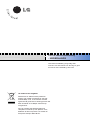 2
2
-
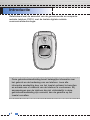 3
3
-
 4
4
-
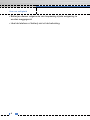 5
5
-
 6
6
-
 7
7
-
 8
8
-
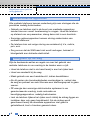 9
9
-
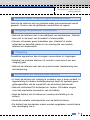 10
10
-
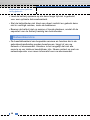 11
11
-
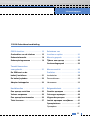 12
12
-
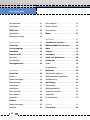 13
13
-
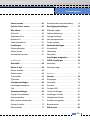 14
14
-
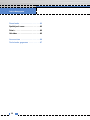 15
15
-
 16
16
-
 17
17
-
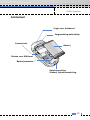 18
18
-
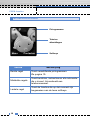 19
19
-
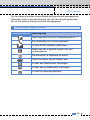 20
20
-
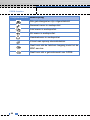 21
21
-
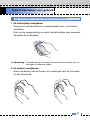 22
22
-
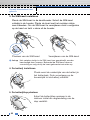 23
23
-
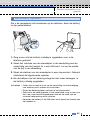 24
24
-
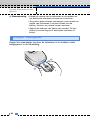 25
25
-
 26
26
-
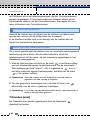 27
27
-
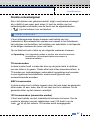 28
28
-
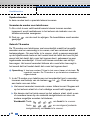 29
29
-
 30
30
-
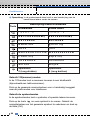 31
31
-
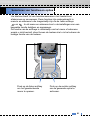 32
32
-
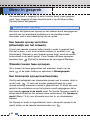 33
33
-
 34
34
-
 35
35
-
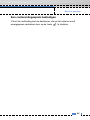 36
36
-
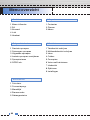 37
37
-
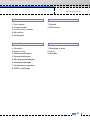 38
38
-
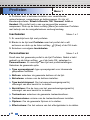 39
39
-
 40
40
-
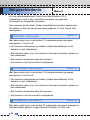 41
41
-
 42
42
-
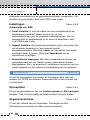 43
43
-
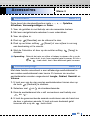 44
44
-
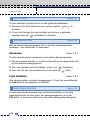 45
45
-
 46
46
-
 47
47
-
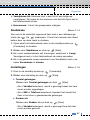 48
48
-
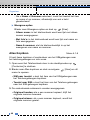 49
49
-
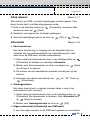 50
50
-
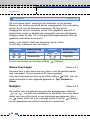 51
51
-
 52
52
-
 53
53
-
 54
54
-
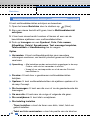 55
55
-
 56
56
-
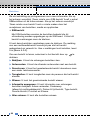 57
57
-
 58
58
-
 59
59
-
 60
60
-
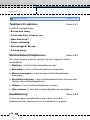 61
61
-
 62
62
-
 63
63
-
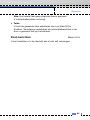 64
64
-
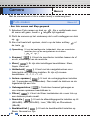 65
65
-
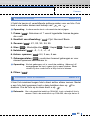 66
66
-
 67
67
-
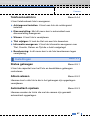 68
68
-
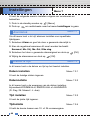 69
69
-
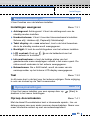 70
70
-
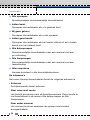 71
71
-
 72
72
-
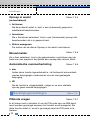 73
73
-
 74
74
-
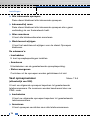 75
75
-
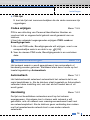 76
76
-
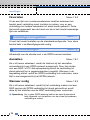 77
77
-
 78
78
-
 79
79
-
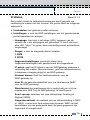 80
80
-
 81
81
-
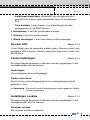 82
82
-
 83
83
-
 84
84
-
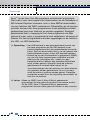 85
85
-
 86
86
-
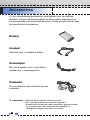 87
87
-
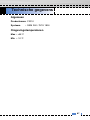 88
88
-
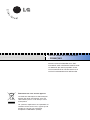 89
89
-
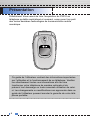 90
90
-
 91
91
-
 92
92
-
 93
93
-
 94
94
-
 95
95
-
 96
96
-
 97
97
-
 98
98
-
 99
99
-
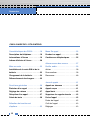 100
100
-
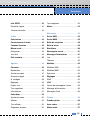 101
101
-
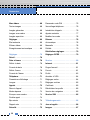 102
102
-
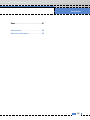 103
103
-
 104
104
-
 105
105
-
 106
106
-
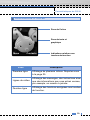 107
107
-
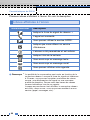 108
108
-
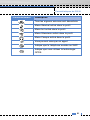 109
109
-
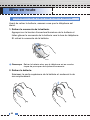 110
110
-
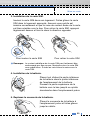 111
111
-
 112
112
-
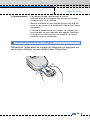 113
113
-
 114
114
-
 115
115
-
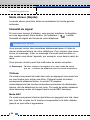 116
116
-
 117
117
-
 118
118
-
 119
119
-
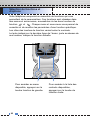 120
120
-
 121
121
-
 122
122
-
 123
123
-
 124
124
-
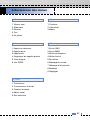 125
125
-
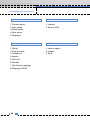 126
126
-
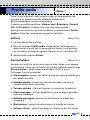 127
127
-
 128
128
-
 129
129
-
 130
130
-
 131
131
-
 132
132
-
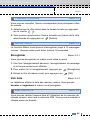 133
133
-
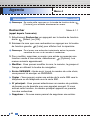 134
134
-
 135
135
-
 136
136
-
 137
137
-
 138
138
-
 139
139
-
 140
140
-
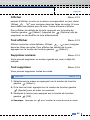 141
141
-
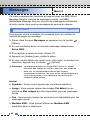 142
142
-
 143
143
-
 144
144
-
 145
145
-
 146
146
-
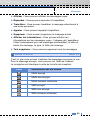 147
147
-
 148
148
-
 149
149
-
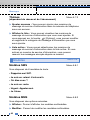 150
150
-
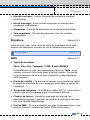 151
151
-
 152
152
-
 153
153
-
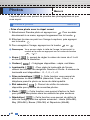 154
154
-
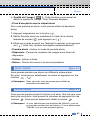 155
155
-
 156
156
-
 157
157
-
 158
158
-
 159
159
-
 160
160
-
 161
161
-
 162
162
-
 163
163
-
 164
164
-
 165
165
-
 166
166
-
 167
167
-
 168
168
-
 169
169
-
 170
170
-
 171
171
-
 172
172
-
 173
173
-
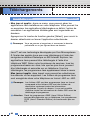 174
174
-
 175
175
-
 176
176
-
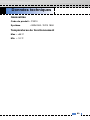 177
177
-
 178
178
-
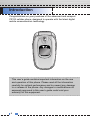 179
179
-
 180
180
-
 181
181
-
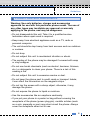 182
182
-
 183
183
-
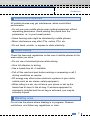 184
184
-
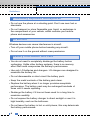 185
185
-
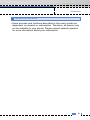 186
186
-
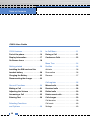 187
187
-
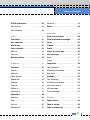 188
188
-
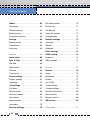 189
189
-
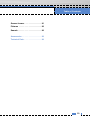 190
190
-
 191
191
-
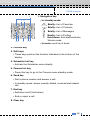 192
192
-
 193
193
-
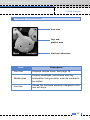 194
194
-
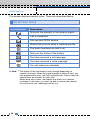 195
195
-
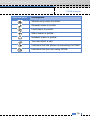 196
196
-
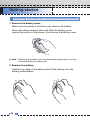 197
197
-
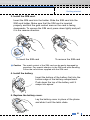 198
198
-
 199
199
-
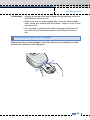 200
200
-
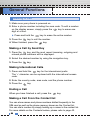 201
201
-
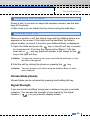 202
202
-
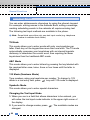 203
203
-
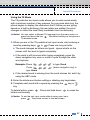 204
204
-
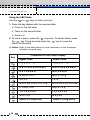 205
205
-
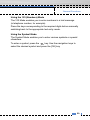 206
206
-
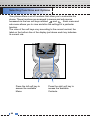 207
207
-
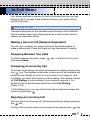 208
208
-
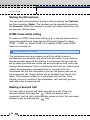 209
209
-
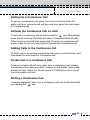 210
210
-
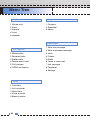 211
211
-
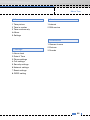 212
212
-
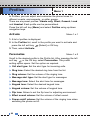 213
213
-
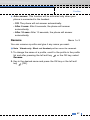 214
214
-
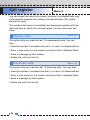 215
215
-
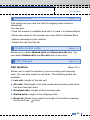 216
216
-
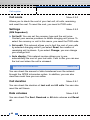 217
217
-
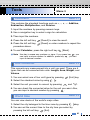 218
218
-
 219
219
-
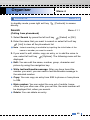 220
220
-
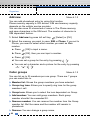 221
221
-
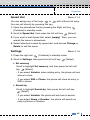 222
222
-
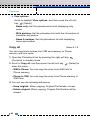 223
223
-
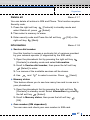 224
224
-
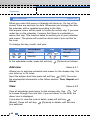 225
225
-
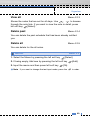 226
226
-
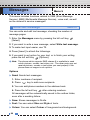 227
227
-
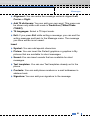 228
228
-
 229
229
-
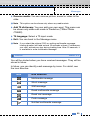 230
230
-
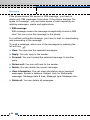 231
231
-
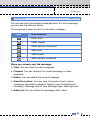 232
232
-
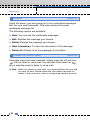 233
233
-
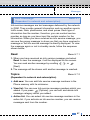 234
234
-
 235
235
-
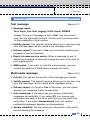 236
236
-
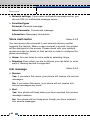 237
237
-
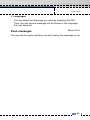 238
238
-
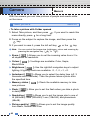 239
239
-
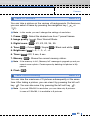 240
240
-
 241
241
-
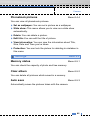 242
242
-
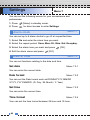 243
243
-
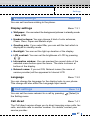 244
244
-
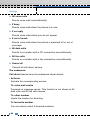 245
245
-
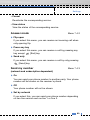 246
246
-
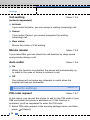 247
247
-
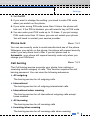 248
248
-
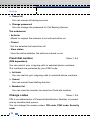 249
249
-
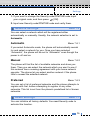 250
250
-
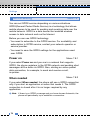 251
251
-
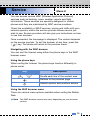 252
252
-
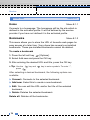 253
253
-
 254
254
-
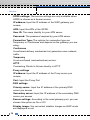 255
255
-
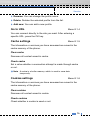 256
256
-
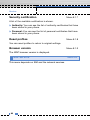 257
257
-
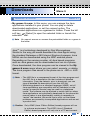 258
258
-
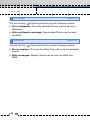 259
259
-
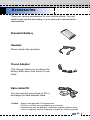 260
260
-
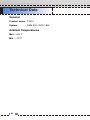 261
261
-
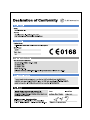 262
262
in andere talen
- English: LG C3310.HUNTG User manual
- français: LG C3310.HUNTG Manuel utilisateur